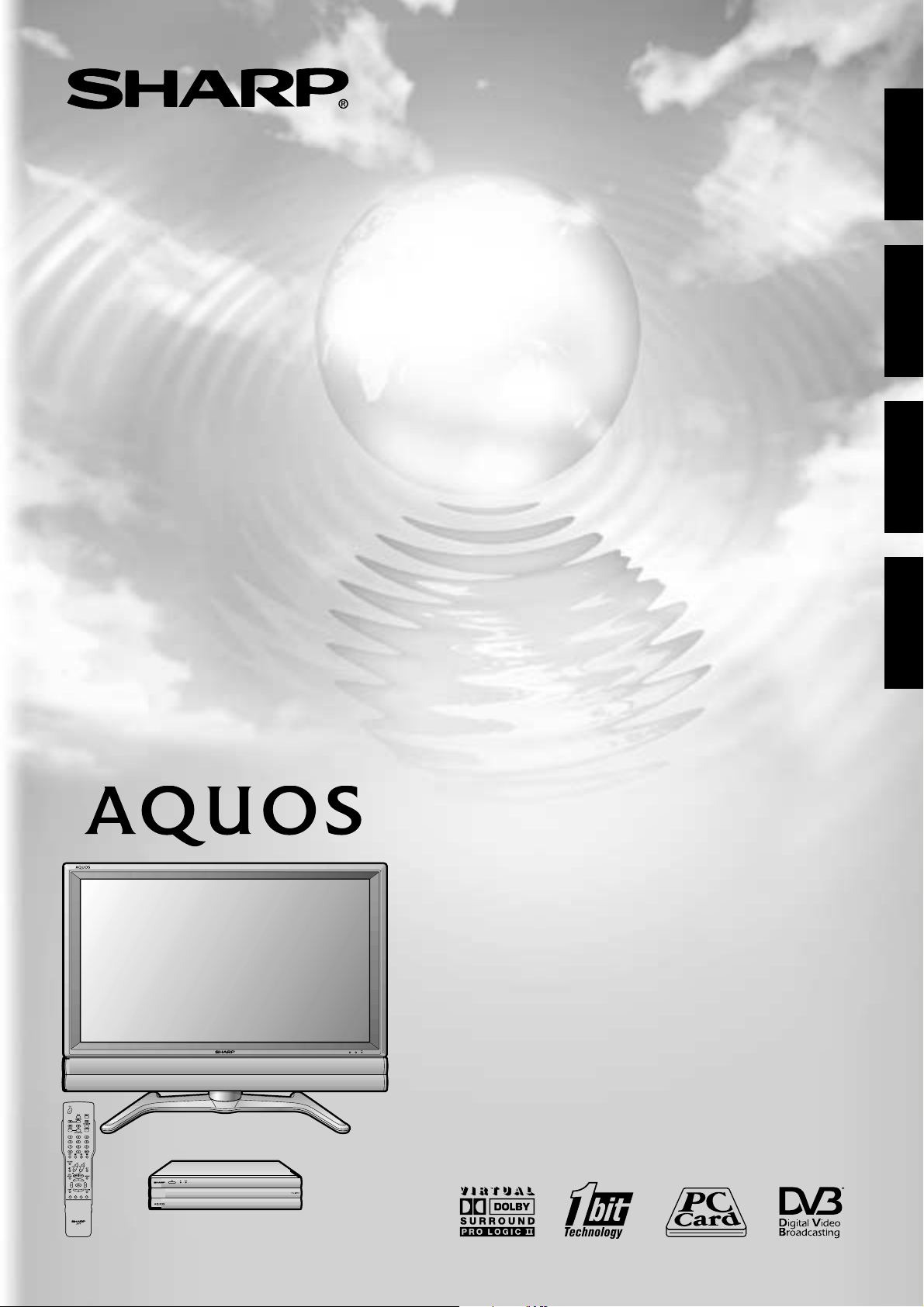
LC-37GD1E(SCHERMO/PANTALLA/BILDSKÄRM/BEELDSCHERM)
TU-37GD1E(SISTEMA AVC/SISTEMA AVC/AVC-MOTTAGARE/AVC-SYSTEEM)
ITALIANO
LC-32GD1E(SCHERMO/PANTALLA/BILDSKÄRM/BEELDSCHERM)
TU-32GD1E
TELEVISORE A COLORI LCD
TELEVISIÓN EN COLOR LCD
LCD-FÄRG-TV
LCD-KLEURENTELEVISIE
(SISTEMA AVC/SISTEMA AVC/AVC-MOTTAGARE/AVC-SYSTEEM)
MANUALE DI ISTRUZIONI
MANUAL DE MANEJO
BRUKSANVISNING
GEBRUIKSAANWIJZING
ESPAÑOL
SVENSKA
NEDERLANDS
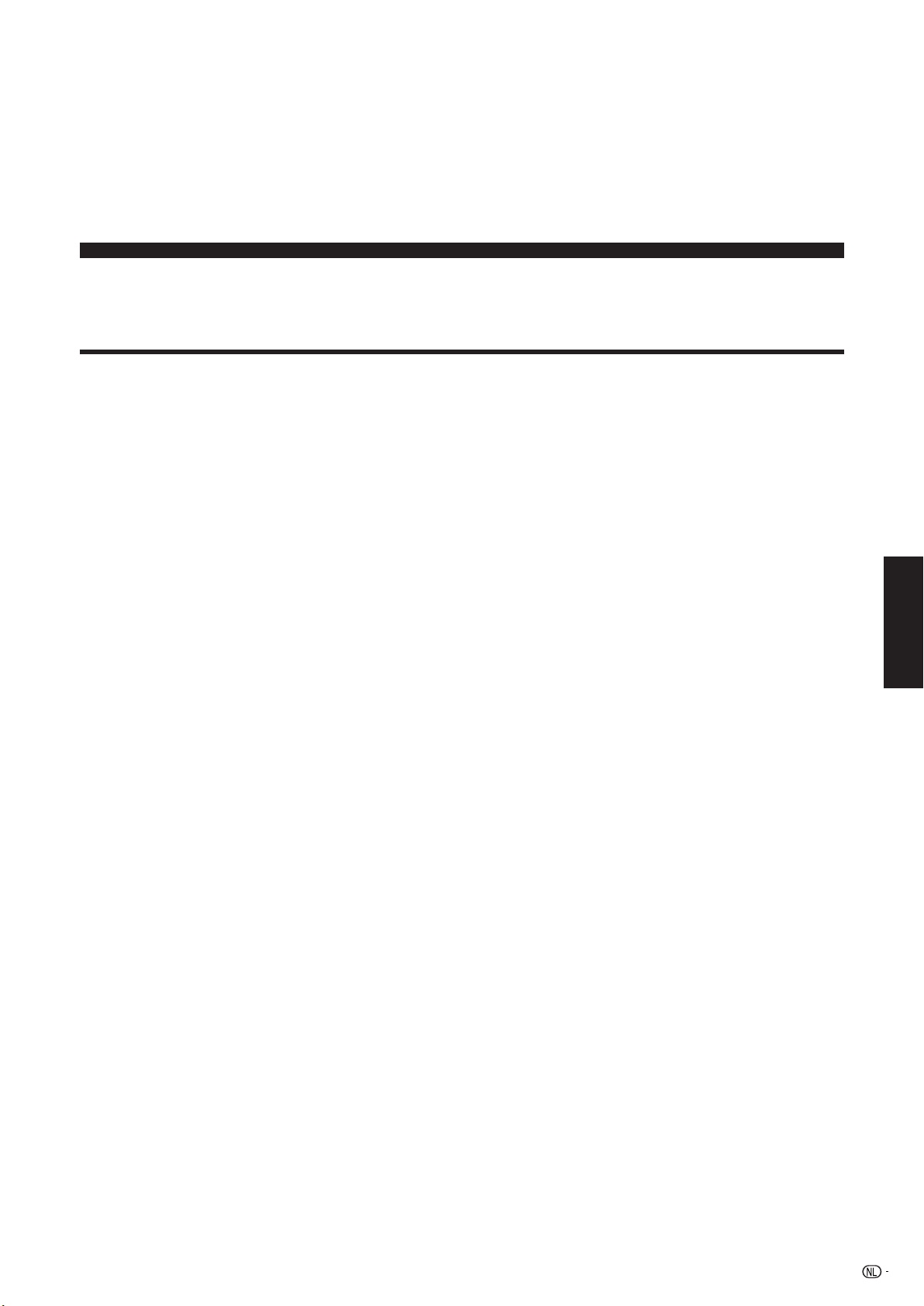
LC-37GD1E
LC-32GD1E
TU-37GD1E
LCD-KLEURENTELEVISIE
NEDERLANDS
GEBRUIKSAANWIJZING
Inhoudsopgave
Inhoudsopgave …………………………………………… 1
Beste SHARP klant ……………………………………… 3
Belangrijke veiligheidsmaatregelen …………………… 3
Bijgeleverde accessoires ……………………………… 5
Voorbereidingen …………………………………………… 6
Plaats van het systeem ……………………………… 6
Aansluiten van het systeem ………………………… 7
Verwijderen van de standaard en de luidspreker … 9
Bevestigen van het beeldscherm aan de muur …… 10
Bevestigen van het AVC-systeem op de standaard 10
Plaatsen van de batterijen …………………………… 11
Gebruik van de afstandsbediening ………………… 11
Opmerkingen betreffende de
afstandsbediening ………………………… 11
Basisaansluitingen …………………………………… 12
Aansluiten van de antenne ……………………… 12
Aansluiten op het stopcontact ………………… 12
Automatische installatie bij eerste gebruik ………… 13
Virgin-functie …………………………………………… 14
Benaming van de onderdelen ………………………… 15
Beeldscherm …………………………………………… 15
AVC-systeem …………………………………………… 16
Afstandsbediening …………………………………… 17
TV kijken …………………………………………………… 19
Inschakelen van de stroom ………………………… 19
Uitschakelen van de stroom ………………………… 19
Eenvoudige bediening voor het kiezen
van de kanalen …………………………………… 20
Gebruik van FLASH BACK (A) op de
afstandsbediening ……………………………… 20
Eenvoudige bediening voor het wijzigen van het
volume/geluid …………………………………… 22
Basisinstellingen (Analoog) ……………………………23
Menubedieningstoetsen ……………………………… 23
Beeldschermdisplay ………………………………… 23
Menu-onderdelen van de TV/AV ingangsfunctie … 24
Menu-onderdelen van de PC ingangsfunctie ……… 24
Automatische installatie ……………………………… 25
Programma instellen ………………………………… 25
Automatisch zoeken ……………………………… 25
Handmatige kanaalinstellingen ………………… 26
Fijnregeling……………………………………26
Kleursysteem ………………………………… 27
Geluidssysteem (zendsysteem) …………… 27
Naamgeving van de kanalen ……………… 27
Overslaan van kanalen …………………… 28
Instellen van de decoder …………………… 28
Instellen van het kinderslot ………………… 28
Instellen van een persoonlijk codenummer
voor het kinderslot (voor de TV/DTV/AV
ingangsfunctie) Zie blz. 78
Instellen van de antenneversterker ……… 28
Sorteren …………………………………………… 29
Wis programma…………………………………… 29
TU-32GD1E
Basisinstellingen (Digitaal) ………………………………30
Kiezen van onderdelen in het digitale menu ……… 30
Kiezen van de DTV functie …………………………… 30
Betreffende de kleurtoetsen ………………………… 30
Tijdzone ………………………………………………… 31
Zoeken ………………………………………………… 31
Gevonden TV-services ……………………………… 32
Gevonden radioservices ……………………………… 32
Opslaan ………………………………………………… 33
Verwijderen …………………………………………… 33
Banner-tijdsduur ……………………………………… 33
Informatiebanner ……………………………………… 34
Audio …………………………………………………… 34
Ondertiteling …………………………………………… 35
Teletekst ………………………………………………… 35
Installeer alle services opnieuw ……………………… 36
Toegangsbeperkingen ……………………………… 36
Censuurniveau ………………………………………… 36
TV-services …………………………………………… 37
Radioservices ………………………………………… 37
Kiezen van de programma’s ………………………… 37
Gebruik van EPG (elektronische programmagids) 38
Instellen van het thema ……………………………… 38
Functie ………………………………………………… 39
Audiotaal ……………………………………………… 39
Ondertitelingstaal ……………………………………… 40
Servicelijsttype ………………………………………… 40
Rangschik TV-services ……………………………… 41
Rangschik radioservices …………………………… 41
Nieuwe TV-services …………………………………… 41
Nieuwe radioservices ………………………………… 41
Geïnstalleerde TV-services …………………………… 42
Geïnstalleerde radioservices ………………………… 42
Verwijderde TV-services ……………………………… 42
Verwijderde radioservices …………………………… 42
Land …………………………………………………… 43
Systeemsoftware ……………………………………… 43
Gebruik van de Via-de-lucht downloadfunctie …… 44
Software-downloadfunctie activeren………………… 44
Via-de-lucht downloaden uitvoeren ………………… 45
Pictogrammen ………………………………………… 46
Gemeenschappelijk interface ……………………… 46
NEDERLANDS
1
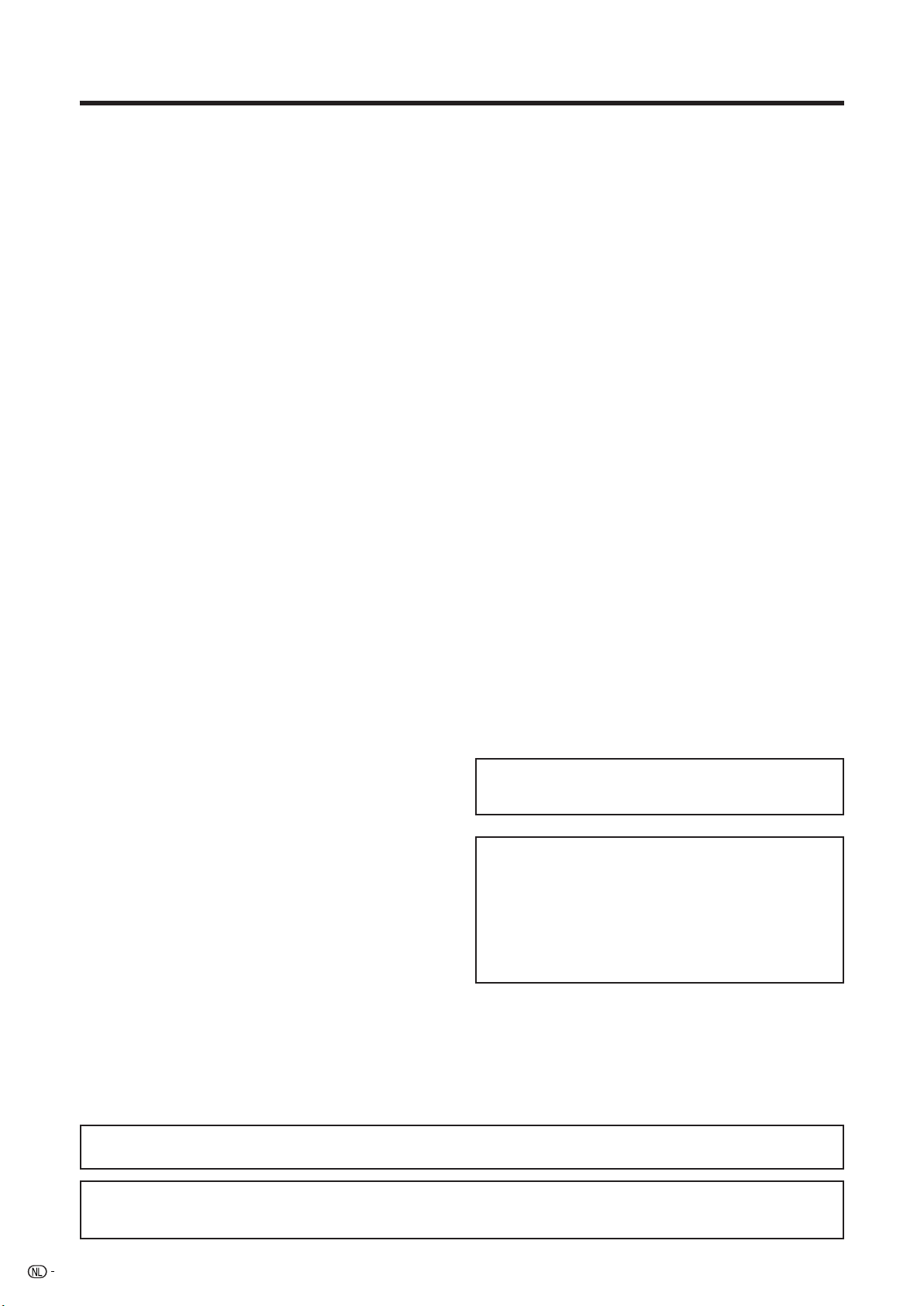
Inhoudsopgave
Basisinstellingen (Analoog/Digitaal) ………………… 47
Instellen van de taal voor de beeldscherm-
aanduidingen …………………………………… 47
OPC instelling ………………………………………… 47
Beeldinstellingen ……………………………………… 48
C.M.S. (kleurregelsysteem)……………………… 49
Kleurtemperatuur ………………………………… 49
Zwart ……………………………………………… 49
3D-Y/C …………………………………………… 50
Zwart-wit …………………………………………… 50
Filmmodus ………………………………………… 50
I/P instelling ……………………………………… 50
Geluidsbijregeling …………………………………… 51
Geluidsbijregeling ……………………………… 51
Dolby Virtual ……………………………………… 51
Stroomvoorziening …………………………………… 52
Stroomvoorziening voor de AV bron …………… 52
Gebruik van de geheugenkaart ………………………… 53
Gebruik van externe apparatuur ……………………… 63
Stroomvoorziening voor de PC bron …………… 52
Belangrijke opmerkingen betreffende het gebruik
van geheugenkaarten …………………………… 53
Menu-onderdelen van de kaartinstelfunctie ……… 55
Opnemen van een stilstaand beeld ………………… 56
Weergeven van een stilstaand beeld ……………… 57
Instellingen voor de diashow ………………………… 57
Weergeven van een diashow ………………………… 57
Mijn progr. ……………………………………………… 58
Audioselec. …………………………………………… 58
Beveiliging in/uitschakelen van bestanden met
stilstaande beelden ……………………………… 58
Wissen van een bestand met een stilstaand beeld 59
Wissen van alle bestanden met stilstaande beelden
Opnemen van een bewegend beeld ……………… 60
Weergeven van een bewegend beeld ……………… 60
Opname functie ……………………………………… 60
Vooropname …………………………………………… 61
Herhalen ……………………………………………… 61
Beveiliging in/uitschakelen van bestanden met
bewegende beelden …………………………… 61
Wissen van een bestand met bewegende beelden 62
Wissen van alle bestanden met bewegende beelden
Formaat ………………………………………………… 62
Weergeven van een beeld van externe apparatuur 63
Weergeven van het DVD-beeld (voorbeeld) ……… 63
Aansluiten van een decoder ………………………… 64
Aansluiten van een videorecorder ………………… 64
Gebruik van de AV Link functie ……………………… 65
Aansluiten van een DVD-speler ……………………… 66
Aansluiten van een videospelletjes-apparaat of
camcorder ………………………………………… 66
Aansluiten van een PC ……………………………… 67
Gebruik van de digitale audio-uitgang ……………… 67
Luidspreker-Konfig. …………………………………… 68
Aansluiten van externe luidsprekers …………… 68
Kiezen van de luidsprekers …………………… 68
Externe audio-omleiding ………………………… 68
59
62
Overige nuttige instellingen ……………………………69
Beeldpositie (voor de TV/AV ingangsfunctie) ……… 69
Alleen Audio …………………………………………… 69
Auto Sync. instelling (alleen voor de PC
ingangsfunctie) …………………………………… 69
Fijn Sync. instelling (alleen voor de PC
ingangsfunctie) …………………………………… 70
Ingangskeuze ………………………………………… 70
Ingangslabel …………………………………………… 71
Kleursysteem-instelling
(voor de TV/AV ingangsfunctie) ………………… 71
Selecteren van de AV functie ………………………… 72
Breedbeeld-signaleringssysteem (WSS)
(voor de TV/AV ingangsfunctie) ………………… 72
Breedte-hoogteverhouding
(voor de TV/AV ingangsfunctie) ………………… 72
Breedbeeldfunctie (voor de TV/AV ingangsfunctie) 73
Breedbeeldfunctie (voor de PC ingangsfunctie) … 74
Ingangssignaal
(alleen voor de PC ingangsfunctie) …………… 75
Ruisonderdr. (digitale ruisonderdrukking) ………… 75
Snelle respons ………………………………………… 75
Draaien ………………………………………………… 76
Standby-opname ……………………………………… 76
Audio-uitgang ………………………………………… 77
Uitschakeltimer ………………………………………… 77
Instellen van een persoonlijk codenummer voor het
kinderslot (voor de TV/DTV/AV ingangsfunctie) 78
Centerkanaalingang ………………………………… 79
Handige voorzieningen …………………………………80
Dubbelbeeldfuncties ………………………………… 80
Teletekstfunctie ………………………………………… 81
Aanhangsel ………………………………………………… 83
Verhelpen van storingen ……………………………… 83
Tabel met geschikte PC’s …………………………… 84
Technische gegevens van de RS-232C poort …… 85
Toekenning van de SCART aansluitpinnen ………… 87
Technische gegevens ………………………………… 88
Los verkrijgbare accessoires ………………………… 88
Maattekeningen …………………………………………… 89
De fabrieksinstelling voor het
persoonlijke codenummer is “1234”.
Schakel de stroom NIET uit met de
hoofdnetschakelaar (
) op het
XX
X
XX
beeldscherm als alleen de
spanningsindicator (
BB
B) op het
BB
AVC-systeem groen oplicht.
(Zie blz. 45.)
Gefabriceerd onder licentie van Dolby Laboratories.
“Dolby”, “Pro Logic” en het symbool double-D zijn handelsmerken van Dolby Laboratories.
Gelicentieerd door BBE Sound, Inc.
onder USP4638258, 5510752 en 5736897. BBE en het BBE symbool zijn gedeponeerde handelsmerken van BBE
Sound, Inc.
2
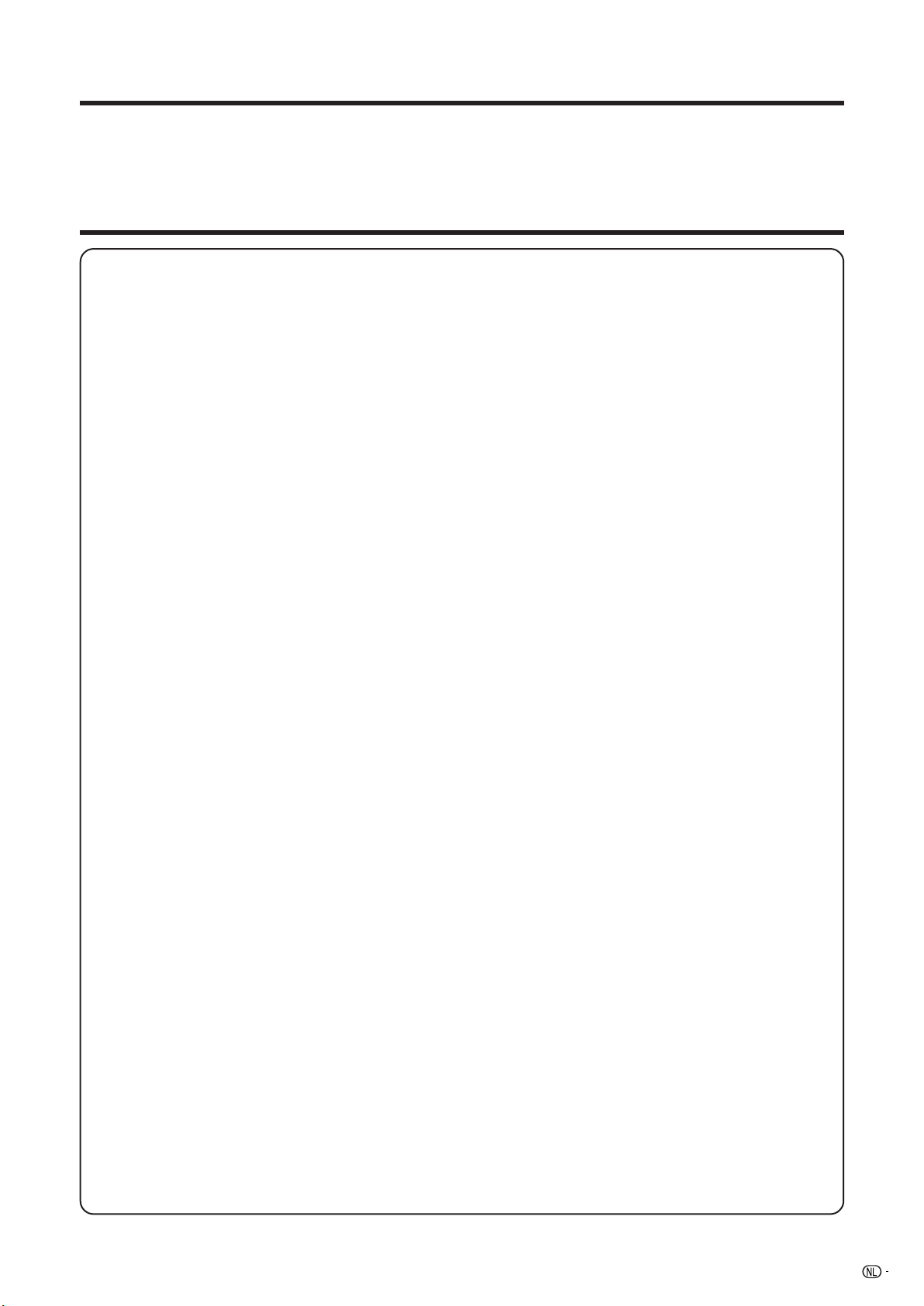
Beste SHARP klant
Hartelijk dank voor de aanschaf van deze SHARP LCD-kleurentelevisie. Om een veilige en jarenlange betrouwbare
werking van het product te verkrijgen, raden wij u aan de Belangrijke veiligheidsmaatregelen zorgvuldig door te
lezen voordat u het product in gebruik neemt.
Belangrijke veiligheidsmaatregelen
Elektrische energie kan vele nuttige functies vervullen, maar kan tevens lichamelijk letsel en beschadigingen
veroorzaken indien het verkeerd wordt gebruikt. Bij het ontwerpen en vervaardigen van dit apparaat stond
uw persoonlijke veiligheid centraal. Een onjuist gebruik kan echter een elektrische schok of brand veroorzaken.
Om de veiligheidsvoorzieningen van het apparaat niet teniet te doen, moet u de volgende aanwijzingen in
acht nemen bij de installatie, het gebruik en het reinigen van het apparaat. Voor uw eigen veiligheid en een
lange levensduur van het apparaat dient u de onderstaande voorzorgsmaatregelen zorgvuldig door te lezen
voordat u het apparaat in gebruik neemt.
1.
Lees de gebruiksaanwijzing—Lees alle bedieningsinstructies voordat u het apparaat in gebruik neemt en zorg dat u de
instructies begrijpt.
2.
Bewaar de gebruiksaanwijzing op een veilige plaats—Bewaar de gebruiksaanwijzing op een veilige plaats voor het geval u
deze in de toekomst nogmaals nodig hebt.
3.
Neem alle waarschuwingen in acht—Neem alle waarschuwingen op het apparaat en in de gebruiksaanwijzing in acht.
4.
Volg alle instructies op—Alle bedieningsinstructies moeten nauwgezet worden opgevolgd.
5.
Hulpstukken—Gebruik geen hulpstukken die niet door de fabrikant worden aanbevolen. Het gebruik van verkeerde hulpstukken
kan resulteren in een ongeluk.
6.
Stroomvoorziening—Het apparaat mag uitsluitend op de stroombron worden gebruikt die op het plaatje met de specificaties
staat vermeld. Raadpleeg uw handelaar of het plaatselijk elektriciteitsbedrijf indien u niet zeker bent van het type
stroomvoorziening in uw huis.
7.
Bescherming van het netsnoer—Leg de netsnoeren zodanig dat er niet gemakkelijk iemand op gaat staan of de snoeren door een
voorwerp worden platgedrukt. Let hier vooral goed op bij de stekkers en op de plaats waar het snoer uit het apparaat komt.
8.
Overbelasting—Zorg dat de stopcontacten en verlengsnoeren niet overbelast worden. Overbelasting kan resulteren in brand
of een elektrische schok.
9.
Binnendringen van voorwerpen en vloeistoffen—Steek nooit een voorwerp via de roosters of openingen in de behuizing van
het apparaat naar binnen. Het voorwerp kan een onderdeel raken dat onder hoogspanning staat en een elektrische schok
en/of kortsluiting veroorzaken. Let er ook op dat er nooit vloeistof op het apparaat wordt gemorst.
10.
Onderhoud—Probeer nooit zelf onderhoudswerkzaamheden aan het apparaat uit te voeren. Bij verwijderen van de afdekplaten
stelt u zich bloot aan een ernstige elektrische schok en andere gevaren. Laat alle onderhoudswerkzaamheden over aan
deskundig onderhoudspersoneel.
11.
Reparaties—Bij de volgende omstandigheden moet u de stekker uit het stopcontact trekken en het apparaat door deskundig
onderhoudspersoneel laten repareren.
a.
Als het netsnoer of de netstekker is beschadigd.
b.
Als er vloeistof of een voorwerp in het apparaat terecht is gekomen.
c.
Als het apparaat blootgesteld heeft gestaan aan regen of water.
d.
Als de normale aanwijzingen worden opgevolgd, maar het apparaat niet juist functioneert.
Gebruik alleen de bedieningsorganen die in de gebruiksaanwijzing worden aangegeven. Bij een onjuiste instelling van
andere bedieningsorganen kan het apparaat mogelijk beschadigd worden, met als gevolg dat reparatiewerkzaamheden
door deskundig onderhoudspersoneel moeilijker en duurder worden.
e.
Als het apparaat is gevallen of de behuizing is beschadigd.
f.
Als het apparaat duidelijk minder goed functioneert. Dit duidt erop dat het tijd is voor onderhoud.
12.
Vervangingsonderdelen—Wanneer onderdelen vervangen moeten worden, zorg er dan voor dat het onderhoudspersoneel
uitsluitend onderdelen gebruikt die door de fabrikant worden aanbevolen of die dezelfde eigenschappen hebben als de
originele onderdelen. Het gebruik van andere onderdelen kan brand, een elektrische schok en/of andere problemen
veroorzaken.
13.
Veiligheidscontrole—Vraag het onderhoudspersoneel om na de onderhouds- of reparatiewerkzaamheden een
veiligheidscontrole uit te voeren, zodat u zeker weet dat het apparaat juist en veilig functioneert.
14.
Wand- of plafondmontage—Wanneer het apparaat aan een wand of plafond wordt bevestigd, volg dan altijd de
bevestigingsmethode aanbevolen door de fabrikant.
3
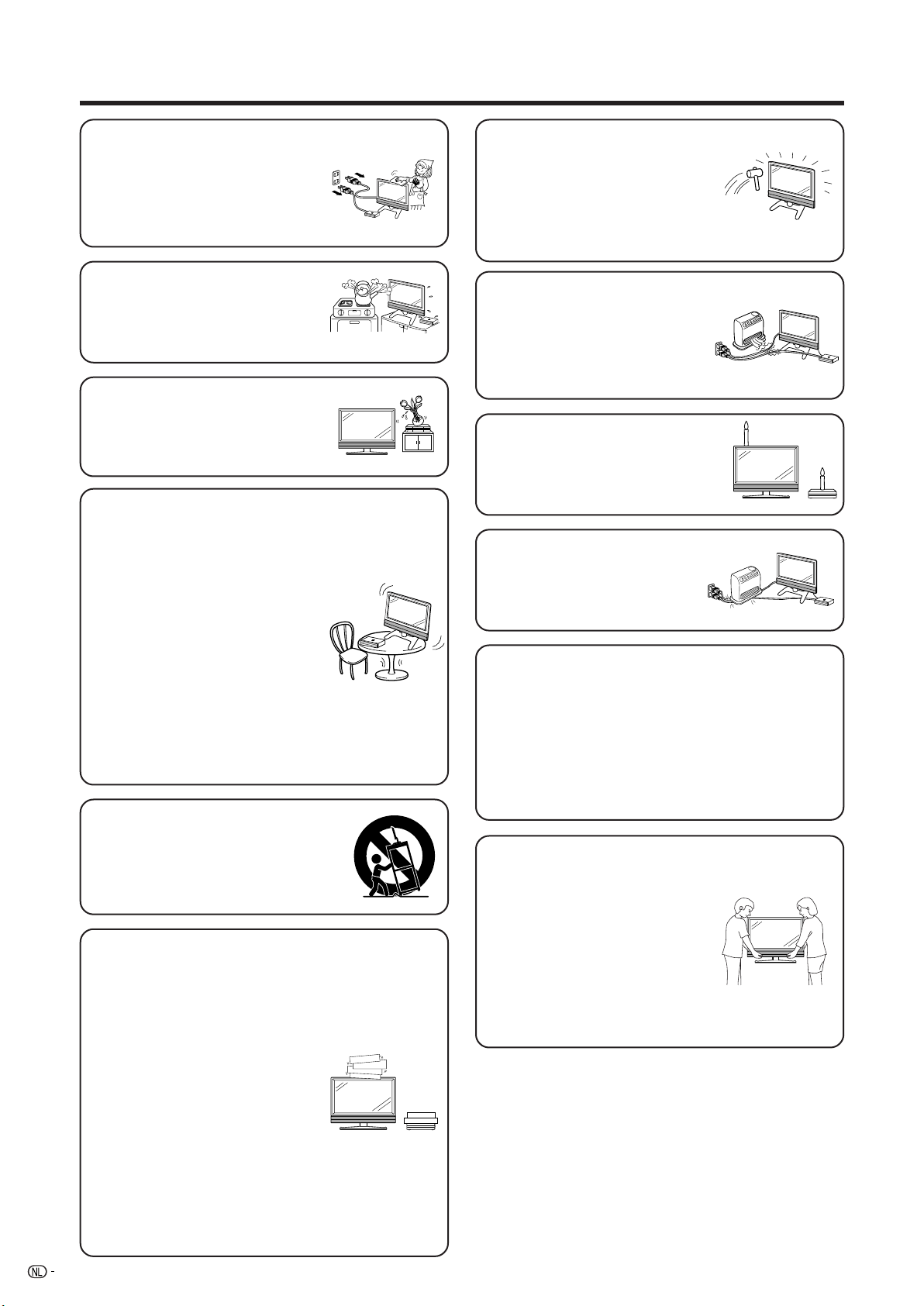
Belangrijke veiligheidsmaatregelen
• Reinigen—Trek de stekker van het
netsnoer uit het stopcontact voordat
u begint met schoonmaken. Reinig
het apparaat uitsluitend met een
vochtige doek. Gebruik geen
vloeibare reinigingsmiddelen of
sprays.
• Water en vocht—Gebruik het
apparaat niet in de buurt van water,
bijv. in de buurt van een bad,
wastafel, aanrecht, wasmachine,
zwembad of in een vochtige kelder.
• Zet geen bloemenvaas of een
ander voorwerp met water erin op
dit apparaat. Het water kan in het
apparaat terechtkomen met brand
of een elektrische schok tot gevolg.
• Standaard—Plaats het apparaat
niet op een wankel rek, standaard,
statief of tafel. Wanneer het
apparaat op een onstabiele
ondergrond staat, kan dit vallen en
ernstig letsel veroorzaken, en
tevens kan het apparaat zelf zwaar
worden beschadigd. Gebruik
uitsluitend een rek, standaard,
statief, steunbeugel of tafel die door
de fabrikant wordt aanbevolen of
die bij dit apparaat wordt verkocht.
Volg voor montage aan een wand
altijd zorgvuldig de instructies van
de fabrikant op. Gebruik ook
uitsluitend het montagemateriaal
dat door de fabrikant wordt
aanbevolen.
• Als het apparaat op een verplaatsbaar
rek is gezet, dient dit voorzichtig te
worden verplaatst. Het apparaat zou
kunnen vallen door snel stoppen, hard
duwen of verplaatsen over een
ongelijke vloer.
• Ventilatie—In de behuizing van het
apparaat zijn roosters en openingen
die dienen voor de ventilatie. Zorg
dat deze roosters en openingen niet
worden geblokkeerd, want dit kan
resulteren in een slechte
doorstroming van lucht met
oververhitting en/of een kortere
levensduur van het apparaat tot
gevolg. Zet het apparaat niet op
een bed, divan, dik vloerkleed e.d.
want dan kunnen de
ventilatieopeningen worden
geblokkeerd. Het apparaat mag ook
niet in een krappe of afgesloten
ruimte, zoals een boekenkast,
worden geplaatst, tenzij voor een
goede ventilatie wordt gezorgd en
alle instructies van de fabrikant zijn
opgevolgd.
• Het LCD paneel van dit apparaat is
gemaakt van glas. Dit betekent dat
het paneel kan breken wanneer u het
apparaat laat vallen of grote druk op
het paneel uitoefent. Wees
voorzichtig dat u geen letsel oploopt
door de glassplinters wanneer het
LCD paneel zou breken.
• Warmtebronnen—Houd het
apparaat uit de buurt van
warmtebronnen zoals
verwarmingsradiators, haarden,
kachels en andere toestellen die
warmte afgeven (inclusief
versterkers).
• Om brand te voorkomen, mag u
geen kaars of een ander voorwerp
met open vuur op of in de buurt van
het TV-toestel zetten.
• Om brand of een elektrische
schok te voorkomen, mag u het
netsnoer niet onder het TV-toestel
of een ander zwaar voorwerp
laten lopen.
Het LCD paneel is een geavanceerd
technologisch product met 3.147.264 dunne
filmtransistors, zodat u kunt genieten van een
uiterst fijne beelddetaillering.
Vanwege het grote aantal pixels kunnen er soms
een paar inactieve pixels zijn die u kunt
herkennen aan een blauw, groen of rood puntje
op het scherm. Dit is binnen de specificaties van
het product en duidt niet op een defect.
Voorzorgsmaatregelen bij
het verplaatsen van het
beeldscherm
Pak het beeldscherm nooit bij
de luidsprekers vast wanneer u
dit verplaatst. Draag het
beeldscherm met twee
personen die het beeldscherm
met een hand aan de voorkant
en een hand aan de achterkant
vastpakken, zoals afgebeeld.
4
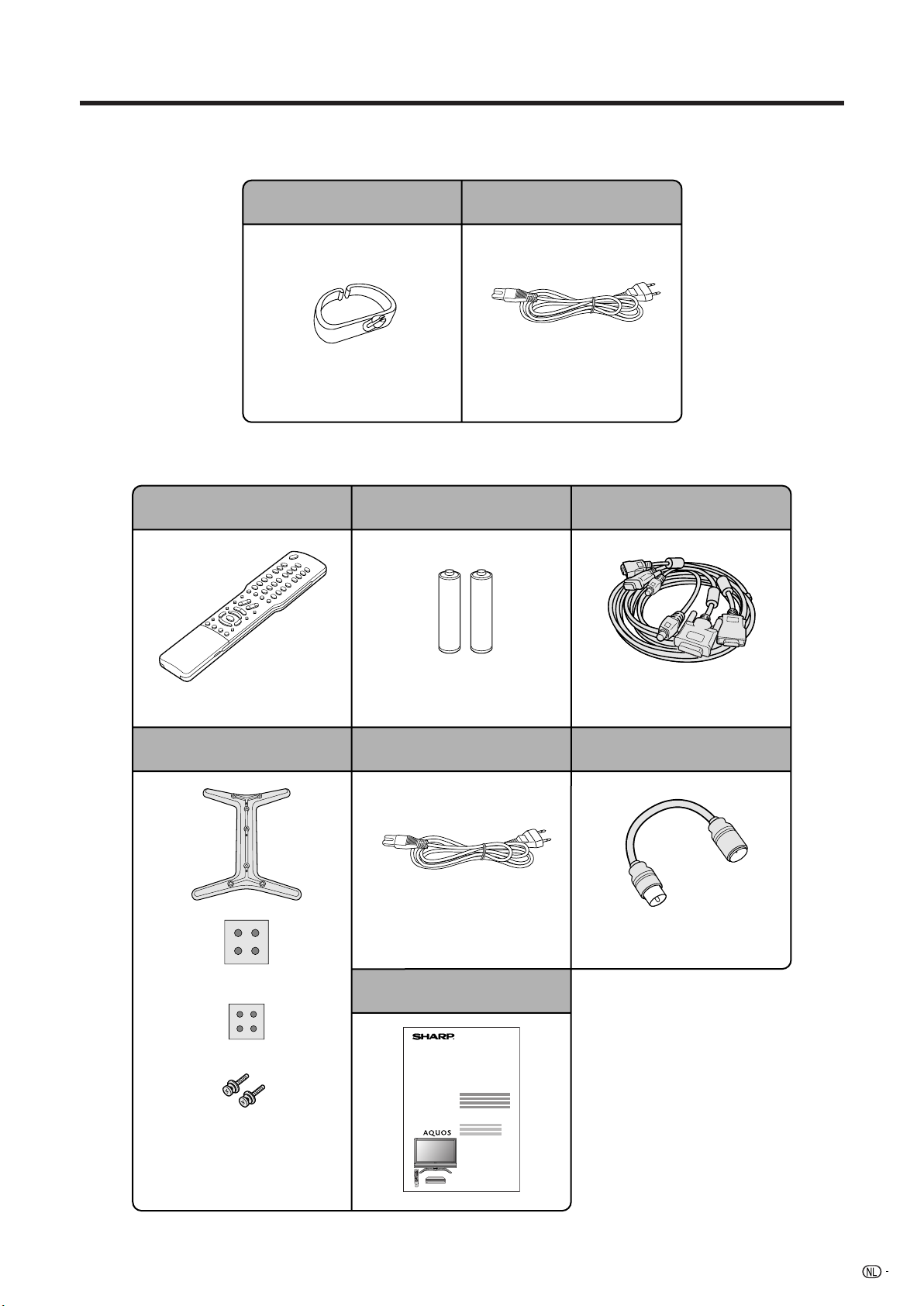
Bijgeleverde accessoires
Controleer of de volgende accessoires bij het product zijn geleverd.
Beeldscherm: LC-37GD1E/LC-32GD1E
Kabelklem (g1)
Blz. 8
AVC-systeem: TU-37GD1E/TU-32GD1E
Afstandsbediening (g1)
Netsnoer (g1)
De uitvoering van het netsnoer
verschilt afhankelijk van het land
van bestemming.
“AAA” formaat batterij (g2)
Blz. 7
Systeemkabel (g1)
Blz. 11
Standaard (voor AVC-systeem)
(g1)
Standaard (g1)
Kussentje (g4)
Vulblokje (g4)
Standaardschroef (g2)
Blz. 10
Blz. 11
Netsnoer (g1)
De uitvoering van het netsnoer
verschilt afhankelijk van het land
van bestemming.
Blz. 7
Gebruiksaanwijzing
LC-37GD1E
TU-37GD1E
LC-32GD1E
TU-32GD1E
Blz. 7
Antennekabel (g1)
Blz. 12
5
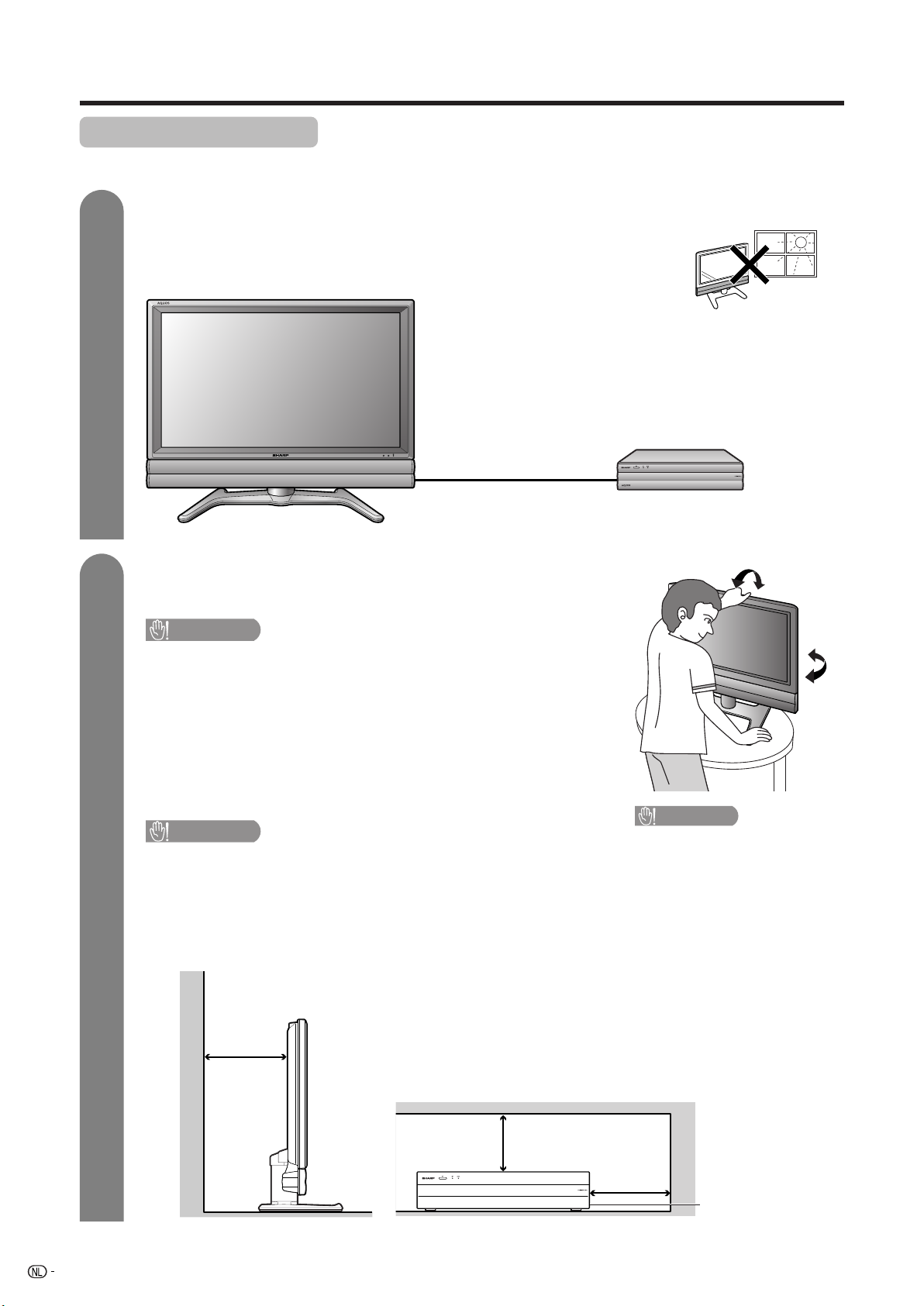
Voorbereidingen
Plaats van het systeem
De benaming “Systeem” verwijst naar het beeldscherm en het AVC-systeem. Bepaal eerst de plaats waar u het
systeem wilt opstellen.
1
2
Kiezen van een plaats voor het systeem
• Kies een plaats uit met een goede ventilatie en niet in het directe zonlicht.
• Het beeldscherm en het AVC-systeem worden met behulp van de
systeemkabel op elkaar aangesloten. (Zie blz. 7 voor nadere
bijzonderheden.)
Als u het beeldscherm en het AVC-systeem ver uit elkaar
wilt opstellen, dient u de los verkrijgbare systeemkabel
AN-07SC2 (ongeveer 7 meter) aan te schaffen. (Zie blz.
88.)
Systeemkabel
AVC-systeem
Beeldscherm
Opstelling van het systeem
Behandeling van het beeldscherm
VOORZICHTIG
• Bij gebruik van de TV met de bijgeleverde standaard eraan bevestigd, mag u
de luidspreker niet verwijderen. Als u dit wel doet, is het mogelijk dat het
apparaat niet stabiel staat met beschadiging of letsel tot gevolg.
• Maak niet de standaard en de luidspreker los van het beeldscherm tenzij u een los
verkrijgbare beugel gebruikt om deze te monteren.
• Houd voldoende ruimte vrij boven en achter het beeldscherm.
• Het beeldscherm weegt ongeveer 13 kg (LC-32GD1E) en 14,5 kg (LC-37GD1E). Voor het
verplaatsen van het beeldscherm zijn twee personen nodig.
• Als u het beeldscherm verplaatst, pakt u het beeldscherm vast en niet de luidspreker.
Behandeling van het AVC-systeem
VOORZICHTIG
• Plaats geen videorecorder of andere apparatuur op het AVC-systeem.
• Houd voldoende ruimte vrij aan de bovenkant en aan de zijkanten van het AVC-systeem.
• Zorg dat de ventilatieopeningen aan de bovenkant en de linkerkant, en ook de ventilator aan
de rechterkant, niet geblokkeerd zijn.
• Zet het AVC-systeem niet op een dik kleed en leg er ook geen kleed overheen, want dit kan
resulteren in oververhitting met een
defect tot gevolg.
10 cm
of meer
VOORZICHTIG
Gebruik beide handen om de
stand van het scherm te
veranderen. Houd een hand op
het apparaat en duw het scherm
dan naar voren of achteren
terwijl u met uw andere hand de
standaard op zijn plaats houdt.
U kunt het scherm tot 2 graden
naar voren en 6 graden naar
achteren kantelen en tevens 10
graden in horizontale richting
verdraaien.
Houd voldoende vrije ruimte.
5 cm of meer
6
5 cm of meer
aan beide
zijkanten
Er is een ventilator aan
de rechterkant.
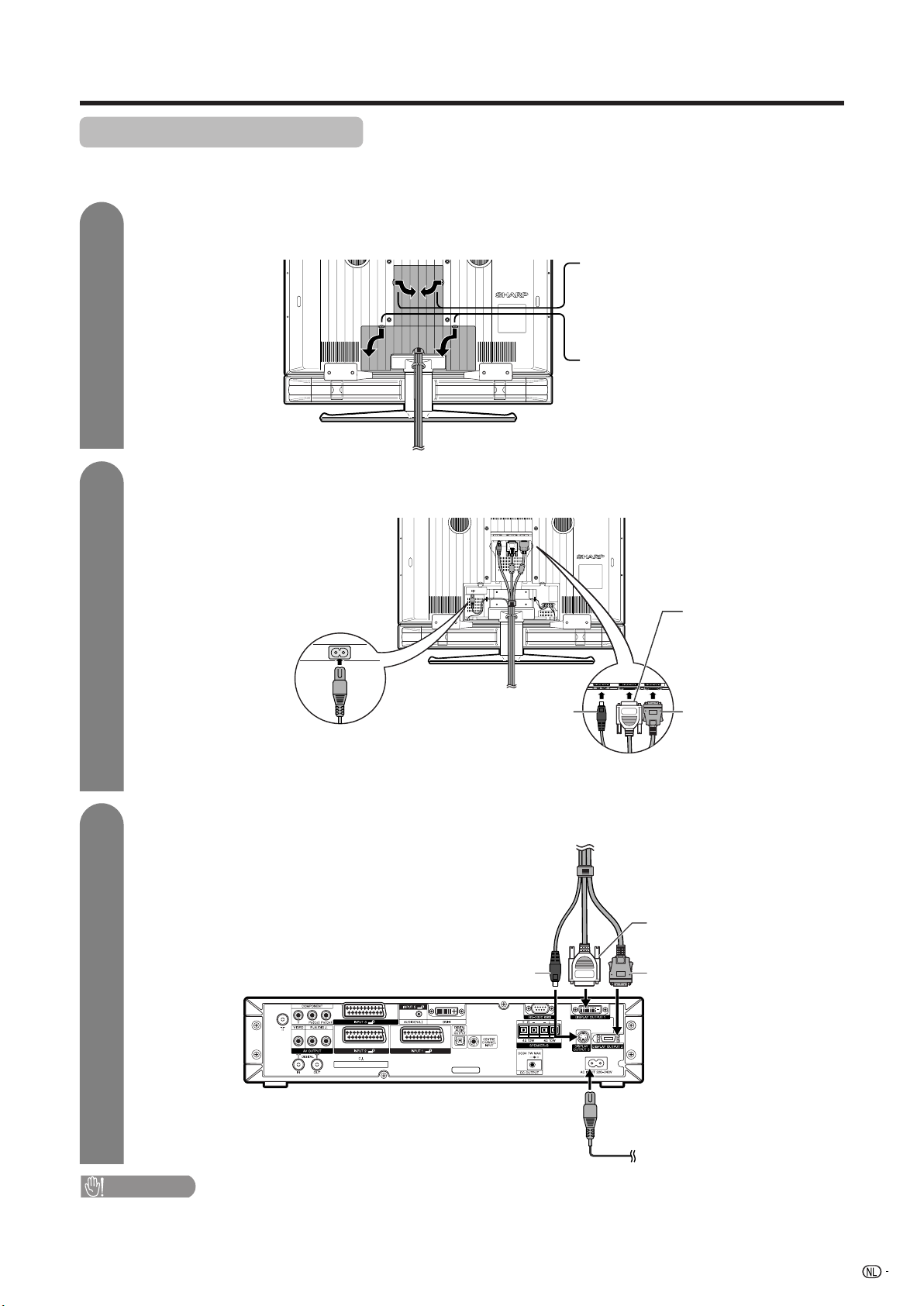
Voorbereidingen
Aansluiten van het systeem
Nadat u het beeldscherm en het AVC-systeem op hun plaats hebt gezet, kunt u de systeemkabels en de
netsnoeren aansluiten. Gebruik de kabelklem om de kabels bij elkaar te houden.
1
2
Verwijder het aansluitingen-dekseltje.
Beeldscherm (achterkant)
Druk de twee nokjes
naar het midden van het
beeldscherm en trek het
dekseltje naar u toe.
Druk de twee bovenste
nokjes omlaag en trek
het dekseltje naar u toe.
Sluit de systeemkabel en het netsnoer op het beeldscherm aan.
(ZWART)
Netsnoer
Systeemkabel
(WIT)
Steek de stekker in de
aansluiting en maak de
stekker vast door de
handschroeven vast te
draaien.
(GRIJS)
Steek de stekker stevig
naar binnen totdat de
lipjes aan beide
zijkanten vastklikken.
3
• OM EEN ELEKTRISCHE SCHOK TE VOORKOMEN, MAG U GEEN NIET-GEÏSOLEERDE ONDERDELEN OF KABELS
AANRAKEN WANNEER HET NETSNOER OP EEN STOPCONTACT IS AANGESLOTEN.
Sluit de systeemkabel en het netsnoer op het AVC-systeem aan.
AVC-systeem (achterkant)
VOORZICHTIG
(ZWART)
Systeemkabel
(WIT)
(GRIJS)
Netsnoer
7
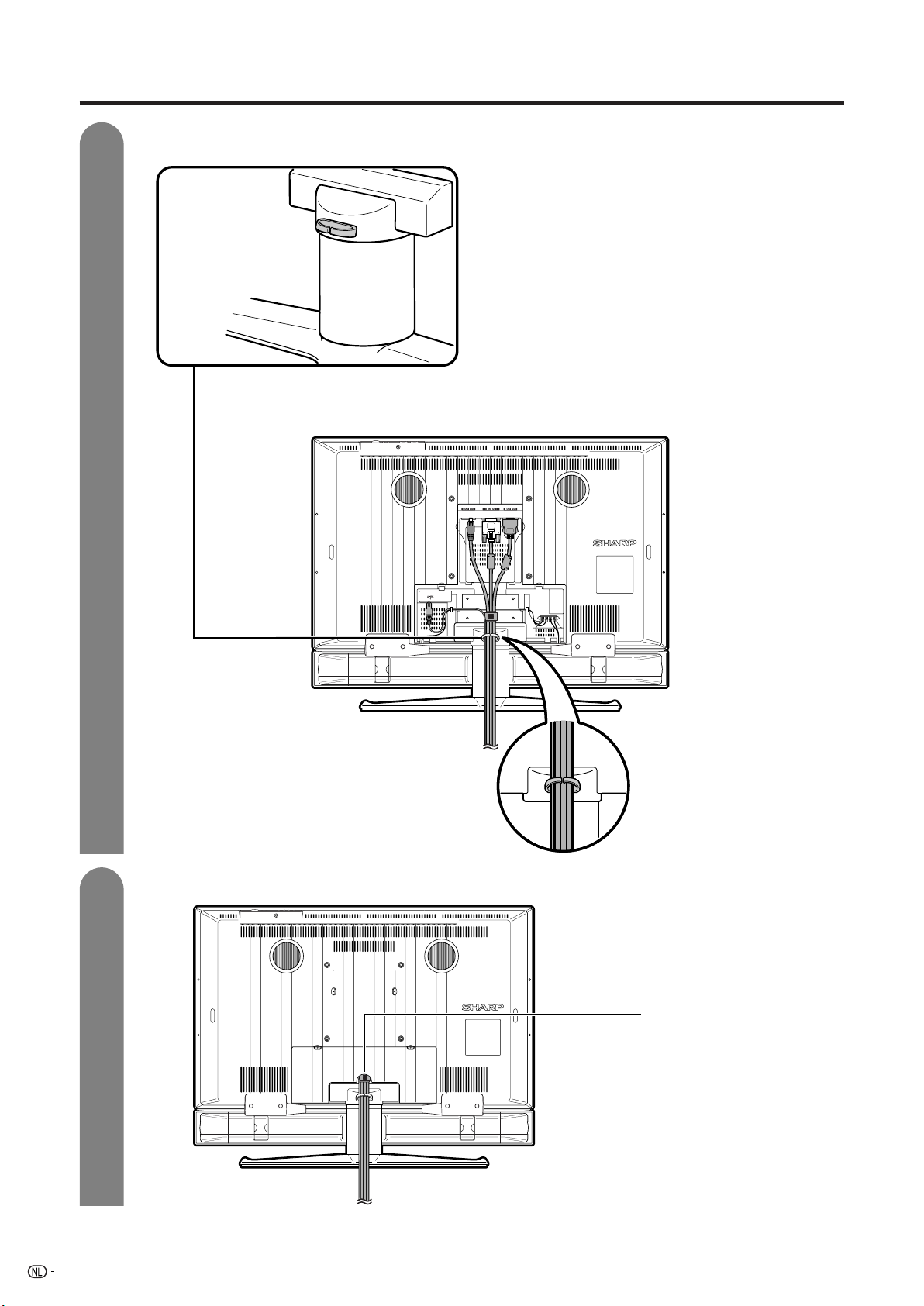
Voorbereidingen
4
Bevestig de klemmen en maak de kabels in de klemmen vast.
Kabelklem
Steek de
kabelklem in het
gat van het
beeldscherm,
zoals afgebeeld.
Beeldscherm (achterkant)
5
8
Maak het aansluitingen-dekseltje dicht.
De kabels komen
uit de kleine
opening.
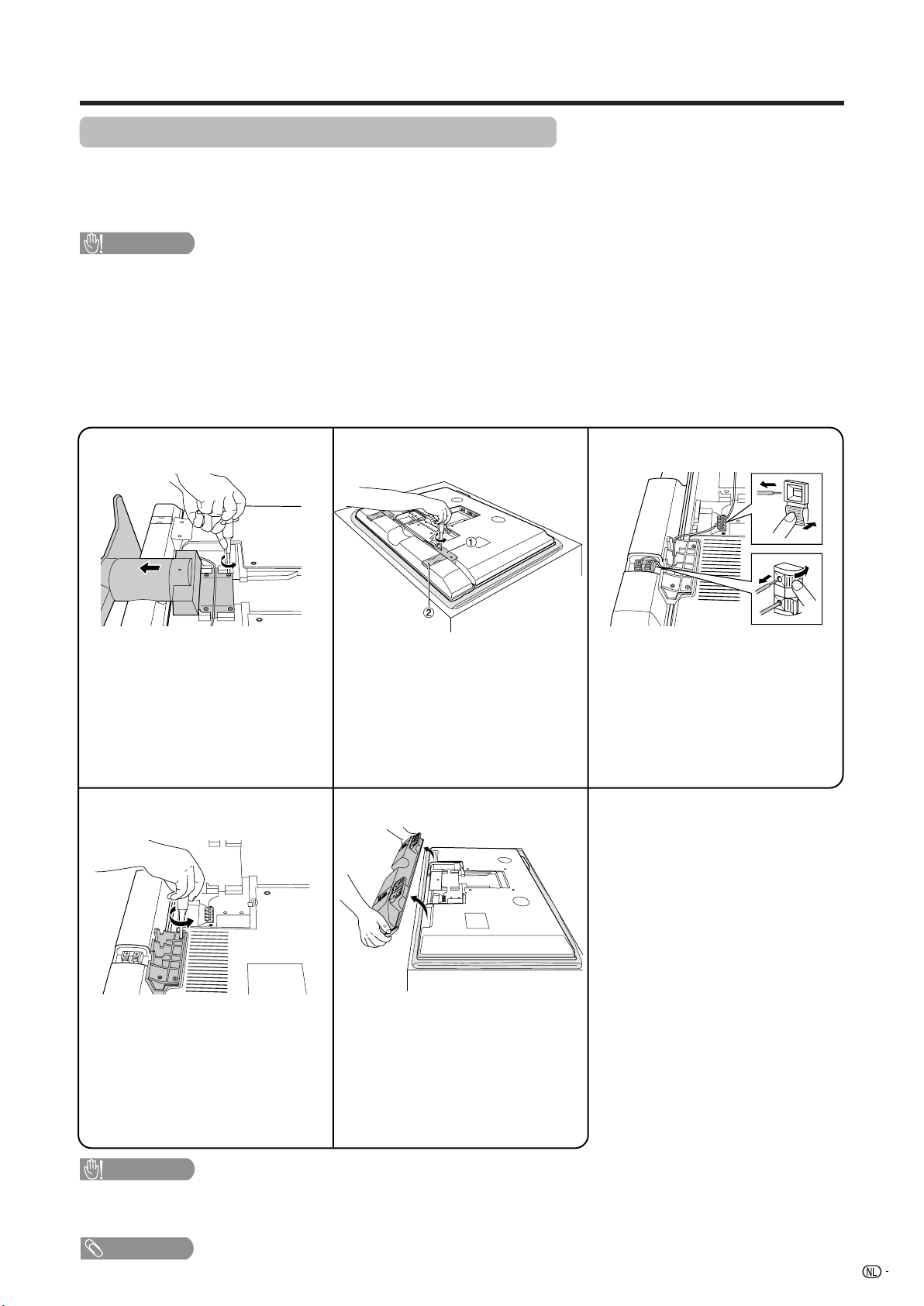
Voorbereidingen
Verwijderen van de standaard en de luidspreker
Dit apparaat is voorzien van een afneembare luidspreker.
U kunt de systeemluidspreker losmaken wanneer u een externe luidspreker gebruikt.
Voordat u de luidspreker verwijdert (of bevestigt), trekt u de stekker uit het stopcontact en maakt u de
systeemkabel los van het beeldscherm.
VOORZICHTIG
• Maak niet de standaard en de luidspreker los van het beeldscherm tenzij u een los verkrijgbare beugel
gebruikt om deze te monteren.
• Bij gebruik van de TV met de bijgeleverde standaard eraan bevestigd, mag u de luidspreker niet
verwijderen. Als u dit wel doet, is het mogelijk dat het apparaat niet stabiel staat met beschadiging of
letsel tot gevolg.
Alvorens de luidspreker te bevestigen/verwijderen
• Schakel het systeem uit alvorens u begint.
• Leg een kussen of iets dergelijks onder het onderste gedeelte van het beeldscherm. Dit om beschadigingen
te voorkomen.
13
Draai de schroeven waarmee de
standaard is bevestigd los en
maak de standaard dan los van
het beeldscherm.
(Houd de standaard goed vast
zodat deze bij het losmaken niet
op de grond valt.)
2
1 Maak de schroeven los
waarmee de
luidsprekerbeugelafdekkingen zijn vastgemaakt
en verwijder de afdekkingen.
2Verwijder het afdekklepje van
de luidspreker-aansluitingen.
Maak de kabel los van de
luidspreker.
45
Maak de schroef los waarmee de
luidsprekerbeugel is
vastgemaakt.
VOORZICHTIG
• De luidsprekeraansluitingen op het beeldscherm zijn enkel bedoeld voor de bijgeleverde luidspreker. Sluit hierop geen
andere apparatuur of luidspreker aan.
• Steek de luidsprekerstekkers volledig in de aansluitingen.
OPMERKING
• Voer de bovenstaande aanwijzingen in de omgekeerde volgorde uit om de luidspreker en de standaard te bevestigen.
De luidspreker kan nu van het
beeldscherm worden verwijderd.
9
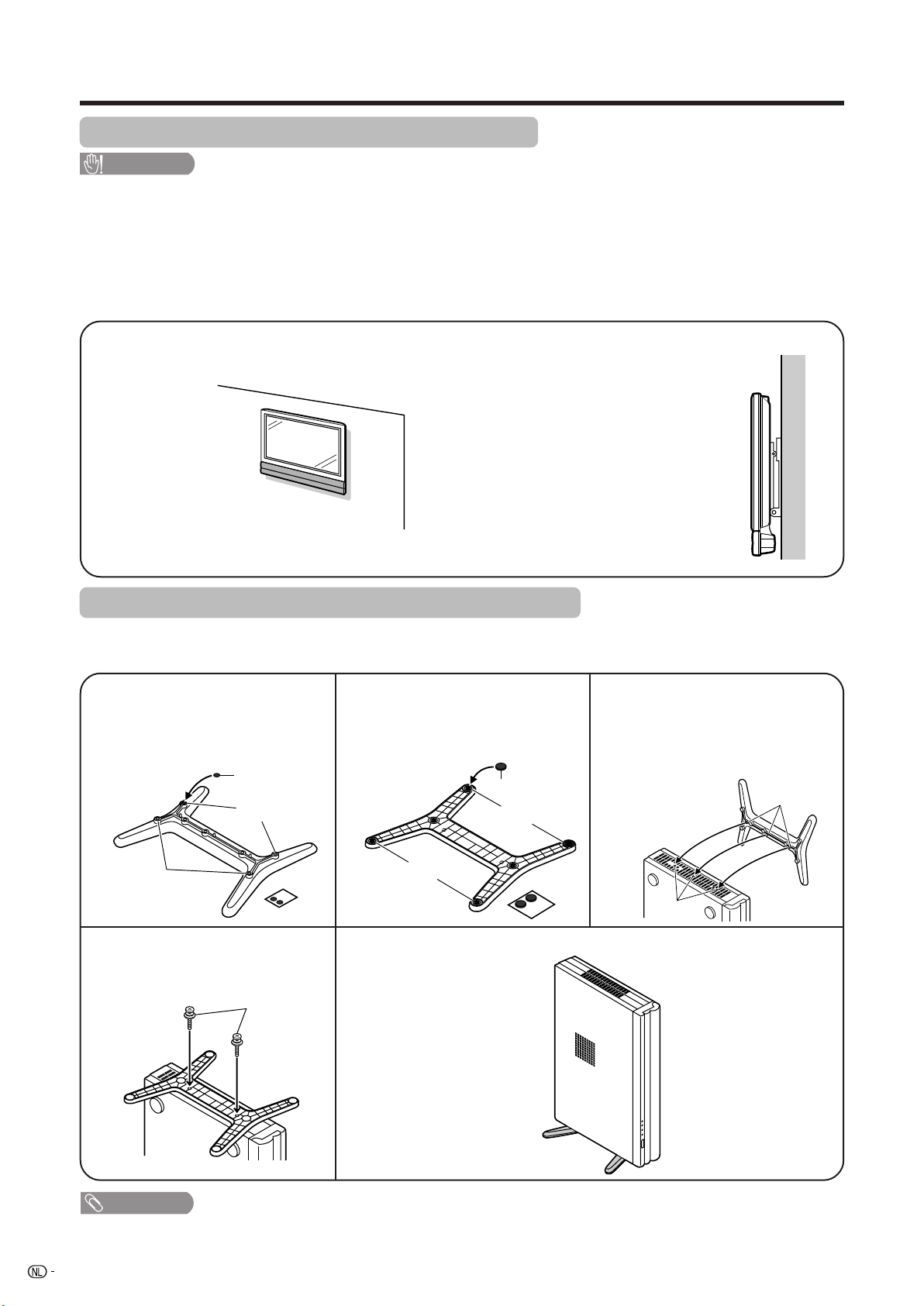
Voorbereidingen
Bevestigen van het beeldscherm aan de muur
VOORZICHTIG
• Om het beeldscherm van de LCD-kleurentelevisie aan de muur te bevestigen, zijn speciale vaardigheden vereist
en dit dient daarom alleen door bevoegd servicepersoneel te worden gedaan. U moet deze werkzaamheden
niet zelf uitvoeren. SHARP kan niet aansprakelijk worden gesteld voor letsel of beschadigingen die het gevolg
zijn van een foutieve montage.
Bij gebruik van een los verkrijgbare muurbevestigingsbeugel
• Neem contact op met bevoegd servicepersoneel om het beeldscherm met een los verkrijgbare AN-37AG2
muurbevestigingsbeugel aan de muur te bevestigen.
• Lees de instructies die bij de muurbevestigingsbeugel worden geleverd zorgvuldig door voordat u begint.
Aan de muur hangen
AN-37AG2 muurbevestigingsbeugel. (Zie de bijgeleverde instructies voor verdere informatie.)
Betreffende de beeldschermhoek
• Montage onder een schuine hoek is niet
mogelijk wanneer de luidspreker aan het
beeldscherm is bevestigd.
• Wanneer de luidspreker niet aan het
beeldscherm is bevestigd, kunt u het
beeldscherm tot 20 graden naar voren
gekanteld aan de muur monteren. Zorg dat
deze montagehoek niet overschreden wordt.
Bevestigen van het AVC-systeem op de standaard
Verticale montage van het AVC-systeem op de standaard
• Gebruik de bijgeleverde standaard wanneer u het AVC-systeem recht overeind wilt opstellen.
Bevestig de vulblokjes
op de afgebeelde wijze
1
op de standaard.
Maak de vulblokjes los
van het papier en
bevestig deze op de vier
uitsteeksels van de
standaard.
Uitsteeksel
Vulblokje
Uitsteeksel
Bevestig de standaard op
de afgebeelde wijze met de
4
standaardschroeven.
Standaardschroef
Bevestig de kussentjes
op de afgebeelde wijze
2
aan de standaard.
Maak de kussentjes los
van het papier en
bevestig deze op de vier
plaatsen aan de
onderkant van de
standaard.
Bevestigingspunt
Kussentje
Bevestigingspunt
Het AVC-systeem verticaal
op de standaard
gemonteerd.
Plaats de standaard op
het AVC-systeem.
3
Steek de standaard zodanig in het
AVC-systeem dat de grote en de
kleine uitstulpingen van de standaard
in de grote en de kleine gaten van het
AVC-systeem vallen.
Gat
Uitsteeksel
OPMERKING
• Gebruik altijd de bijgeleverde standaard wanneer u het AVC-systeem verticaal wilt opstellen. Let erop dat de
ventilatieopeningen niet geblokkeerd worden wanneer de apparatuur verticaal op de vloer of op een andere ondergrond
staat want dit kan resulteren in een defect van de apparatuur.
10
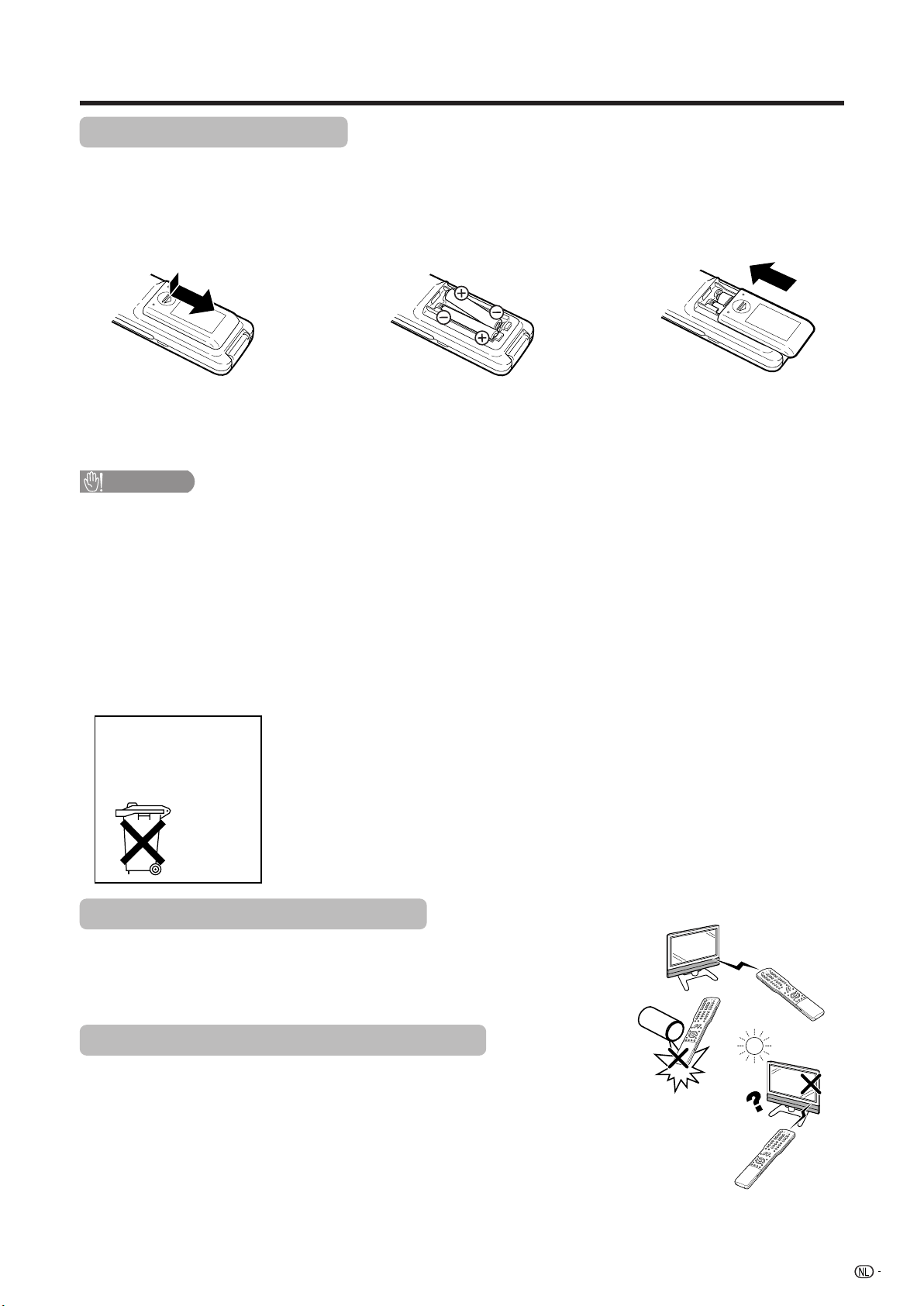
Voorbereidingen
Plaatsen van de batterijen
Alvorens u het systeem de eerste maal gebruikt, moet u twee “AAA” formaat batterijen (bijgeleverd) plaatsen.
Wanneer de batterijen uitgeput raken en de afstandsbediening niet meer goed werkt, moet u de batterijen door
nieuwe “AAA” formaat batterijen vervangen.
1 Open het deksel van het
batterijvak.
VOORZICHTIG
2 Plaats de twee bijgeleverde
“AAA” formaat batterijen.
• Plaats de batterijen met de plus en
min polen overeenkomstig de (e) en
(f) aanduidingen in het batterijvak.
3 Sluit het deksel van het
batterijvak.
Bij verkeerd gebruik kunnen de batterijen lekken of ontploffen. Neem de onderstaande punten in acht:
• Plaats de batterijen met de plus en min polen overeenkomstig de (e) en (f) aanduidingen die in het batterijvak
zijn.
• Gebruik niet gelijktijdig verschillende typen batterijen. De batterijen hebben namelijk andere eigenschappen
afhankelijk van het type.
• Gebruik niet gelijktijdig oude en nieuwe batterijen. Bij gelijktijdig gebruik van oude en nieuwe batterijen zullen
de nieuwe batterijen minder lang meegaan en kunnen de oude batterijen lekken.
• Verwijder de batterijen zodra deze leeg zijn. De chemische vloeistof die uit de batterijen lekt kan huiduitslag
veroorzaken. Als de batterijen gelekt hebben, moet u de vloeistof grondig met een doek weggeven.
• De batterijen die bij dit apparaat worden geleverd kunnen een kortere levensduur dan normaal hebben, als
gevolg van de condities waarbij de batterijen zijn opgeslagen.
• Als u de afstandsbediening langere tijd niet denkt te gebruiken, moet u de batterijen eruit nemen.
Bij dit product zijn batterijen
geleverd. Wanneer deze leeg
zijn, moet u ze niet
weggooien maar inleveren
als KCA.
Gebruik van de afstandsbediening
Gebruik de afstandsbediening terwijl u deze naar de afstandsbedieningssensor
richt. Wanneer er obstakels tussen de afstandsbediening en de sensor zijn, is
het mogelijk dat de afstandsbediening niet juist werkt.
Opmerkingen betreffende de afstandsbediening
• Stel de afstandsbediening niet aan harde schokken bloot. Let er tevens op
dat er geen vloeistof over de afstandsbediening wordt gemorst en houd deze
uit de buurt van vochtige plaatsen.
• Leg de afstandsbediening niet in de zon. De hitte kan de afstandsbediening
vervormen.
• De afstandsbediening werkt niet goed als er rechtstreeks zonlicht of het licht
van een sterke lamp op de afstandsbedieningssensor van het beeldscherm
valt. In dat geval moet u de plaats van de lamp of het beeldscherm veranderen,
of u houdt de afstandsbediening dichter bij de afstandsbedieningssensor.
11
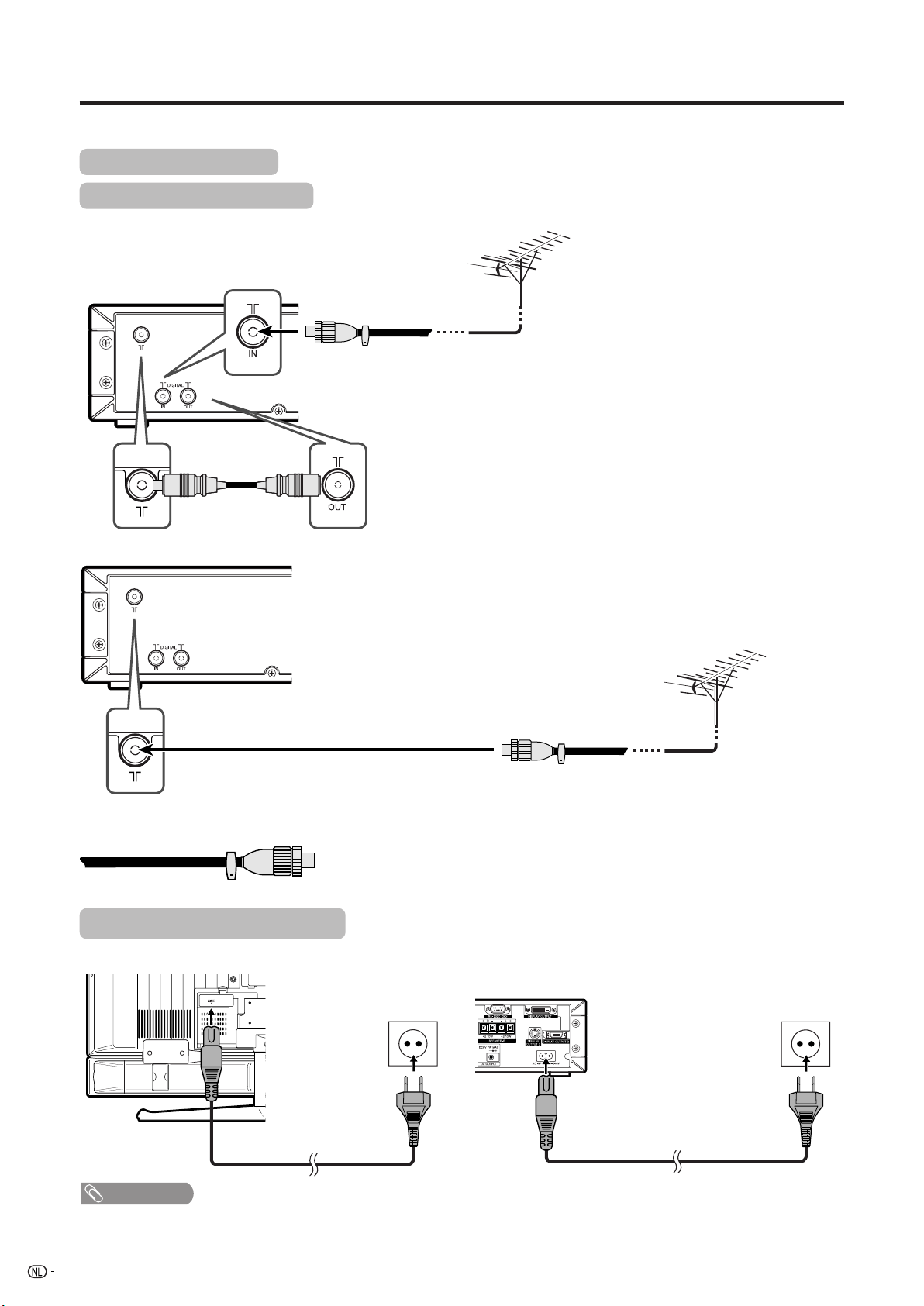
Benaming van de onderdelen
Volg de onderstaande aanwijzingen voor het kijken naar TV-programma’s.
Basisaansluitingen
Aansluiten van de antenne
Gebruik een buitenantenne voor een optimale ontvangst. Hieronder ziet u de aansluiting van een buitenantenne
die voorzien is van een coaxkabel.
(Voor het kijken naar zowel analoge als
digitale uitzendingen)
Antennekabel
(bijgeleverd)
Standaard DIN45325 stekker
(IEC169-2)
75-ohm coaxkabel (ronde kabel) (los verkrijgbaar)
Wanneer u alleen naar digitale uitzendingen wilt kijken, hoeft u de antennekabel
(bijgeleverd) niet aan te sluiten.
(Voor het kijken naar analoge uitzendingen)
Antennekabel – los verkrijgbaar
Als uw buitenantenne een 75-ohm coaxkabel met een standaard DIN45325
stekker (IEC 169-2) heeft, kunt u de antenne rechtstreeks op de DIGITAL IN
aan de achterkant van het AVC-systeem aansluiten.
Aansluiten op het stopcontact
Zorg dat u de systeemkabel aansluit voordat u de netsnoeren aansluit.
AVC-systeem (achterkant)Beeldscherm (achterkant)
De uitvoering van het
netsnoer verschilt
afhankelijk van het
land van bestemming.
OPMERKING
• Zorg dat de hoofdstroomvoorziening van het beeldscherm is uitgeschakeld voordat u de netsnoeren op een stopcontact aansluit.
• Trek de netsnoeren van het beeldscherm en het AVC-systeem uit het stopcontact wanneer u de apparatuur langere tijd niet denkt te gebruiken.
12
De uitvoering van het
netsnoer verschilt
afhankelijk van het
land van bestemming.

Voorbereidingen (Analoog)
Automatische installatie bij eerste gebruik
Als u het systeem de eerste maal inschakelt nadat u
dit hebt gekocht (zie blz. 19), zal de automatische
installatiefunctie worden opgestart.
OPMERKING
• De automatische installatie bij eerste gebruik zal slechts eenmaal worden
uitgevoerd. Als de automatische installatie niet is voltooid (bijv. wanneer
het menuscherm verdwijnt nadat u een paar minuten geen
bedieningshandeling hebt verricht of als de stroom wordt uitgeschakeld
enz.), kunt u de automatische installatie opnieuw vanaf het
instellingenmenu uitvoeren. (Zie blz. 25.)
• De automatische installatie bij eerste gebruik stopt wanneer u op RETURN
drukt.
1
Instellen van de taal voor de beeldschermaanduidingen
1 Druk op a/b/c/d om de gewenste taal
te kiezen in de lijst op het scherm.
2 Druk op OK om de instelling vast te
leggen.
Talenlijst
Nadat deze instelling is gemaakt, zal het automatisch
zoeken als volgt worden uitgevoerd.
1 Automatisch TV-kanalen zoeken
2 Automatische naamgeving
3 Automatisch sorteren
4 Verzenden van de gegevens
U hoeft niets te doen tijdens het automatisch zoeken.
OPMERKING
• De schermafbeeldingen die in deze gebruiksaanwijzing worden getoond,
zijn bedoeld als voorbeeld bij de uitleg en kunnen een weinig afwijken
van de feitelijke aanduidingen.
Automatisch kanalen zoeken
De automatische kanalen-zoekfunctie zoekt
automatisch alle ontvangbare kanalen in het ingestelde
land of gebied.
01 55.25 02 85.25 03 102.25
OPMERKING
•
Als er geen kanaal wordt gevonden, verschijnt de melding “Geen programma
gevonden.” op het scherm en wordt de automatische installatie afgesloten.
Automatische naamgeving van de kanalen
Nadat de kanalen zijn gevonden, begint het systeem
met de naamgeving van de gevonden kanalen.
01 SAT.1 02 PR07 03 KABEL
2
Duits
Engels
Fins
Frans
Italiaans
Nederlands
Portugees
Spaans
Turks
Zweeds
Instellen van het land of gebied
1 Druk op a/b/c/d om uw land of gebied
te kiezen in de lijst op het scherm.
2 Druk op OK om de instelling vast te
leggen.
• De automatische kanalen-zoekfunctie wordt gestart.
Landenlijst
België
Denemarken
Duitsland
Finland
Frankrijk
Griekenland
Groot-Brittannië
Ierland
Italië
Luxemburg
Nederland
Noorwegen
Oostenrijk
Polen
Portugal
Rusland
Spanje
Turkije
Zweden
Zwitserland
West Europa
Oost Europa
OPMERKING
•
Het systeem kan alleen kanalen die naaminformatie bevatten van een naam
voorzien. Als er geen zendernaam-informatie wordt ontvangen, zal het systeem
alleen het kanaalnummer tonen en is de ruimte voor de zendernaam leeg.
Automatisch sorteren van de kanalen
Wanneer de automatische naamgeving van de kanalen
is voltooid, begint het systeem met het sorteren van
de betreffende kanalen.
01 SAT.1 02 PR07 03 KABEL
Verzenden van de gegevens
Wanneer het automatisch sorteren is afgelopen, zal
het systeem automatisch elk gesorteerd kanaal vanaf
de videorecorder downloaden en opslaan.
• Wanneer een videorecorder op INPUT 2 is aangesloten, stuurt het systeem
de kanaalinformatie naar de videorecorder. (Zie blz. 64.)
• “Automatische installatie is afgesloten.” verschijnt op het scherm. Daarna
wordt het Automatische Installatie menu op het scherm getoond.
TV kijken
Het instellingenmenu verdwijnt en het
programma van kanaal 1 wordt
weergegeven.
SAT.1
1
PAL
B/G
13
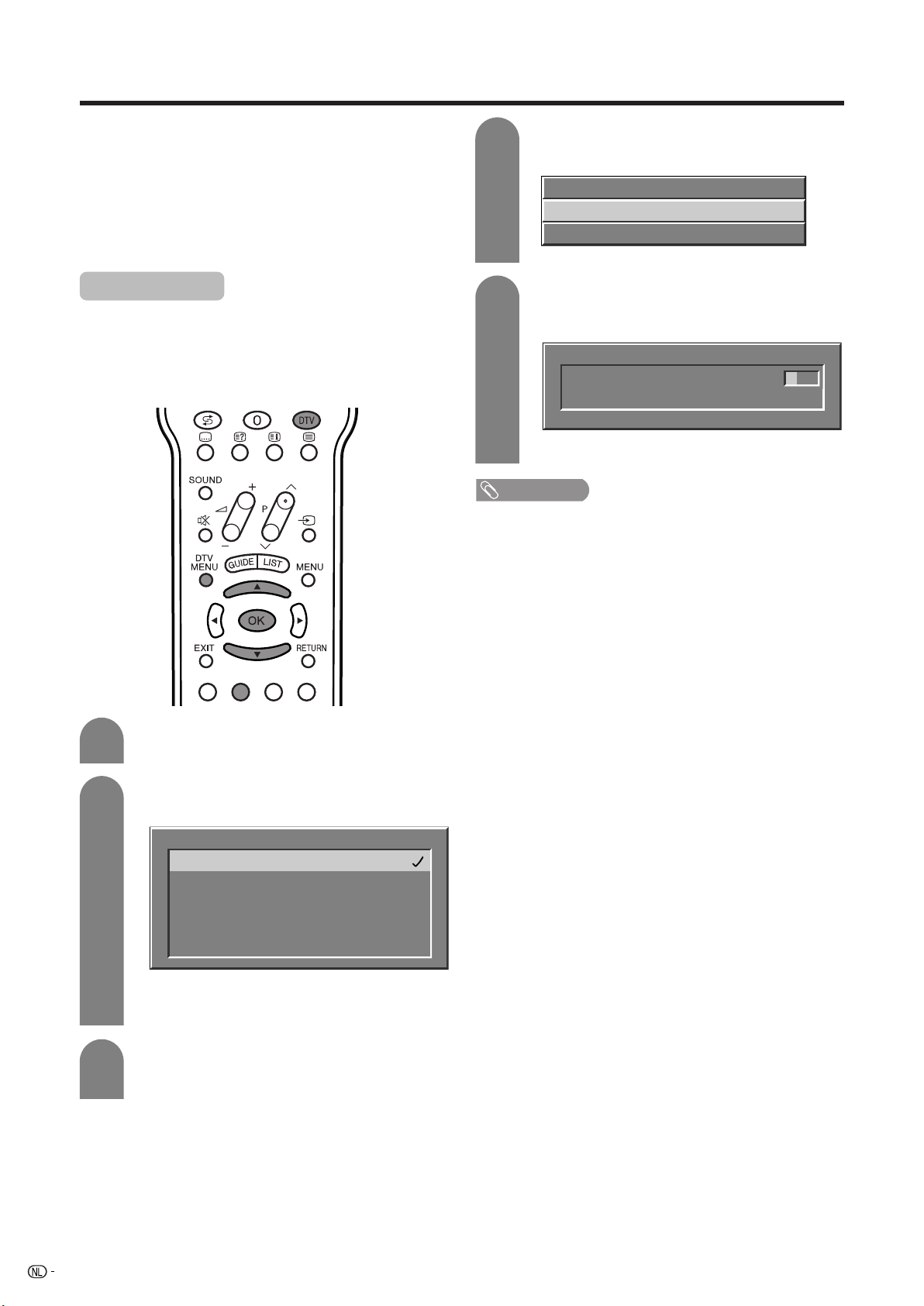
Voorbereidingen (Digitaal)
DVB (Digital Video Broadcasting) is een volledig ander
transmissiesysteem. Het is meer dan enkel een
vervanging voor analoge televisietransmissie. DVB
biedt meer zenders, een betere beeldkwaliteit en
diverse services die op het scherm kunnen worden
weergegeven. Bovendien hebt u de beschikking over
nieuwe functies en mogelijkheden zoals ondertiteling
en keuze uit diverse gesproken talen.
4
Druk op a/b om “Service-scan” te
selecteren en druk dan op OK.
Land
Service-scan
Systeemsoftware
• Het zoekscherm wordt weergegeven.
Virgin-functie
Volg de onderstaande aanwijzingen voor het maken
van de diverse instellingen voor het kijken naar digitale
uitzendingen.
• In de DTV stand zijn er sommige menu-onderdelen in
zwart die niet geselecteerd kunnen worden.
1
Druk op DTV om de DTV functie in te
schakelen.
5
Druk op OK. De zoekfunctie zal nu alle
digitale zenders zoeken die in uw woonplaats
ontvangen kunnen worden.
Zoeken
• Het zoekmenu verdwijnt en u kunt naar het
televisieprogramma kijken.
OPMERKING
• Als de Virgin-functie niet wordt voltooid of als de DTV
functie wordt geannuleerd, gaat u terug naar stap 1 en
probeert dan opnieuw.
Landenlijst
België
Denemarken
Duitsland
Finland
Frankrijk
Griekenland
Groot-Brittannië
Italië
Luxemburg
Nederland
Noorwegen
Oostenrijk
Portugal
Spanje
Turkije
Zweden
Zwitserland
2
3
Druk op a/b om het land te kiezen waar u
woont.
Land
Deutschland
Finnland
Frankreich
Griechenland
Holland
Wanneer u het land waar u woont niet kunt
vinden, kiest u een ander land in de lijst met
landen die in dezelfde tijdzone zijn.
Druk op OK om de instelling vast te leggen.
• Het installatiescherm verschijnt. Druk op OK
om door te gaan naar de volgende stap.
14

Benaming van de onderdelen
Beeldscherm
Volumetoetsen
( il/k )
Kanaaltoetsen
(Ps/r)
INPUT
toets
Spanningstoets (B)
Hoofdstroomvoorziening (
X
)
Afstandsbedieningssensor
OPC sensor*
Spanningsindicator
*OPC: Optical Picture Control (optische
beeldregeling) (Zie blz. 47.)
15
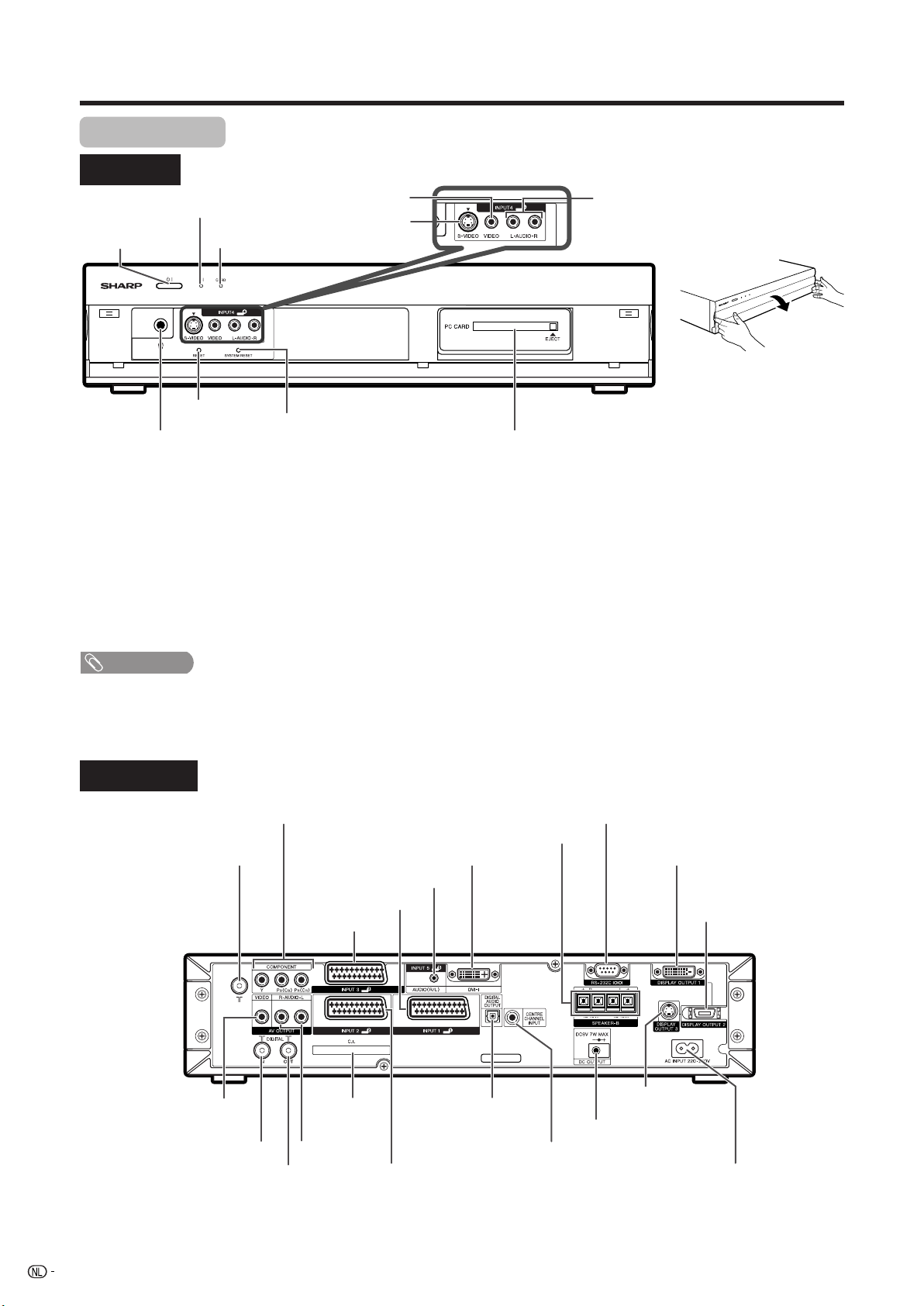
Benaming van de onderdelen
AVC-systeem
Voorkant
Spanningsindicator
Aan/uit-toets (POWER)
Hoofdtelefoon
(Bij het aansluiten van een hoofdtelefoon wordt de geluidsweergave via de luidsprekers uitgeschakeld.)
INPUT 4 aansluiting (VIDEO)
INPUT 4 aansluiting (S-VIDEO)
CARD indicator
RESET*
SYSTEM RESET**
PC CARD gleuf
INPUT 4 aansluiting (AUDIO)
Openen van het klepje
* Druk op RESET als het systeem niet naar de oorspronkelijke toestand kan terugkeren nadat diverse
bewerkingen zijn uitgevoerd.
Het systeem wordt dan als volgt teruggesteld.
• AV FUNCTIE (AV MODE) komt op GEBRUIKER te staan. • De stilbeeldfunctie wordt uitgeschakeld.
• Analoge TV-kanaal komt op kanaal 1 te staan. • De teletekstfunctie wordt teruggesteld op normaal.
• De dubbelbeeldfunctie keert terug naar normaal. •
• De audio-instellingen worden geïnitialiseerd. • “Audio-uitgang” wordt teruggesteld op “Vast”.
• Dolby Virtual komt op Uit te staan. • “Centerkanaalingang” wordt teruggesteld op “Uit”.
• De beeldpositie wordt geïnitialiseerd. • “Alleen audio” wordt teruggesteld op “Uit”.
De luidsprekerinstelling wordt teruggesteld op “Luidspreker-A”.
**Druk op SYSTEM RESET als het systeem na het opstarten niet werkt.
OPMERKING
• Indrukken van RESET werkt niet als het systeem in de ruststand (standby) staat (de indicator licht rood op).
• Bij indrukken van RESET worden de kanaalinstellingen en het persoonlijke codenummer niet gewist. Zie blz. 78 voor
resetten van het persoonlijke codenummer wanneer u dit weet. Zie blz. 91 om het systeem op de fabrieksinstellingen
terug te zetten wanneer u het persoonlijke codenummer bent vergeten.
Achterkant
INPUT 3 aansluiting
(Y, P
B(CB), PR(CR))
Antenne-ingang
INPUT 5 aansluiting (AUDIO)
INPUT 1 aansluiting (SCART)
INPUT 3 aansluiting
(SCART)
AV OUTPUT aansluiting
(VIDEO)
DIGITAL ANTENNA INPUT aansluiting
DIGITAL ANTENNA OUTPUT
aansluiting
*Sluit hierop een digitaal audioapparaat aan.
**Aanwezig voor opdracht vanaf PC (zie blz. 85 en 86).
Gleuf voor
gemeenschappelijk
interface
AV OUTPUT
aansluiting
(AUDIO)
INPUT 2 aansluiting (SCART)
INPUT 5 aansluiting (DVI-I)
SPEAKER-B aansluitingen
DIGITAL AUDIO
OUTPUT aansluiting*
CENTRE CHANNEL INPUT aansluiting
RS-232C aansluiting**
DISPLAY OUTPUT1 aansluiting
DISPLAY OUTPUT2
aansluiting
DISPLAY OUTPUT3
aansluiting
DC OUTPUT aansluiting
AC INPUT aansluiting
16
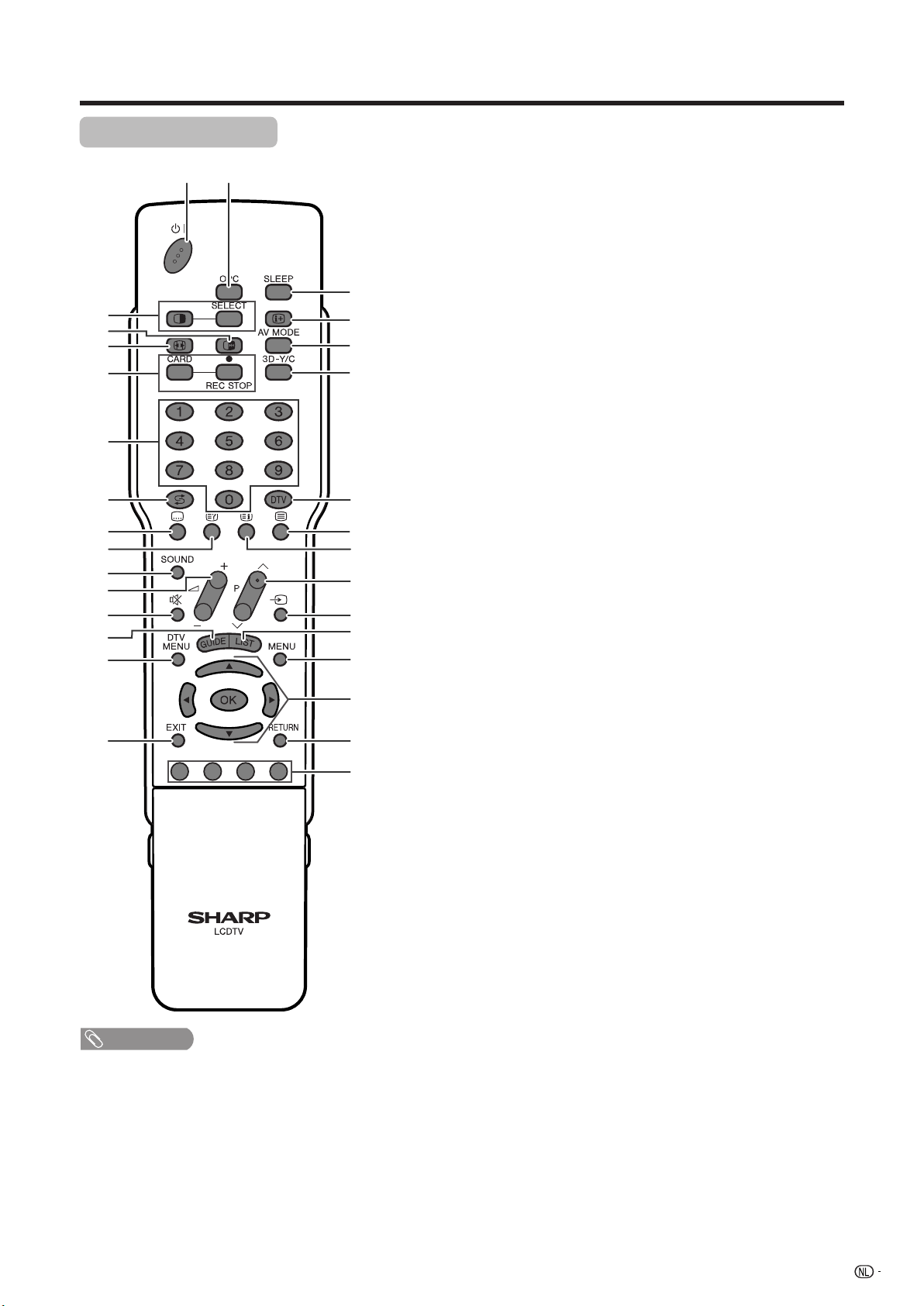
Benaming van de onderdelen
Afstandsbediening
12
17
3
4
5
6
7
8
9
10
11
12
13
14
15
16 29
OPMERKING
• Richt de afstandsbediening tijdens het gebruik naar het
beeldscherm.
18
19
20
21
22
23
24
25
26
27
28
30
1 B (standby/aan)
Voor het in- en uitschakelen van de stroom. (Zie blz. 19.)
2 OPC
Voor het in- en uitschakelen van de optische beeldregeling.
(Zie blz. 47.)
3 c (dubbel beeld)
Voor het instellen van de dubbelbeeldfunctie. Druk nog een
keer op c om terug te keren naar een normaal beeld. (Zie
blz. 80.)
SELECT
Voor het kiezen van het actieve beeld in de
dubbelbeeldstand.
4 d (bevriezen/normaal voor TELETEKST)
TV/externe ingangsfunctie: Voor het wijzigen van de
stilbeeldfunctie.
TELETEKST functie: Voor het bevriezen van een multipagina
op het scherm terwijl de andere pagina’s automatisch worden
bijgewerkt. Druk nog een keer op d om terug te keren naar
het normale beeld. (Zie blz. 80 en 81.)
5 f (breedbeeldfunctie)
TV/externe ingangsfunctie: Voor het wijzigen van de
breedbeeldfunctie. (Zie blz. 73 en 74.)
TELETEKST functie: Voor het instellen van het gebied dat
vergroot moet worden. (volledig/bovenste helft/onderste helft)
(Zie blz. 81.)
6 CARD
Schakel over naar de kaartfunctie.
Kaartfunctie: Druk op deze toets om het kaartbedieningspaneel
aan en uit te zetten. (Zie blz. 55.)
E/REC STOP
Stilstaand beeld: Druk op deze toets om een stilstaand beeld
op een kaart op te nemen nadat het beeld van de analoge
uitzending of externe apparatuur is stilgezet. (Zie blz. 56.)
Bewegend beeld: Druk op deze toets om te starten/stoppen
met opnemen van een bewegend beeld van een analoge
uitzending of externe apparatuur op een kaart. (Zie blz. 60.)
70 – 9
TV/externe ingangsfunctie: Voor het instellen van het kanaal.
TELETEKST functie: Voor het instellen van de pagina.
8 A (FLASHBACK)
Bij indrukken in de normale weergavestand wordt
teruggekeerd naar het vorige beeld. (Zie blz. 20.)
9 [ (ONDERTITELING)
TV/externe ingangsfunctie: Voor het in- en uitschakelen van
de ondertiteling. (Zie blz. 82.)
DTV ingangsfunctie: Voor het weergeven van het
ondertiteling-selectiescherm.
10 k (weergeven/verbergen voor TELETEKST)
TELETEKST functie: Verborgen tekens weergeven. (Zie blz.
81.)
11 SOUND
Voor het instellen van de geluid-multiplexfunctie. (Zie blz.
21.)
12 il/ik (VOLUME)
Voor het instellen van het volume. (Zie blz. 22.)
13 e (geluiddemping)
Voor het dempen van het geluid. (Zie blz. 22.)
14 GUIDE
DTV ingangsfunctie: Voor het weergeven van het EPG
(elektronische programmagids) scherm.
15 DTV MENU
DTV ingangsfunctie: Voor het weergeven van het digitale TV
menuscherm.
16 EXIT
Voor het uitschakelen van het beeldschermdisplay.
17 SLEEP
Voor het instellen van de uitschakeltimer. (Zie blz. 77.)
18 p (display-informatie)
Voor het weergeven van de programma-informatie.
17
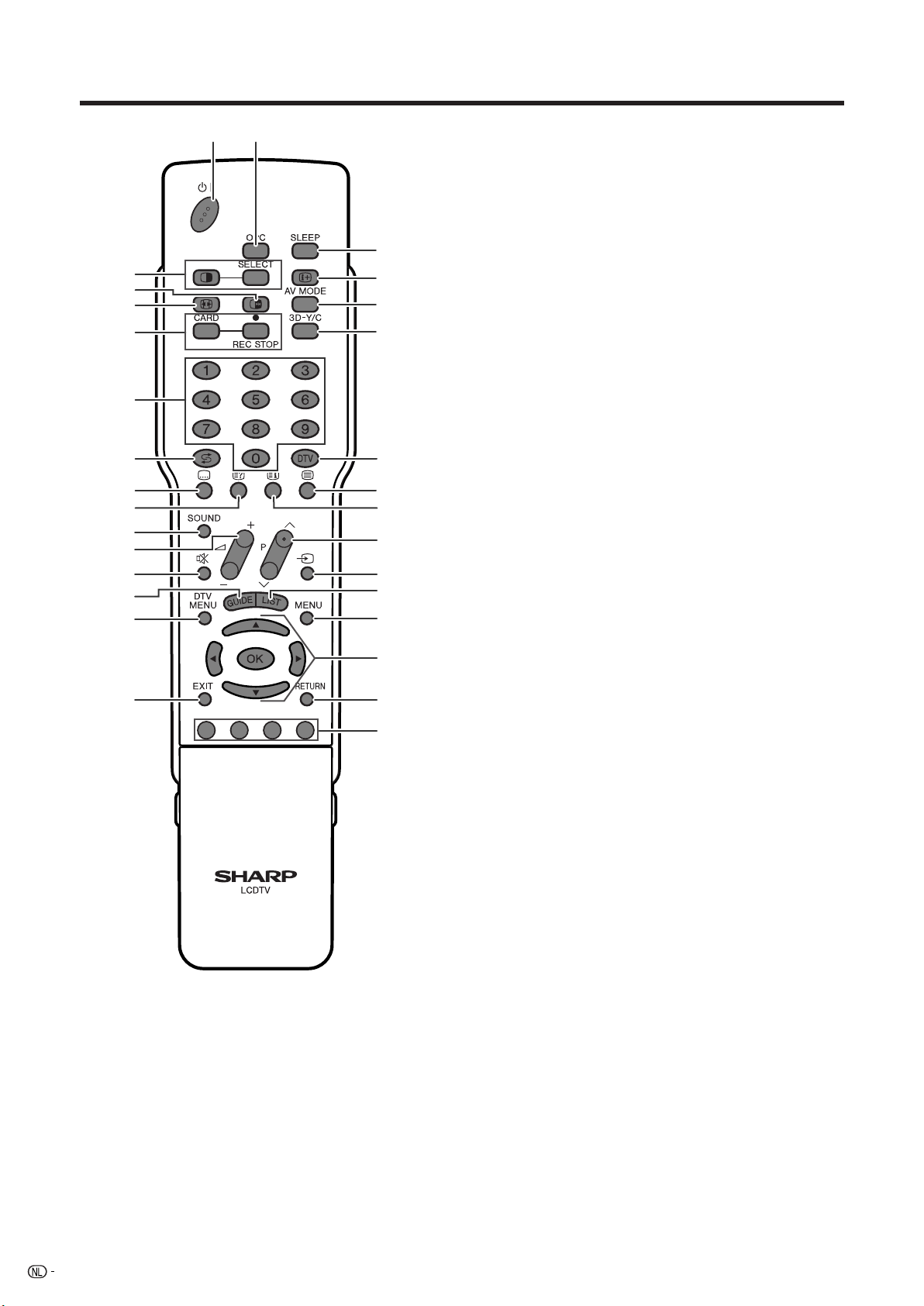
Benaming van de onderdelen
12
17
3
4
5
6
18
19
20
7
8
9
10
11
12
13
14
15
21
22
23
24
25
26
27
28
16 29
30
19 AV MODE
Voor het kiezen van een video-instelling. AV FUNCTIE
(STANDAARD, FILM, SPEL, GEBRUIKER, DYNAMISCH), PC
FUNCTIE (STANDAARD, GEBRUIKER) (Zie blz. 72.)
20 3D-Y/C
Voor het in- en uitschakelen van de 3D-Y/C functie. (Zie blz.
50.)
21 DTV
Voor het overschakelen van de “Digitale TV” functie naar een
andere ingangsbron.
Wanneer u bijvoorbeeld naar een beeld van Ingang 2 kijkt,
drukt u op DTV voor het overschakelen naar de “Digitale TV”
functie. Druk nog een keer op DTV om terug te keren naar
het Ingang 2 scherm.
22 m (TELETEKST)
Voor het kiezen van de TELETEKST functie (alleen TV beeld,
DTV/DATA beeld, alleen TEKST beeld, TV/TEKST beeld).(Zie
blz. 81 en 82.)
DTV ingangsfunctie: Voor het kiezen van DTV datazenden
en TELETEKST.
23 l (TOP overzicht voor TELETEKST)
TELETEKST functie: Voor het weergeven van een
indexpagina voor CEEFAX/FLOF informatie. TOP overzicht
voor TOP programma. (Zie blz. 82.)
24 Pr/Ps
TV/DTV ingangsfunctie: Voor het kiezen van het kanaal.
Externe ingangsfunctie: Schakel over op de TV of DTV
ingangsfunctie.
TELETEKST functie: Voor het instellen van de pagina. (Zie
blz. 81.)
25 b (ingangsbron)
Voor het kiezen van een ingangsbron (TV, DTV, Ingang 1,
Ingang 2, Ingang 3, Ingang 4, Ingang 5, Kaart) (Zie blz. 63,
70, 71 en 80.)
26 LIST
DTV ingangsfunctie: Voor het weergeven van de lijst met
favoriete digitale programma’s.
27 MENU
Voor het weergeven van het menuscherm.
28 a/b/c/d (cursor)
Voor het selecteren van het gewenste onderdeel op het
instelscherm.
Voor het kiezen van het programma-informatiegebied
wanneer EPG wordt getoond.
OK
Voor het uitvoeren van een opdracht.
29 RETURN
MENU functie: Voor het terugkeren naar het vorige
menuscherm.
30 Kleur (ROOD/GROEN/GEEL/BLAUW)
TELETEKST functie: Voor het kiezen van de pagina. (Zie blz.
81.)
DTV ingangsfunctie: De gekleurde toetsen worden gebruikt
om de bijbehorende gekleurde onderdelen in het
menuscherm te selecteren.
18

TV kijken
Beeldscherm
Spanningstoets (B)
Hoofdnetschakelaar (
Spanningsindicator (B)
AVC-systeem
Aan/uit-toets (B)
Spanningsindicator
Inschakelen van de stroom
Zorg dat de systeemkabel is aangesloten voordat u de stroom
inschakelt.
1
)
X
2
• De automatische installatie bij eerste gebruik start wanneer het
systeem de eerste maal wordt ingeschakeld. Als het systeem reeds
ingeschakeld is geweest, zal de automatische installatie bij eerste
gebruik niet geactiveerd worden. Zie blz. 25 om de automatische
installatie vanaf het instellingenmenu te activeren.
Druk op de hoofdnetschakelaar (
beeldscherm.
• Spanningsindicator (groen): Het systeem is
ingeschakeld. (Na een paar seconden verschijnt de
programma-informatie met geluid.)
• Spanningsindicator (rood): Het systeem staat in de
ruststand (standby). (Ga naar stap 2.)
Gebruik een van de volgende methoden om de
apparatuur in te schakelen. Bij het inschakelen
verandert de kleur van de LED van rood naar groen.
• Druk op de spanningstoets (B) van het beeldscherm.
• Druk op de aan/uit-toets (
• Druk op B van de afstandsbediening.
OPMERKING
BB
B) van het AVC-systeem.
BB
XX
X
XX
) van het
Spanningsindicator
Uit
Root
Groen
De stroom is uitgeschakeld.
Het systeem staat in de ruststand (standby).
Geeft aan dat de kant die groen oplicht ingeschakeld is.*
Uitschakelen van de stroom
Druk op B van de afstandsbediening of op de
spanningstoets (B) van het beeldscherm of AVC-systeem.
• Het systeem komt in de ruststand (standby) te staan en het beeld
verdwijnt.
• Beide spanningsindicators veranderen van groen naar rood.
Druk op de hoofdnetschakelaar (
• De spanningsindicator van het beeldscherm gaat geleidelijk uit.
• Wanneer het systeem met de hoofdnetschakelaar (
uitgeschakeld, kunt u het systeem niet inschakelen door op B
van de afstandsbediening te drukken.
OPMERKING
• Trek de stekkers van de netsnoeren uit het stopcontact als u het
systeem langere tijd niet denkt te gebruiken.
• Wanneer de hoofdnetschakelaar (
in de uit-stand staan, zal er toch nog een kleine hoeveelheid stroom
naar de apparatuur lopen.
•
Als in de digitale stand het apparaat meteen wordt uitgeschakeld nadat
een instelling is gewijzigd op het menuscherm, is het mogelijk dat de
instelling of kanaalinformatie niet in het geheugen is opgeslagen.
) van het beeldscherm.
XX
X
XX
) en de spanningstoets (
XX
X
XX
) wordt
XX
X
XX
BB
B)
BB
VOORZICHTIG
* Als alleen de spannings indicator van het AVC-systeem groen oplicht, betekent dit dat het systeem in de Software
Downloaden stand staat (zie blz. 44 en 45).
Maak in deze toestand niet de netsnoeren los en schakel ook niet de
hoofdnetsschakelaar (
OPMERKING
• Controleer of de systeemkabel juist is aangesloten wanneer de beeldscherm-indicator rood knippert.
) schakelaar van het beeldscherm uit.
XX
X
XX
19
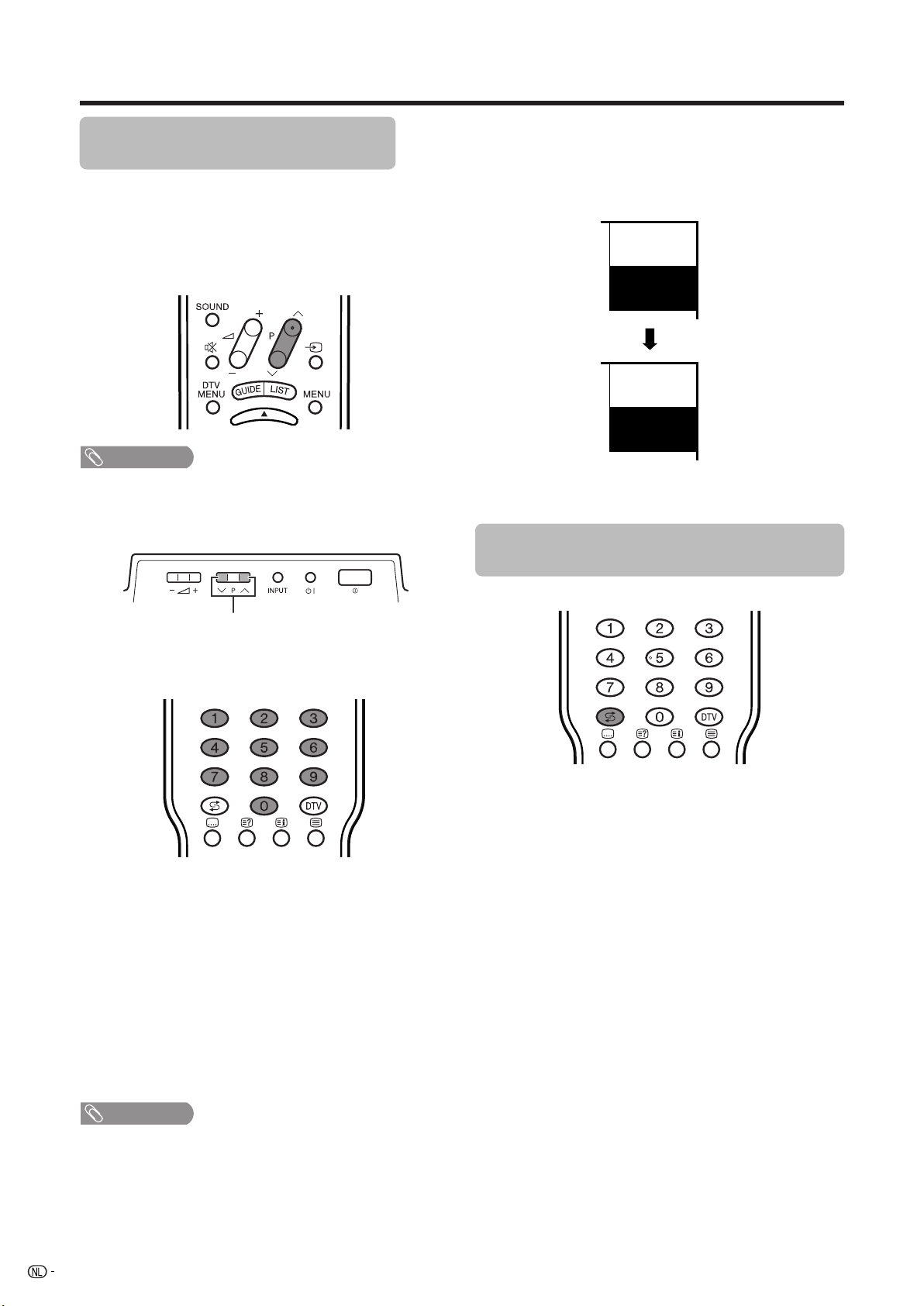
TV kijken (Analoog)
Eenvoudige bediening voor het
kiezen van de kanalen
U kunt de kanalen op diverse manieren kiezen.
Gebruik van Pr/sop de afstandsbediening
• Druk op Pr voor een hoger kanaalnummer.
• Druk op Ps
OPMERKING
• Ps/r op het beeldscherm werkt op dezelfde wijze als
Ps/r op de afstandsbediening.
• In de analoge gebruiksstand kunt u het kanaal van de
digitale gebruiksstand niet wijzigen, en omgekeerd.
voor een lager kanaalnummer.
Kanaaldisplay
Na ongeveer 3 seconden zal de kanaalaanduiding
veranderen zoals hieronder is aangegeven.
SAT.1
12
PAL
B/G
(Voorbeeld)
SAT.1
12
MONO
Gebruik van FLASH BACK (A) op de
afstandsbediening
Ps/r
Gebruik van 0 – 9 op de afstandsbediening
Kies de kanalen rechtstreeks door indrukken van de
toetsen 0 t/m 9.
Kiezen van een kanaalnummer dat uit één cijfer bestaat
(bijvoorbeeld kanaal 2):
• Druk op de 2 toets.
Kiezen van een kanaalnummer dat uit twee cijfers
bestaat (bijvoorbeeld kanaal 12):
• Druk op 1 en dan op 2.
• Wanneer u het kanaal invoert, verschijnt er een 3cijferige onderstreping in de digitale TV-stand en een
2-cijferige onderstreping in de analoge TV-stand.
Wanneer u een kanaal invoert, zal dit na een kort
ogenblik worden ingesteld als er geen andere
bedieningshandeling wordt verricht. U kunt ook
meteen na het invoeren op OK drukken.
Druk op A om vanaf het huidige afgestemde kanaal
terug te gaan naar het vorige afgestemde kanaal.
Druk op A om weer terug te keren naar het huidige
kanaal.
Druk op A voor het omschakelen tussen de nu
gekozen ingangsbron en de voorheen gekozen
ingangsbron.
Druk op A om terug te keren naar de vorige pagina in
de TELETEKST stand.
OPMERKING
• Voer deze procedure binnen 3 seconden uit, anders zal
de 2-cijfers invoerfunctie voor de kanalen komen te
vervallen.
Bij het kijken naar teletekstinformatie
Gebruik de toetsen 0 t/m 9 om de 3-cijferige
paginanummers 100 t/m 899 rechtstreeks te kiezen.
20
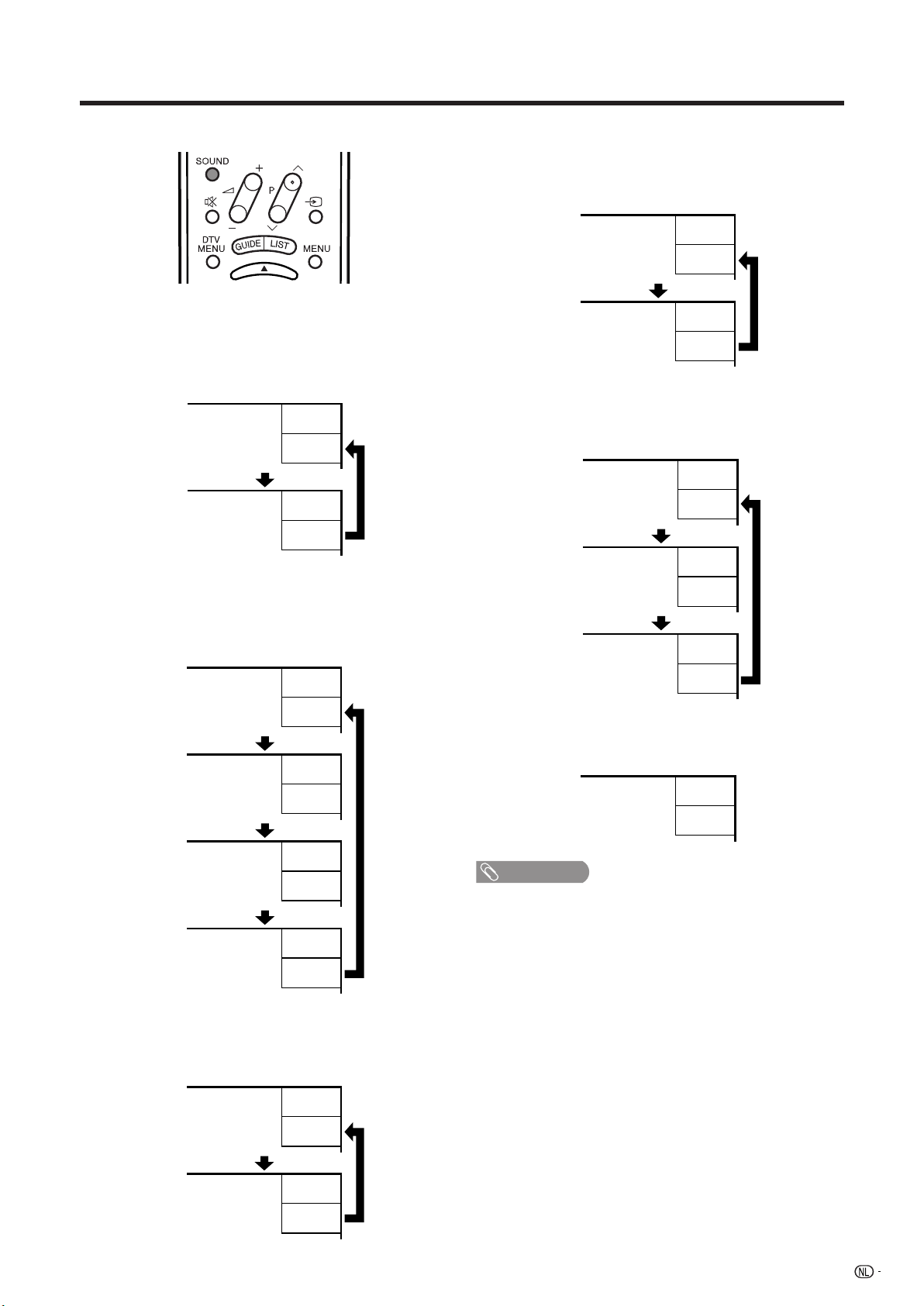
TV kijken (Analoog)
Gebruik van SOUND op de
afstandsbediening
Voor NICAM TV-uitzendingen
Bij ontvangst van een stereosignaal
Bij enkele malen indrukken van SOUND wordt er
omgeschakeld tussen NICAM STEREO en MONO.
Stereofunctie
BBC2
99
NICAM
STEREO
BBC2
99
MONO
Bij ontvangst van een tweetalensignaal
Bij enkele malen indrukken van SOUND wordt er
omgeschakeld tussen NICAM CH A, NICAM CH B,
NICAM CH AB en MONO.
Tweetalenfunctie
BBC2
99
NICAM
CH A
BBC2
99
NICAM
CH B
BBC2
99
NICAM
CH AB
BBC2
99
Voor A2 TV-uitzendingen in de TV stand
Bij ontvangst van een stereosignaal
Bij enkele malen indrukken van SOUND wordt er
omgeschakeld tussen STEREO en MONO.
Stereofunctie
BBC2
99
STEREO
BBC2
99
MONO
Bij ontvangst van een tweetalensignaal
Bij enkele malen indrukken van SOUND wordt er
omgeschakeld tussen CH A, CH B en CH AB.
Tweetalenfunctie
BBC2
99
CH A
BBC2
99
CH B
BBC2
99
CH AB
Bij ontvangst van een monosignaal
Als u op SOUND drukt, verschijnt “MONO” op het
scherm.
OPMERKING
• Als er geen signaal binnenkomt, wordt “MONO”
aangegeven voor de geluidsfunctie.
• “BBC2” en “99” zijn voorbeelden van een zendernaam en
kanaal.
Monofunctie
BBC2
99
MONO
MONO
Bij ontvangst van een monosignaal
Bij enkele malen indrukken van SOUND wordt er
omgeschakeld tussen NICAM MONO en MONO.
Monofunctie
BBC2
99
NICAM
MONO
BBC2
99
MONO
21
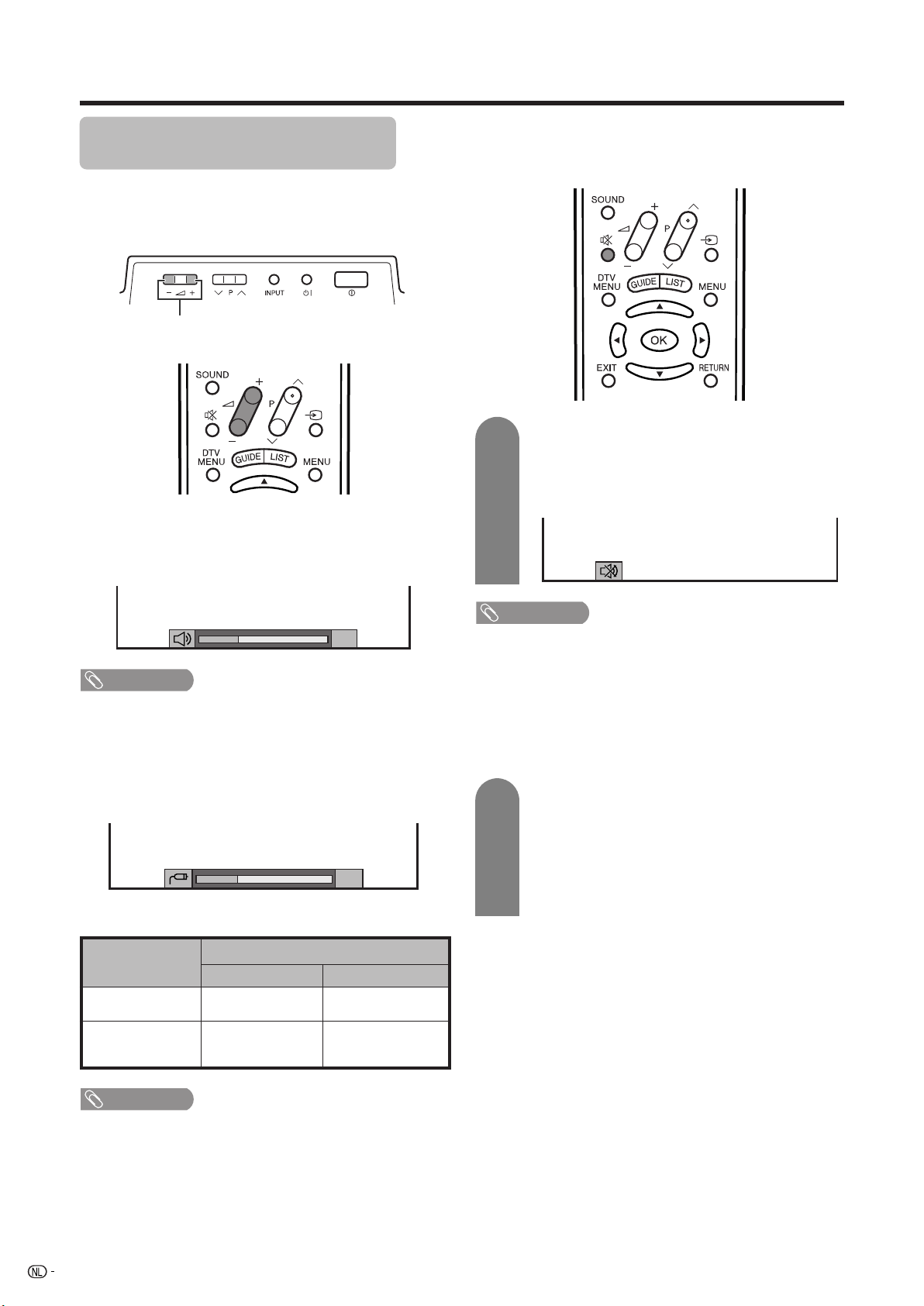
TV kijken (Analoog)
Eenvoudige bediening voor het
wijzigen van het volume/geluid
Wijzigen van het volume
U kunt het volume op het beeldscherm wijzigen of met
de afstandsbediening.
ll
l/
ll
kk
k
kk
kk
k.
kk
ll
l.
ll
i
• Om het volume te verhogen, drukt u op i
• Om het volume te verlagen, drukt u op i
Gebruik van e op de afstandsbediening
Bij indrukken van e wordt het geluid uitgeschakeld.
1
Druk op e.
•“e” wordt 30 minuten op het scherm
aangegeven en het geluid is uitgeschakeld.
Geen geluid
20
OPMERKING
• De volume-instelling kan afzonderlijk voor de “TV”, “DTV”,
“Ingang 1”, “Ingang 2”, “Ingang 3”, “Ingang 4”, “Ingang
5” en “Kaart” functies worden vastgelegd.
Als “Audio-uitgang” op “Variabel” is ingesteld,
verandert de indicator op het scherm zoals
hieronder is aangegeven.
20
Audiostatus
Uitvoerapparaat
Luidspreker
AV OUTPUT
Variabel geluid
Constant, zoals
Audio-uitgang
ingesteld
VariabelVast
Geen geluid
Variabel geluid
OPMERKING
• Wanneer nog geen 30 minuten zijn verstreken na het
indrukken van e kan de geluidsweergave op een van de
volgende manieren worden hersteld.
• U kunt op i
geluidsweergave te herstellen.
• De geluiddempingsfunctie wordt na 30 minuten
automatisch geannuleerd. Het systeem zal echter niet
plotseling luid geluid produceren want het
volumeniveau komt automatisch op 0 te staan.
2
Druk binnen 30 minuten op e om de
ff
ee
f/ i
e of e drukken om de
ff
ee
geluidsweergave te herstellen.
• Wanneer nog geen 30 minuten verstreken zijn,
zal het volume op het oorspronkelijke niveau
komen te staan.
• Wanneer reeds 30 minuten verstreken zijn, drukt
u op i
ee
e om het volume te verhogen.
ee
OPMERKING
• Zie blz. 77 voor nadere bijzonderheden betreffende de
audio-uitgangsfunctie.
22

Basisinstellingen (Analoog)
Menubedieningstoetsen
Gebruik de volgende toetsen op de afstandsbediening
voor de bediening van het menu.
Beeldschermdisplay
Voorbeelden
...
[
Opties
MENU
Opties
Alleen Audio
Ruisonderdr.
Ingangskeuze
Audio-uitgang
Snelle respons
Kleurensysteem
Centerkanaalingang
Standby-opname
Snelle respons
1 Onderdeel aangegeven in geel
• Dit is het onderdeel dat nu geselecteerd is.
• Druk op OK om door te gaan naar het
instelscherm voor dit onderdeel.
2 Onderdeel tussen haakjes
• Dit geeft de huidige instelling voor het
onderdeel aan.
[Uit]
[FBAS]
[Aan]
[Auto]
[Aan]
[Uit]
]
1
2
3
4
MENU: Druk hierop om het menuscherm te
openen of te sluiten.
a/b/c/d: Druk hierop om een gewenst
onderdeel op het scherm te selecteren
of om een geselecteerd onderdeel in te
stellen.
OK: Druk hierop om naar de volgende stap
door te gaan of om de procedure te
voltooien.
RETURN: Druk hierop om terug te gaan naar de
vorige stap.
CARD: Druk hierop om het kaartfunctiescherm
te openen of te sluiten.
3 Onderdeel aangegeven in wit
• Dit geeft een onderdeel aan dat geselecteerd
kan worden.
4 Onderdeel aangegeven in grijs
• Dit geeft een onderdeel aan dat niet
geselecteerd kan worden.
*Er zijn verschillende redenen waarom
onderdelen niet geselecteerd kunnen worden,
maar dit zijn de voornaamste redenen:
1. Er is niets op de gekozen
ingangsaansluiting aangesloten.
2. De functie is niet compatibel met het
huidige ingangssignaal.
OPMERKING
• De menu-opties verschillen afhankelijk van de
geselecteerde ingangsfunctie, maar de
bedieningsprocedures zijn hetzelfde.
• De schermafbeeldingen in de gebruiksaanwijzing zijn
uitsluitend bedoeld als uitleg bij de tekst (sommige zijn
vergroot, andere zijn verkleind) en kunnen een weinig
verschillen van de feitelijke schermen die u ziet.
DTV MENU: Druk hierop om het DTV menuscherm
te openen of te sluiten.
23
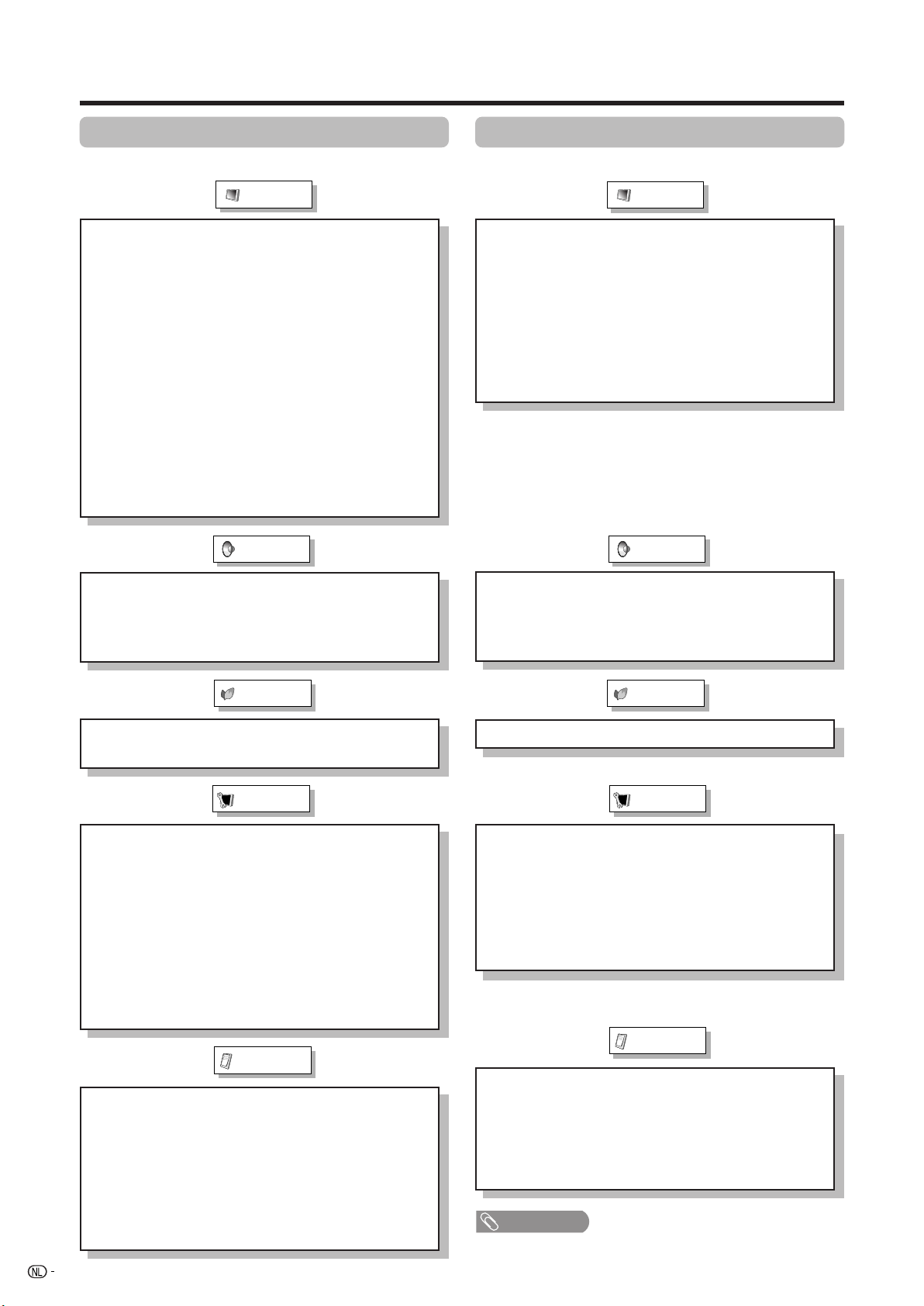
Basisinstellingen (Analoog)
Menu-onderdelen van de TV/AV ingangsfunctie
Lijst van AV menu-onderdelen die ingesteld kunnen worden
Beeld
OPC .................................................. Blz. 47
Achtergr.vl ....................................... Blz. 48
Contrast ........................................... Blz. 48
Helderheid ....................................... Blz. 48
Kleur ................................................. Blz. 48
Tint ................................................... Blz. 48
Scherpte ........................................... Blz. 48
Geavanceerd
C.M.S.
Kleurtemp. ............................. Blz. 49
Zwart ...................................... Blz. 49
3D-Y/C .................................... Blz. 50
Zwart-wit ................................ Blz. 50
Filmmodus ............................. Blz. 50
I/P instelling........................... Blz. 50
(kleurregelsysteem) ........
Audio
Blz. 49
Lijst van AV PC menu-onderdelen die ingesteld kunnen worden
Menu-onderdelen van de PC ingangsfunctie
Beeld
OPC .................................................. Blz. 47
Achtergr.vl ....................................... Blz. 48
Contrast ........................................... Blz. 48
Helderheid ....................................... Blz. 48
Rood ................................................. Blz. 48
Groen................................................ Blz. 48
Blauw ............................................... Blz. 48
Geavanceerd
C.M.S
(kleurregelsysteem)
Audio
. ..... Blz. 49
Hoog ................................................. Blz. 51
Laag .................................................. Blz. 51
Balans .............................................. Blz. 51
Dolby Virtual .................................... Blz. 51
Stroomvoorz. Stroomvoorz.
Geen sign. uit .................................. Blz. 52
Geen bdn uit .................................... Blz. 52
Instellingen Instellingen
Automatische Installatie ................ Blz. 25
Programma instellen ................. Blz. 25-29
Kinderslot ........................................ Blz. 78
Voer label in ..................................... Blz. 71
Luidspreker-Konfig. ........................ Blz. 68
Positie .............................................. Blz. 69
WSS .................................................. Blz. 72
4:3-modus ........................................ Blz. 72
Draaien ............................................. Blz. 76
Taal ................................................... Blz. 47
Hoog ................................................. Blz. 51
Laag .................................................. Blz. 51
Balans .............................................. Blz. 51
Dolby Virtual .................................... Blz. 51
Stroommanag .................................. Blz. 52
Voer label in ..................................... Blz. 71
Luidspreker-Konfig. ........................ Blz. 68
Ingangssignaal ................................ Blz. 75
Auto Sync. ....................................... Blz. 69
Fijn Sync. ......................................... Blz. 70
Draaien ............................................. Blz. 76
Taal ................................................... Blz. 47
24
Opties
Alleen audio..................................... Blz. 69
Ruisonderdr. .................................... Blz. 75
Ingangskeuze .................................. Blz. 70
Audio-uitgang.................................. Blz. 77
Snelle respons ................................ Blz. 75
Kleursysteem .................................. Blz. 71
Centerkanaalingang ....................... Blz. 79
Standby-opname ............................. Blz. 76
Opties
Alleen audio..................................... Blz. 69
Ingangskeuze .................................. Blz. 70
Audio-uitgang.................................. Blz. 77
Snelle respons ................................ Blz. 75
Centerkanaalingang ....................... Blz. 79
Standby-opname ............................. Blz. 76
OPMERKING
• De onderdelen die geselecteerd kunnen worden
verschillen afhankelijk van de gekozen funcite.
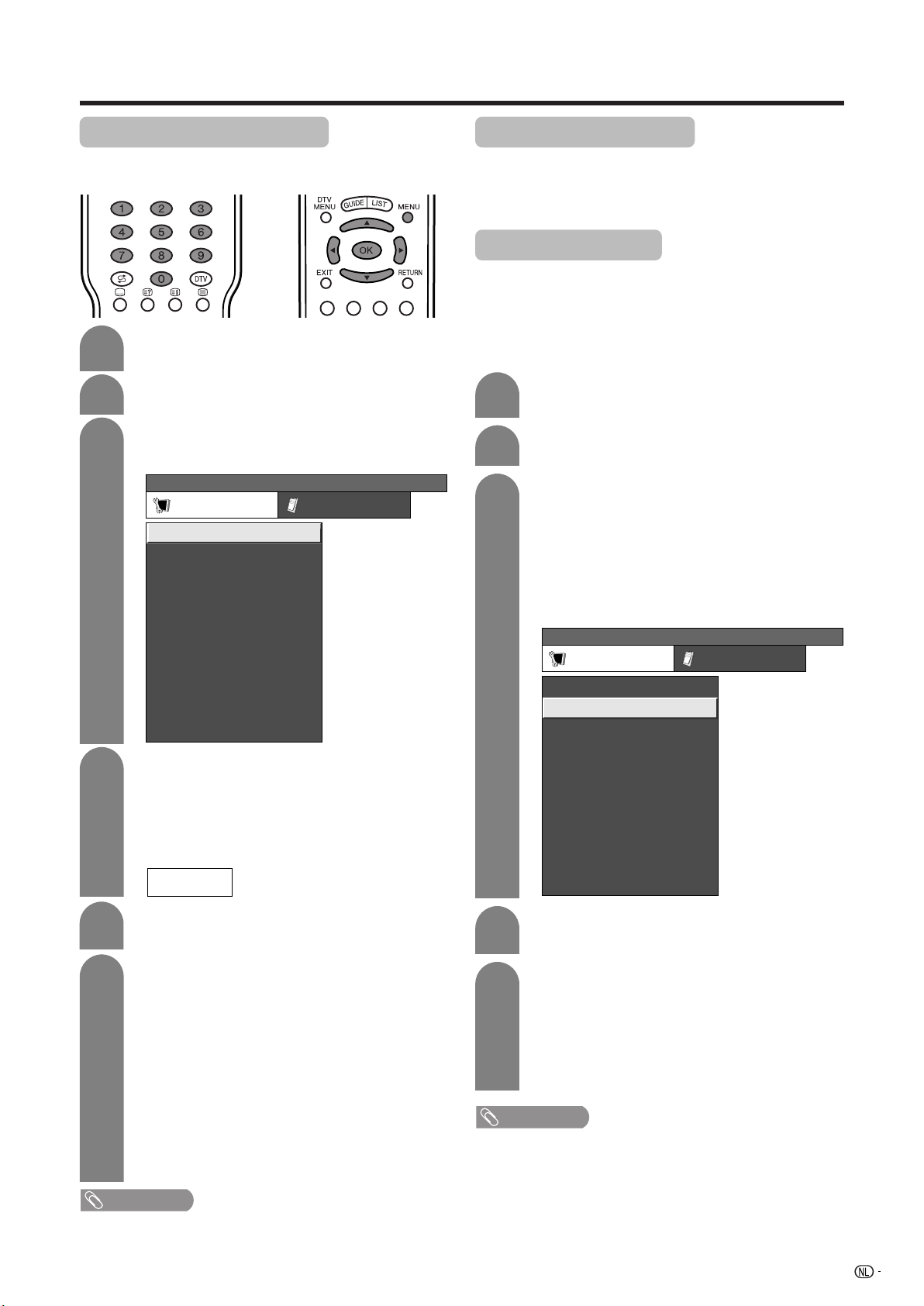
Basisinstellingen (Analoog)
Automatische installatie
Indien gewenst, kunt u na het instellen van de kanalen
de automatische installatie opnieuw activeren.
1
2
3
4
Druk op MENU zodat het MENU scherm
verschijnt.
Druk op c/d en selecteer “Instellingen”.
Druk op a/b om “Automatische Installatie”
te selecteren en druk dan op OK.
[
MENU
Automatische Installatie
Programma instellen
Kinderslot
Voer label in
Luidspreker-Konfig.
Positie
WSS
4:3-modus [Panorama]
Draaien
Taal
Instellingen
Instellingen Opties
...
Automatische Installatie
[Aan]
[Normaal]
[Nederlands]
]
Als u reeds een persoonlijk codenummer
hebt ingesteld, voert u dit nu in. Indien niet,
dan voert u het persoonlijke codenummer
“1234” in dat op de fabriek is ingesteld.
• Zie blz. 78 voor het instellen van het
persoonlijke codenummer.
––––
Programma instellen
U kunt de automatische installatie op elk moment opnieuw
uitvoeren, door het “Instellingen” menu op te roepen en
“Programma instellen” te selecteren. De kanalen kunnen
automatisch of handmatig worden afgestemd.
Automatisch zoeken
U kunt ook automatisch TV-kanalen zoeken en de
gegevens voor de kanalen verzenden door de
onderstaande aanwijzingen op te volgen. Dit is hetzelfde
als de procedure vanaf het automatisch zoeken van de
kanalen tot het verzenden van de gegevens bij de
automatische installatie beschreven.
1
2
3
Druk op MENU zodat het MENU scherm
verschijnt.
Druk op c/d en selecteer “Instellingen”.
Druk op a/b om “Programma instellen” te
selecteren en druk dan op OK.
Als u reeds een persoonlijk codenummer
hebt ingesteld, voert u dit nu in. Indien niet,
dan voert u het persoonlijke codenummer
“1234” in dat op de fabriek is ingesteld.
• Zie blz. 78 voor het instellen van het
persoonlijke codenummer.
[
MENU
Automatische Installatie
Programma instellen
Kinderslot
Voer label in
Luidspreker-Konfig.
Positie
WSS
4:3-modus [Panorama]
Draaien
Taal
Instellingen
Instellingen Opties
...
Programma instellen
[Aan]
[Normaal]
[Nederlands]
]
5
Druk op c/d om “Ja” te selecteren en druk
dan op OK.
6
U kunt de taal en het land op dezelfde wijze
instellen als bij de automatische installatie
die bij het eerste gebruik wordt uitgevoerd.
Volg de aanwijzingen in de stappen 1 en 2
op blz. 13. Nadat deze instelling is gemaakt,
zal het automatisch zoeken als volgt worden
uitgevoerd.
1 Automatisch TV-kanalen zoeken
2 Automatische naamgeving
3 Automatisch sorteren
4 Verzenden van de gegevens
U hoeft niets te doen tijdens het automatisch
zoeken.
OPMERKING
• Schakel het systeem niet uit terwijl het bericht “Automatische installatie
is afgesloten.” wordt aangegeven, want het systeem is de gevonden
gegevens aan het opslaan wanneer dit bericht wordt aangegeven.
4
Druk op a/b om “Automatisch zoeken” te
selecteren en druk dan op OK.
5
Druk op c/d om “Ja” te selecteren en druk
dan op OK.
• Het automatisch zoeken verloopt als volgt.
1 Automatisch TV-kanalen zoeken
2 Automatische naamgeving
3 Automatisch sorteren
4 Verzenden van de gegevens
OPMERKING
• Zie blz. 13 voor nadere bijzonderheden.
• Schakel het systeem niet uit terwijl het bericht “Programma
set-up afgesloten.” wordt aangegeven, want het systeem
is de gevonden gegevens aan het opslaan wanneer dit
bericht wordt aangegeven.
25
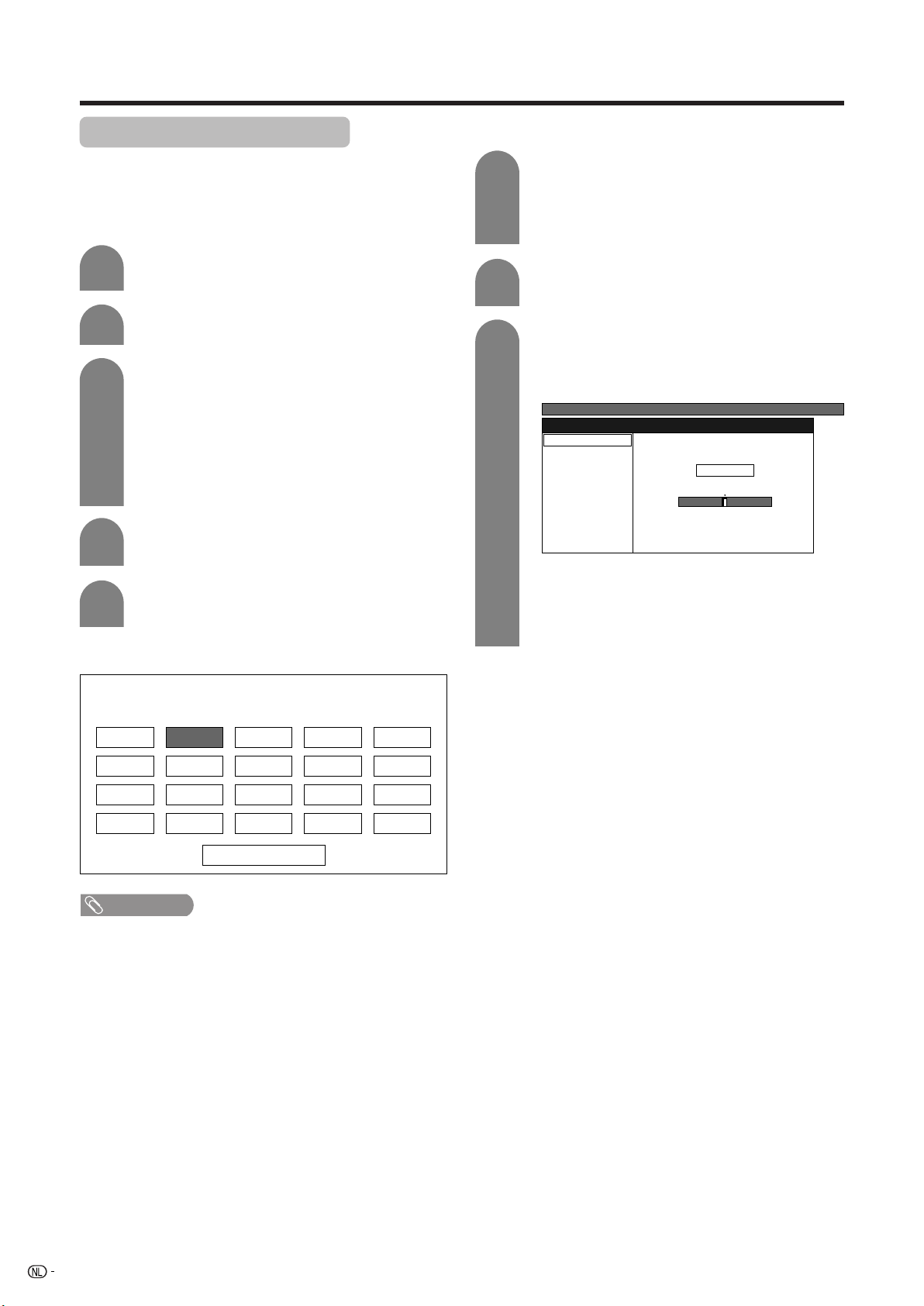
Basisinstellingen (Analoog)
MENU
[
Instellingen
...
Programma instellen
...
Manuele instelling
]
Fijnregeling
Kleursyst.
Geluidssyst.
Label
Overslaan
Decoder
Slot
[179.25]
[AUTO]
[B/G]
[Uit]
[SAT.1]
[Uit]
[Uit]
179.25
Antenneversterker [Uit]
MHz
Handmatige kanaalinstellingen
U kunt sommige onderdelen van de kanalen ook
handmatig instellen. Dit zijn de Fijnregeling (TVfrequentie), Kleursyst., Geluidssyst., Label
(Zendernaam), Overslaan, Decoder, Slot (Kinderslot)
en Antenneversterker.
1
2
3
4
5
Programma instellen “Manuele instelling” menu
Druk op MENU zodat het MENU scherm
verschijnt.
Druk op c/d en selecteer “Instellingen”.
Druk op a/b om “Programma instellen” te
selecteren en druk dan op OK.
Als u reeds een persoonlijk codenummer
hebt ingesteld, voert u dit nu in. Indien niet,
dan voert u het persoonlijke codenummer
“1234” in dat op de fabriek is ingesteld.
• Zie blz. 78 voor het instellen van het
persoonlijke codenummer.
Druk op a/b om “Manuele instelling” te
selecteren en druk dan op OK.
Druk op c/d om “Ja” te selecteren en druk
dan op OK.
Fijnregeling
1
Druk op a/b/c/d om het kanaal te
selecteren dat u wilt bewerken en druk dan
op OK.
• De informatie van het gekozen kanaal
2
Druk op a/b om “Fijnregeling” te selecteren
en druk dan op OK.
3
Druk op c/d om de frequentie nauwkeurig
af te stellen en druk dan op OK.
• Maak de instelling terwijl u naar het beeld op
• U kunt de frequentie van het kanaal ook
h
• 179,25 MHz: Druk op 1 s 7 s 9 s 2 s 5 .
• 49,25 MHz: Druk op 4 s 9 s 2 s 5 s OK.
verschijnt.
de achtergrond kijkt.
rechtstreeks invoeren met de toetsen 0 – 9.
26
01 SAT.1 02 PR07 03 KABEL
VOLGEND
OPMERKING
• Wanneer u het Programma instellen “Manuele” menu sluit,
worden de gemaakte instellingen automatisch verzonden
indien u informatie in het menu hebt gewijzigd.
U kunt een van de volgende instellingen kiezen.
1 Fijnregeling
2 Kleursyst. (Zie blz. 27.)
3 Geluidssyst. (Zie blz. 27.)
4 Label (Zie blz. 27.)
5 Overslaan (Zie blz. 28.)
6 Decoder (Zie blz. 28.)
7 Slot (Zie blz. 28.)
8 Antenneversterker (Zie blz. 28.)
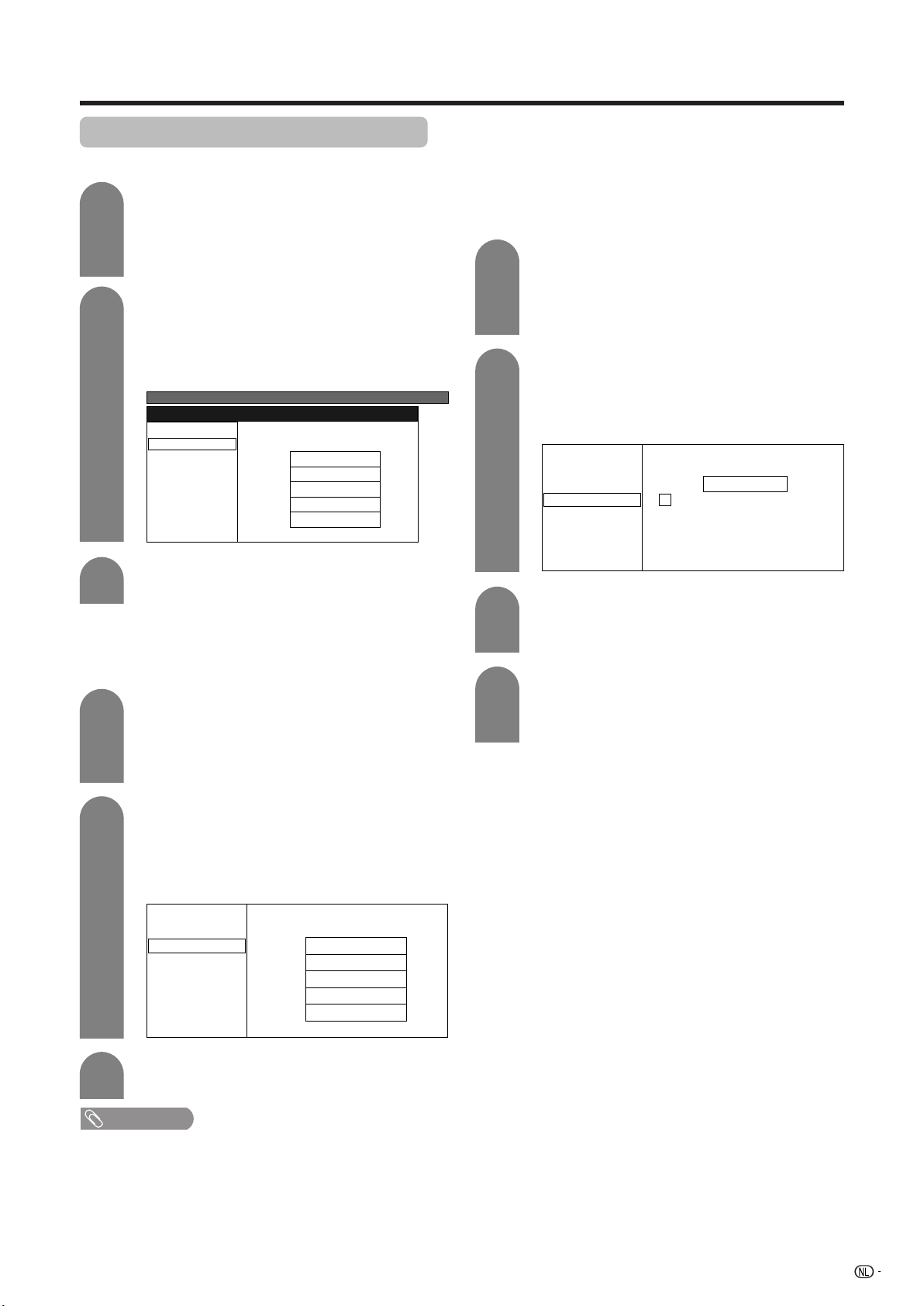
Basisinstellingen (Analoog)
Handmatige kanaalinstellingen (vervolg)
Kleursysteem
1
2
3
Geluidssysteem (zendsysteem)
Druk op a/b/c/d om het kanaal te
selecteren dat u wilt bewerken en druk dan
op OK.
• De informatie van het gekozen kanaal
verschijnt.
Druk op a/b om “Kleursyst.” te selecteren
en druk dan op OK.
• De ontvangbare kleursystemen worden
aangegeven.
Kleursysteemmenu
[
Instellingen
MENU
Fijnregeling
Kleursyst.
Geluidssyst.
Label
Overslaan
Decoder
Slot
Antenneversterker [Uit]
[179.25]
[AUTO]
[B/G]
[SAT.1]
[Uit]
[Uit]
[Uit]
...
Programma instellen
...
Manuele instelling
AUTO
PAL
SECAM
NTSC 4.43
PAL-60
]
Druk op a/b om het beste kleursysteem te
selecteren en druk dan op OK.
Naamgeving van de kanalen
Wanneer een TV-kanaal de zendernaam uitzendt, zal
deze informatie door de automatische installatiefunctie
worden gedetecteerd en zal de naam aan het kanaal
worden toegewezen. Indien gewenst, kunt u de namen
wijzigen.
1
Druk op a/b/c/d om het kanaal te
selecteren dat u wilt bewerken en druk dan
op OK.
• De informatie van het gekozen kanaal
verschijnt.
2
Druk op a/b om “Label” te selecteren en
druk dan op OK.
• Het alfabet en de cijfers verschijnen.
Naamgeving-menu
[179.25]
[AUTO]
[B/G]
[SAT.1]
[Uit]
[Uit]
[Uit]
[Uit]
A
B
C
D
E
F
G
H
I
K
L
M
N
O
P
Q
R
S
U
V
W
X
Y
Z
+
– _
.
0123456789
J
T
WISSEN
TERUG
EINDE
3
Fijnregeling
Kleursyst.
Geluidssyst.
Label
Overslaan
Decoder
Slot
Antenneversterker
Druk op a/b/c/d om de eerste letter/cijfer
van de kanaalnaam te selecteren en druk
dan op OK.
1
Druk op a/b/c/d om het kanaal te
selecteren dat u wilt bewerken en druk dan
op OK.
• De informatie van het gekozen kanaal
verschijnt.
2
Druk op a/b om “Geluidssyst.” te
selecteren en druk dan op OK.
• De ontvangbare geluidssystemen
(zendsystemen) worden aangegeven.
Geluidssysteemmenu
3
Fijnregeling
Kleursyst.
Geluidssyst.
Label
Overslaan
Decoder
Slot
Antenneversterker [Uit]
Druk op a/b om het beste geluidssysteem
[179.25]
[AUTO]
[B/G]
[SAT.1]
[Uit]
[Uit]
[Uit]
B/G
D/K
I
L
L’
te selecteren en druk dan op OK.
OPMERKING
• Controleer het kleursysteem (zie hierboven) als de
geluidsweergave niet juist is.
4
Herhaal de voorgaande stap totdat de naam
volledig is ingevoerd.
• Maximaal kunnen 5 letters/cijfers voor de naam
worden ingevoerd.
27

Basisinstellingen (Analoog)
Handmatige kanaalinstellingen (vervolg)
Overslaan van kanalen
De kanalen met “Overslaan” op “Aan” worden bij
gebruik van Pr/Ps automatisch overgeslagen, ook
wanneer u naar het beeld van de TV kijkt.
1
2
3
Instellen van de decoder
Wanneer een decoder op het apparaat is aangesloten,
moet u deze aan een ingangsaansluiting toewijzen.
Druk op a/b/c/d om het kanaal te
selecteren dat u wilt bewerken en druk dan
op OK.
• De informatie van het gekozen kanaal
verschijnt.
Druk op a/b om “Overslaan” te selecteren
en druk dan op OK.
• Het overslaanmenu verschijnt.
Overslaanmenu
[
Instellingen
MENU
Fijnregeling
Kleursyst.
Geluidssyst.
Label
Overslaan
Decoder
Slot
Antenneversterker [Uit]
[179.25]
[AUTO]
[B/G]
[SAT.1]
[Uit]
[Uit]
[Uit]
...
Programma instellen
...
Manuele instelling
Uit
Aan
]
Druk op a/b om “Overslaan” op “Aan” te
zetten en druk dan op OK.
Instellen van het kinderslot
Indien gewenst, kunt u de toegang tot een bepaald
kanaal blokkeren.
1
Druk op a/b/c/d om het kanaal te
selecteren dat u wilt bewerken en druk dan
op OK.
• De informatie van het gekozen kanaal
verschijnt.
2
Druk op a/b om “Slot” te selecteren en druk
dan op OK.
• Het kinderslotmenu verschijnt.
Kinderslotmenu
[179.25]
[AUTO]
[B/G]
[SAT.1]
[Uit]
[Uit]
[Uit]
Uit
Aan
3
Fijnregeling
Kleursyst.
Geluidssyst.
Label
Overslaan
Decoder
Slot
Antenneversterker [Uit]
Druk op a/b om “Slot” op “Aan” te zetten
en druk dan op OK.
OPMERKING
• Zie blz. 78 voor het instellen van het persoonlijke codenummer.
• Wanneer “Slot” is ingesteld op “Aan” voor een kanaal, verschijnt
het bericht “Kinderslot is aktief” en worden het beeld en geluid
van het kanaal geblokkeerd.
• Wanneer u op OK drukt terwijl “Kinderslot is aktief” wordt
aangegeven, zal het invoermenu voor het persoonlijke
codenummer verschijnen. Nadat het juiste persoonlijke
codenummer is ingevoerd, zal het kinderslot tijdelijk opgeheven
worden totdat het apparaat wordt uitgeschakeld.
1
Druk op a/b/c/d om het kanaal te
selecteren dat u wilt bewerken en druk dan
op OK.
• De informatie van het gekozen kanaal
verschijnt.
2
Druk op a/b om “Decoder” te selecteren
en druk dan op OK.
• De informatie van de ingangsaansluitingen
verschijnt.
Decodermenu
3
Fijnregeling
Kleursyst.
Geluidssyst.
Label
Overslaan
Decoder
Slot
Antenneversterker [Uit]
Druk op a/b om “Decoder” in te stellen op
[179.25]
[AUTO]
[B/G]
[SAT.1]
[Uit]
[Uit]
[Uit]
“Ingang 1”, “Ingang 2” of “Ingang 3” en druk
dan op OK.
OPMERKING
• De fabrieksinstelling is “Uit”.
• “Ingang1” is de aanbevolen selectie.
28
Uit
Ingang 1
Ingang 2
Ingang 3
Instellen van de antenneversterker
In gebieden met zwakke signalen kan deze functie
gebruikt worden om de beeldkwaliteit te verbeteren.
1
Druk op a/b/c/d om het kanaal te
selecteren dat u wilt bewerken en druk dan
op OK.
2
Druk op a/b om “Antenneversterker” te
selecteren en druk dan op OK.
• Het antenneversterker-menu wordt
weergegeven.
Antenneversterker-menu
3
Fijnregeling
Kleursyst.
Geluidssyst.
Label
Overslaan
Decoder
Slot
Antenneversterker [Uit]
Druk op a/b om “Antenneversterker” op
[179.25]
[AUTO]
[B/G]
[SAT.1]
[Uit]
[Uit]
[Uit]
Uit
Aan
“Aan” te zetten en druk dan op OK.
OPMERKING
• Als de signaalsterkte voor het gekozen kanaal voldoende is, zal
het effect gering zijn en kan er zelfs storing ontstaan. In dat geval
moet u “Uit” selecteren.

Basisinstellingen (Analoog)
Sorteren
De kanaalposities kunnen naar wens gewijzigd
worden.
1
2
3
4
5
6
Druk op MENU zodat het MENU scherm
verschijnt.
Druk op c/d en selecteer “Instellingen”.
Druk op a/b om “Programma instellen” te
selecteren en druk dan op OK.
Als u reeds een persoonlijk codenummer
hebt ingesteld, voert u dit nu in. Indien niet,
dan voert u het persoonlijke codenummer
“1234” in dat op de fabriek is ingesteld.
•
Zie blz. 78 voor het instellen van het persoonlijke codenummer
Druk op a/b om “Sorteren” te selecteren
en druk dan op OK.
Druk op c/d om “Ja” te selecteren en druk
dan op OK.
Druk op a/b/c/d om het kanaal te
selecteren dat u wilt verplaatsen en druk dan
op OK.
Wis programma
De afzonderlijke programma’s kunnen gewist worden.
1
2
3
4
5
6
Herhaal de stappen 1 t/m 3 in Sorteren.
Druk op a/b om “Wis programma” te
selecteren en druk dan op OK.
Druk op c/d om “Ja” te selecteren en druk
dan op OK.
Druk op a/b/c/d, selecteer het kanaal dat
u wilt wissen en druk vervolgens op OK.
• Er verschijnt een berichtenscherm.
Druk op
c/d
om “Ja” te selecteren en druk
dan op OK om de geselecteerde kanalen
te wissen. Alle daarop volgende kanalen
schuiven nu het gewiste aantal
kanaalnummers op.
Herhaal stap 5 totdat alle gewenste kanalen
zijn gewist.
7
8
Druk op a/b/c/d om het kanaal naar de
gewenste positie te verplaatsen en druk dan
op OK.
Herhaal de stappen 6 en 7 totdat alle kanalen
op de gewenste kanaalposities zijn.
Sorteren-menu’s
01 SAT.1
0106SAT.1 KABEL
02 03 04 05
VOLGEND
01 SAT.1 02 KABEL
01 SAT.1 KABEL02
VOLGEND
01 KABEL
Wis programma menu’s
01 SAT.1
SAT.1
01
06 07 08 09 10
11 12 13 14 15
16 17 18 19 20
01 SAT.1 03 KABELPro702
06 07 08 09 10
11 12 13 14 15
16 17 18 19 20
01 SAT.1 02 KABEL
06 07 08 09 10
11 12 13 14 15
16 17 18 19 20
Pro702 KABEL03 04 05
VOLGEND
02 Pro7
04 05
VOLGEND
02 KABEL
03 04 05
VOLGEND
01 KABEL SAT.102
VOLGEND
29

Basisinstellingen (Digitaal)
Kiezen van onderdelen in het digitale menu
Overzicht van de lijst met DTV menu-onderdelen.
De nummers tussen haakjes geven de bladzijde aan waar het onderwerp wordt beschreven.
Gids
(ROOD)
Thema [38]
Functie [39]
Instellingen
(GROEN)
Voorkeur
(BLAUW)
Servicelijsten Servicelijsttype
TV-servicelijsten
Radioservicelijsten
Systeeminstelling
Installatie
Toegangsbeperkingen Censuurniveau [36]
Audiotaal [39]
Ondertitelingstaal [40]
Taal
Tijdzone [31]
Banner-tijdsduur [33]
Land [43]
Service-scan Zoeken [31]
Installeer alle services opnieuw [36]
Systeemsoftware [43]
Software downloaden [44]
TV-services [37]
Radioservices [37]
Rangschik TV-services [41]
Nieuwe TV-services [41]
Geïnstalleerde TV-services [42]
Verwijderde TV-services [42]
Rangschik radioservices [41]
Nieuwe radioservices [41]
Geïnstalleerde radioservices [42]
Verwijderde radioservices [42]
Audio [34]
Ondertiteling [35]
Teletekst [35]
Gevonden TV-services [32]
Gevonden radioservices [32]
Opslaan [33]
Verwijderen [33]
OPMERKING
• Het symbool geeft aan dat in sommige gevallen het persoonlijke codenummer moet worden ingevoerd.
• De schermafbeeldingen die in deze gebruiksaanwijzing worden getoond, zijn bedoeld als voorbeeld bij de uitleg en
kunnen een weinig afwijken van de feitelijke aanduidingen.
Kiezen van de DTV functie
Druk op DTV MENU om rechtstreeks het DTV menuscherm weer te geven.
Druk op b voor toegang tot de DTV modus.
Betreffende de kleurtoetsen
Druk op DTV MENU om het DTV menuscherm weer te geven.
Gids Instellingen Voorkeur
Druk eenvoudigweg op de kleurtoets (ROOD/GROEN/BLAUW) om rechtstreeks
het gewenste DTV menu weer te geven.
Gids: RODE toets
Instellingen: GROENE toets
30
Voorkeur: BLAUWE toets

Basisinstellingen (Digitaal)
Tijdzone
Selecteer de tijdzone waar uw TV geïnstalleerd is.
1
2
3
Druk op DTV MENU zodat het DTV
menuscherm verschijnt.
Gids Instellingen Voorkeur
Druk op de GROENE toets zodat het
Instellingenmenu verschijnt.
Druk op a/b om “Systeeminstelling” te
selecteren en druk dan op OK.
Zoeken
Gebruik de volgende procedure om de TV-kanalen te
zoeken en de gegevens te verzenden terwijl de
oorspronkelijke kanaalinformatie wordt bewaard.
1
2
3
4
5
6
Druk op DTV MENU zodat het DTV
menuscherm verschijnt.
Druk op de GROENE toets zodat het
Instellingenmenu verschijnt.
Druk op a/b om “Installatie” te selecteren
en druk dan op OK.
Druk op a/b om “Service-scan” te
selecteren en druk dan op OK.
Druk op a/b om “Zoeken” te selecteren en
druk dan op OK.
Als u reeds een persoonlijk codenummer
hebt ingesteld, voert u dit nu in. Indien niet,
dan voert u het persoonlijke codenummer
“1234” in dat op de fabriek is ingesteld.
• Zie blz. 78 voor het instellen van het persoonijke
coodenummer.
4
5
Druk op a/b om “Tijdzone” te selecteren
en druk dan op OK.
Druk op a/b om de Tijdzone te selecteren
van het land waar u woont en druk dan op
OK.
Tijdzone
[GMT] Lisbon, London
[GMT+ 1:00] Amsterdam, Berlin, Bern
[GMT+ 1:00] Brussels, Copenhagen
[GMT+ 1:00] Luxembourg, Madrid, Oslo
[GMT+ 1:00] Paris, Rome, Stockholm, Vienna
Zoeken
•
Dit venster kan even leeg blijven totdat er
services zijn gevonden.
7
• Als u alleen “Zoeken” uitvoert, kunt u de programma’s die
gevonden zijn niet bekijken. Om de programma’s die via
“Zoeken” zijn gevonden te bekijken, moet u “Opslaan”
activeren. Zie “Opslaan” op blz. 33 voor nadere
bijzonderheden.
Nadat “Zoeken” is voltooid, druk u op OK en
dan gaat u “Opslaan”.
OPMERKING
31

Basisinstellingen (Digitaal)
Gevonden TV-services
Gebruik deze optie om de Gevonden TV-services te zien
die tijdens de laatste zoekbewerking zijn gevonden.
1
2
3
4
5
Druk op DTV MENU zodat het DTV
menuscherm verschijnt.
Druk op de GROENE toets zodat het
Instellingenmenu verschijnt.
Druk op a/b om “Installatie” te selecteren
en druk dan op OK.
Druk op a/b om “Service-scan” te
selecteren en druk dan op OK.
Druk op a/b om “Gevonden TV-services”
te selecteren en druk dan op OK.
Zoeken
Gevonden TV-services
Gevonden radioservices
Opslaan
Verwijderen
Gevonden radioservices
Gebruik deze optie om de Gevonden radioservices te
zien die tijdens de laatste zoekbewerking zijn
gevonden.
1
2
3
4
5
Druk op DTV MENU zodat het DTV
menuscherm verschijnt.
Druk op de GROENE toets zodat het
Instellingenmenu verschijnt.
Druk op a/b om “Installatie” te selecteren
en druk dan op OK.
Druk op a/b om “Service-scan” te
selecteren en druk dan op OK.
Druk op a/b om “Gevonden radioservices”
te selecteren en druk dan op OK.
Zoeken
Gevonden TV-services
Gevonden radioservices
Opslaan
Verwijderen
Gevonden TV-services
1 - BBC ONE
2 - BBC TWO
7 - BBC CHOICE
10- BBC TEXT
11 - BBC NEWS 24
Gevonden radioservices
999 - BBC PARLMNT
32

Basisinstellingen (Digitaal)
Opslaan
Gebruik deze optie om alle gevonden services op te
slaan.
OPMERKING
• Dit onderdeel kan alleen worden geselecteerd nadat de “Zoeken”
of “Installeer alle services opnieuw” bewerking is uitgevoerd.
1
2
3
4
5
Druk op DTV MENU zodat het DTV
menuscherm verschijnt.
Druk op de GROENE toets zodat het
Instellingenmenu verschijnt.
Druk op a/b om “Installatie” te selecteren
en druk dan op OK.
Druk op a/b om “Service-scan” te
selecteren en druk dan op OK.
Druk op a/b om “Opslaan” te selecteren
en druk dan op OK.
Zoeken
Gevonden TV-services
Gevonden radioservices
Opslaan
Verwijderen
Banner-tijdsduur
U kunt de tijd instellen (in seconden) dat de banner
wordt weergegeven.
1
2
3
4
5
Druk op DTV MENU zodat het DTV
menuscherm verschijnt.
Druk op de GROENE toets zodat het
Instellingenmenu verschijnt.
Druk op a/b om “Systeeminstelling” te
selecteren en druk dan op OK.
Druk op a/b om “Banner-tijdsduur” te
selecteren en druk dan op OK.
Druk op a/b om de gewenste tijd te
selecteren en druk dan OK.
Banner-tijdsduur
2
4
8
16
• Eenheid: seconden
6
Druk op c/d om “Ja” te selecteren en druk
dan op OK.
Verwijderen
Gebruik deze optie om alle opgeslagen services te
verwijderen.
OPMERKING
• Dit onderdeel kan alleen worden geselecteerd nadat de “Zoeken”
of “Installeer alle services opnieuw” bewerking is uitgevoerd.
1
2
3
4
Druk op DTV MENU zodat het DTV
menuscherm verschijnt.
Druk op de GROENE toets zodat het
Instellingenmenu verschijnt.
Druk op a/b om “Installatie” te selecteren
en druk dan op OK.
Druk op a/b om “Service-scan” te
selecteren en druk dan op OK.
5
6
Druk op a/b om “Verwijderen” te selecteren
en druk dan op OK.
Druk op c/d om “Ja” te selecteren en druk
dan op OK.
33

Basisinstellingen (Digitaal)
Informatiebanner
U kunt de informatiebanner zien terwijl u naar een
programma kijkt.
1
2
Druk op p.
997 ZDFinfokanal 14:47
Gesundheit &Sport
Current affairs 13:30-13:45 Min. left: 0
• Het bannerdisplay varieert afhankelijk van de
instelling.
Wanneer de informatiebanner wordt
weergegeven, kunt u nog een keer op p
drukken om de gedetailleerde programmainformatie te zien.
Audio
Gebruik deze optie om de standaard audiotaal voor
alle services in te stellen.
1
2
3
4
5
6
Druk op DTV MENU zodat het DTV
menuscherm verschijnt.
Druk op de GROENE toets zodat het
Instellingenmenu verschijnt.
Druk op a/b om “Systeeminstelling” te
selecteren en druk dan op OK.
Druk op a/b om “Taal” te selecteren en druk
dan op OK.
Druk op a/b om “Audio” te selecteren en
druk dan op OK.
Druk op a/b om de gewenste taal te
selecteren en druk dan op OK.
Audio
Deutsch
English
Español
Euskara
3
• De informatiebanner wordt telkens wanneer u van kanaal
verandert weergegeven.
• Sommige programma’s bevatten geen gedetailleerde
programma-informatie.
• Het kan even duren voordat de gegevens voor de
informatiebanner zijn ontvangen.
Druk op p om de informatiebanner en de
gedetailleerde programma-informatie uit te
schakelen.
OPMERKING
• De talen in de lijst verschillen afhankelijk van
het programma.
• Zie blz. 35 voor nadere bijzonderheden over
de talenlijst.
34

Basisinstellingen (Digitaal)
Ondertiteling
Gebruik deze optie om de standaard ondertitelingstaal
voor alle services in te stellen.
1
2
3
4
5
6
Druk op DTV MENU zodat het DTV
menuscherm verschijnt.
Druk op de GROENE toets zodat het
Instellingenmenu verschijnt.
Druk op a/b om “Systeeminstelling” te
selecteren en druk dan op OK.
Druk op a/b om “Taal” te selecteren en druk
dan op OK.
Druk op a/ b om “Ondertiteling” te
selecteren en druk dan op OK.
Druk op a/b om de gewenste taal te
selecteren en druk dan op OK.
Ondertiteling
Deutsch
Teletekst
Selecteer de standaard teleteksttaal voor alle services.
1
2
3
4
5
6
Druk op DTV MENU zodat het DTV
menuscherm verschijnt.
Druk op de GROENE toets zodat het
Instellingenmenu verschijnt.
Druk op a/b om “Systeeminstelling” te
selecteren en druk dan op OK.
Druk op a/b om “Taal” te selecteren en druk
dan op OK.
Druk op a/b om “Teletekst” te selecteren
en druk dan op OK.
Druk op a/b om de gewenste taal te
selecteren en druk dan op OK.
Teletekst
Deutsch
English
Español
Euskara
• De talen in de lijst verschillen afhankelijk van
het programma.
• Als u “Geen” selecteert, is er geen ondertiteling.
English
Español
Euskara
• De talen in de lijst verschillen afhankelijk van
het programma.
Talenlijst
Baskisch
Catalaans
Deens
Duits
Engels
Fins
Frans
Gaëlisch
Galiciaans
Grieks
Italiaans
Kroatisch
Nederlands
Noors
Pools
Portugees
Russisch
Servisch
Slowaaks
Spaans
Tsjechisch
Turks
Welsh
Zweeds
35

Basisinstellingen (Digitaal)
Installeer alle services opnieuw
Met deze optie wordt alle kanaalinformatie
geannuleerd waarna de gegevens opnieuw verzonden
en geïnstalleerd kunnen worden.
1
2
3
4
5
Druk op DTV MENU zodat het DTV
menuscherm verschijnt.
Druk op de GROENE toets zodat het
Instellingenmenu verschijnt.
Druk op a/b om “Installatie” te selecteren
en druk dan op OK.
Druk op a/b om “Installeer alle services
opnieuw” te selecteren en druk dan op OK.
Als u reeds een persoonlijk codenummer
hebt ingesteld, voert u dit nu in. Indien niet,
dan voert u het persoonlijke codenummer
“1234” in dat op de fabriek is ingesteld.
• Zie blz. 78 voor het instellen van het
persoonlijke codenummer.
Druk op c/d om “Ja” te selecteren en druk
dan op OK.
Installeer alle services opnieuw
Ja Nee
Toegangsbeperkingen
Met deze optie kunt u het persoonlijke codenummer
gebruiken om het kijken naar sommige services te
beperken en om te voorkomen dat bepaalde
instellingen per ongeluk worden gewijzigd.
Censuurniveau
Met deze optie kunt u het kijken naar TV- en
radioservices beperken. Dit om te voorkomen dat
kinderen ongewenste scènes met geweld of sex zien.
1
2
3
4
Druk op DTV MENU zodat het DTV
menuscherm verschijnt.
Druk op de GROENE toets zodat het
Instellingenmenu verschijnt.
Druk op a/b om “Toegangsbeperkingen”
te selecteren en druk dan op OK.
Druk op a/ b om “Censuurniveau” te
selecteren en druk dan op OK.
Als u reeds een persoonlijk codenummer
hebt ingesteld, voert u dit nu in. Indien niet,
dan voert u het persoonlijke codenummer
“1234” in dat op de fabriek is ingesteld.
• Zie blz. 78 voor het instellen van het
persoonlijke codenummer.
6
Nadat “Installeer alle services opnieuw” is
voltooid, drukt u op OK en dan gaat u
“Opslaan”.
• Als u alleen “Installeer alle services opnieuw”
uitvoert, kunt u de programma’s die gevonden
zijn niet bekijken. Om de programma’s die via
“Installeer alle services opnieuw” zijn gevonden
te bekijken, moet u “Opslaan” activeren. Zie
“Opslaan” op blz. 33 voor nadere
bijzonderheden.
5
• “Voor algemeen publiek” en “Goedkeuring ouders” werken
alleen in Frankrijk.
• “X-rated” werkt alleen in Spanje.
• Zie blz. 90 voor nadere bijzonderheden over deze
instellingen.
Druk op a/b om het gewenste censuurniveau
in te stellen en druk dan op OK.
Censuurniveau
Geen
leeftijd 4 jaar
leeftijd 5 jaar
leeftijd 6 jaar
leeftijd 7 jaar
OPMERKING
36

Basisinstellingen (Digitaal)
TV-services
Gebruik deze functie om het kijken naar bepaalde TVservices te beperken.
1
2
3
4
5
Druk op DTV MENU zodat het DTV
menuscherm verschijnt.
Druk op de GROENE toets zodat het
Instellingenmenu verschijnt.
Druk op a/b om “Toegangsbeperkingen”
te selecteren en druk dan op OK.
Druk op a/b om “TV-services” te selecteren
en druk dan op OK.
Als u reeds een persoonlijk codenummer
hebt ingesteld, voert u dit nu in. Indien niet,
dan voert u het persoonlijke codenummer
“1234” in dat op de fabriek is ingesteld.
• Zie blz. 78 voor het instellen van het
persoonlijke codenummer.
Druk op a/ b om de TV-services te
selecteren die u wilt beperken, druk dan op
c/d om het programma te selecteren en
druk daarna op OK.
TV-services
1 - BBC ONE
2 - BBC TWO
7 - BBC CHOICE
10- BBC TEXT
11 - BBC NEWS 24
Kiezen van de programma’s
U kunt een programma selecteren uit de presetlijst.
1
2
Druk op LIST.
Druk op a/b om het gewenste programma
te selecteren en druk dan op OK.
Presetlijst
1 - BBC ONE
2 - BBC TWO
7 - BBC CHOICE
10- BBC TEXT
11 - BBC NEWS 24
12 - BBC PARLMNT
997 - ZDFinfokanal
998 - ZDFdokukanal
999 - ZDF
• De gegevens worden samen met het normale
TV-programma uitgezonden.
Radioservices
Om “Radioservices” uit te voeren, selecteert u in stap
4 hierboven “Radioservices” in plaats van “TVservices” en volgt dan dezelfde stapp 5 als
beschreven in “TV-services”.
Radioservices
1 - BBC Radio 1
2 - BBC Radio 2
3 - BBC Radio 3
6 - BBC 6 Music
8 - BBC Asian Network
997 ZDFinfokanal 14:47
Gesundheit &Sport
Current affairs 13:30-13:45 Min. left: 0
OPMERKING
• Wanneer het DTV menuscherm wordt weergegeven, zal
de presetlijst niet verschijnen. In dat geval drukt u op DTV
MENU om het DTV menuscherm te laten verdwijnen.
37

Basisinstellingen (Digitaal)
Gebruik van EPG (elektronische programmagids)
U kunt een programma uit EPG selecteren terwijl u
naar de programma-informatie op het scherm kijkt.
1
Druk op GUIDE.
Now Next
1
BBC ONE
Trading Treasures 13:45 Passport To The Sun
2
BBC TWO
Anthony Ant 13:45 UGetMe
7
BBC CHOICE
Newsround 13:45 House Invaders
10
BBC TEXT
Mona the Vampire 13:45 Neighbours
11
BBC NEW ...
BBC News 14:00 BBC World News
12
BBC ...
Home Affairs Committee 14:00 Home Affairs Committee
997
ZDFinfo...
Gesun dheit &Sport 14:00 Info aus den Landern
999
ZDFdok...
National Geographic 14:00 Streit um Drei
999
ZDF
Discovery
Theme Mode
14:00 Heute - Sport
Instellen van het thema
U kunt de programma’s in categorieën onderbrengen
zodat de kanalen gemakkelijk gekozen kunnen
worden.
1
2
3
Druk op GUIDE zodat het EPG scherm
verschijnt.
Nu Volgeno
1
BBC ONE
Trading Treasures 13:45 Passport To The Sun
2
BBC TWO
Anthony Ant 13:45 UGetMe
7
BBC CHOICE
Newsround 13:45 House Invaders
10
BBC TEXT
Mona the Vampire 13:45 Neighbours
11
BBC NEW ...
BBC News 14:00 BBC World News
12
BBC ...
Home Affairs Committee 14:00 Home Affairs Committee
997
ZDFinfo...
Gesun dheit &Sport 14:00 Info aus den Landern
999
ZDFdok...
National Geographic 14:00 Streit um Drei
999
ZDF
Discovery
Thema Functie
14:00 Heute - Sport
Druk op de RODE toets zodat het
Themascherm verschijnt.
Druk op a/b om een gewenste categorie
te selecteren, druk dan op c/d om deze te
activeren en druk daarna op OK.
• U kunt meerdere categorieën selecteren.
2
Druk op a/b/c/d om het gewenste
programma te selecteren en druk dan op OK.
• De informatie over het geselecteerde
programma wordt op de banner aangegeven.
OPMERKING
• Druk op EXIT om vanaf het EPG scherm terug te keren naar het
normale scherm zonder een programma te kiezen.
U kunt niet naar het normale scherm terugkeren via indrukken
van GUIDE.
Algemeen
Film
Nieuws
Amusement
Sport
Nu Volgeno
1
BBC ONE
Trading Treasures 13:45 Passport To The Sun
2
BBC TWO
Anthony Ant 13:45 UGetMe
7
BBC CHOICE
Newsround 13:45 House Invaders
10
BBC TEXT
Mona the Vampire 13:45 Neighbours
11
BBC NEW ...
BBC News 14:00 BBC World News
12
BBC ...
Home Affairs Committee 14:00 Home Affairs Committee
997
ZDFinfo...
Gesun dheit &Sport 14:00 Info aus den Landern
999
ZDFdok...
National Geographic 14:00 Streit um Drei
999
ZDF
Discovery
Thema Functie
14:00 Heute - Sport
• De gecategoriseerde programma’s worden in
blauw weergegeven.
38
OPMERKING
• Als er geen services gevonden of ontvangen worden, zal het
themascherm niet verschijnen.

Basisinstellingen (Digitaal)
Functie
U kunt kiezen tussen de TV- en de radiofunctie.
1
Druk op GUIDE.
Nu Volgeno
1
BBC ONE
Trading Treasures 13:45 Passport To The Sun
2
BBC TWO
Anthony Ant 13:45 UGetMe
7
BBC CHOICE
Newsround 13:45 House Invaders
10
BBC TEXT
Mona the Vampire 13:45 Neighbours
11
BBC NEW ...
BBC News 14:00 BBC World News
12
BBC ...
Home Affairs Committee 14:00 Home Affairs Committee
997
ZDFinfo...
Gesun dheit &Sport 14:00 Info aus den Landern
999
ZDFdok...
National Geographic 14:00 Streit um Drei
999
ZDF
Discovery
14:00 Heute - Sport
Audiotaal
U kunt de audiotaal die u als voorkeurtaal wilt instellen
uit de lijst selecteren.
1
2
3
Druk op DTV MENU zodat het DTV
menuscherm verschijnt.
Druk op de BLAUWE toets zodat het
Voorkeurenmenu verschijnt.
Druk op de RODE toets zodat het
Audiotaalmenu verschijnt.
Audiotaal Ondertiteltaal
2
Thema Functie
Druk op de GROENE toets om over te
schakelen naar de radiofunctie.
Nu Volgeno
999
BBC...
House of Commons 13:45 House of Lords
Thema Functie
• Telkens wanneer u op de GROENE toets drukt,
wordt er omgeschakeld tussen de TV- en de
radiofunctie.
• Als er een waarschuwingsmelding verschijnt in
het radiofunctiescherm, drukt u op EXIT om
deze te laten verdwijnen.
4
Druk op a/b om de gewenste taal te
selecteren en druk dan op OK.
Audiotaal
Deutsch
English
Español
Euskara
• De talen in de lijst verschillen afhankelijk van
het programma.
• De instelling wordt uitgeschakeld als het kanaal
wordt veranderd of het programma is
afgelopen.
• Zie blz. 35 voor nadere bijzonderheden over
de talenlijst.
39

Basisinstellingen (Digitaal)
Ondertitelingstaal
U kunt de ondertitelingstaal die u als voorkeurtaal wilt
instellen uit de lijst selecteren.
1
2
3
4
Druk op DTV MENU zodat het DTV
menuscherm verschijnt.
Druk op de BLAUWE toets zodat het
Voorkeurenmenu verschijnt.
Druk op de GROENE toets om het
Ondertitelingstaalscherm te laten verschijnen.
Audiotaal Ondertiteltaal
Druk op a/b om de gewenste taal te
selecteren en druk dan op OK.
Ondertitelingstaal
Deutsch
English
Español
Euskara
Servicelijsttype
U kunt de originele servicelijst of een gebruikergedefinieerde lijst selecteren.
1
2
3
4
5
Druk op DTV MENU zodat het DTV
menuscherm verschijnt.
Druk op de GROENE toets zodat het
Instellingenmenu verschijnt.
Druk op a/b om “Servicelijsten” te
selecteren en druk dan op OK.
Druk op a/ b om “Servicelijsttype” te
selecteren en druk dan op OK.
Druk op a/b om “Originele lijst van
services” of “Gebruiker-gedefinieerde lijst
van services” te selecteren en druk dan op
OK.
Servicelijsttype
Originele lijst van services
Gebruiker-gedefinieerde lijst van services
• De talen in de lijst verschillen afhankelijk van
het programma.
• Als u “Geen” selecteert, is er geen ondertiteling.
• De instelling wordt uitgeschakeld als het kanaal
wordt veranderd of het programma is
afgelopen.
• Zie blz. 35 voor nadere bijzonderheden over
de talenlijst.
Geselecteerd onderdeel
Originele lijst van
services
Gebruiker-gedefinieerde
lijst van services
OPMERKING
• Wanneer “Originele lijst van services” wordt geselecteerd, zijn
de instellingen voor de “TV-servicelijsten” en de
“Radioservicelijsten” ongeldig en kunt u “TV-servicelijsten”,
“Radioservicelijsten” en “Toegangsbeperkingen” niet op het
menuscherm selecteren.
Beschrijving
Oorspronkelijke instelling
De instelling die de gebruiker
heeft gemaakt is geldig.
40

Basisinstellingen (Digitaal)
Rangschik TV-services
De kanaalposities kunnen naar wens gewijzigd
worden.
1
2
3
4
5
6
7
Druk op DTV MENU zodat het DTV
menuscherm verschijnt.
Druk op de GROENE toets zodat het
Instellingenmenu verschijnt.
Druk op a/b om “Servicelijsten” te
selecteren en druk dan op OK.
Druk op a/b om “TV-servicelijsten” te
selecteren en druk dan op OK.
Druk op a/b om “Rangschik TV-services”
te selecteren en druk dan op OK.
Druk op a/b om het kanaal te selecteren
dat u wilt verplaatsen en druk dan op c/d
om het onderdeel te selecteren.
Verplaats naar de gewenste positie door op
a/b te drukken en druk dan op c/d.
Rangschik radioservices
Om “Rangschik radioservices” uit te voeren, selecteert
u in stap 4 hiernaast “Radioservicelijsten” in plaats
van “TV-servicelijsten” en volgt dan dezelfde stappen
5 t/m 8 als beschreven in “Rangschik TV-services”.
Nieuwe TV-services
Gebruik deze optie om een lijst met alle nieuw
geïnstalleerde TV-services te tonen.
1
2
3
Herhaal de stappen 1 t/m 3 in Rangschik
TV-services.
Druk op a/b om “TV-servicelijsten” te
selecteren en druk dan op OK.
Druk op a/b om “Nieuwe TV-services” te
selecteren en druk dan op OK.
Rangschik TV-services
Nieuwe TV-services
Geïnstalleerde TV-services
Verwijderde TV-services
8
Herhaal de stappen 6 en 7 totdat alle
gewenste kanalen zijn gerangschikt.
Rangschik TV-services
1 - BBC ONE
2 - BBC TWO
7 - BBC CHOICE
10- BBC TEXT
11 - BBC NEWS 24
Rangschik TV-services
1 - BBC ONE
2 - BBC TWO
7 - BBC CHOICE
10- BBC TEXT
11 - BBC NEWS 24
Rangschik TV-services
10 - BBC TEXT
2 - BBC TWO
7 - BBC CHOICE
1 - BBC ONE
11 - BBC NEWS 24
Nieuwe TV-services
997 - ZDFinfokanal
998 - ZDFdokukanal
999 - ZDF
• De gevonden services worden in een lijst
weergegeven.
Nieuwe radioservices
Om “Nieuwe radioservices” uit te voeren, selecteert u
in stap 2 hierboven “Nieuwe radioservices” in plaats
van “Nieuwe TV-services” en volgt dan stap 3 zoals
beschreven in “Nieuwe TV-services”.
41

Basisinstellingen (Digitaal)
Geïnstalleerde TV-services
U kunt de geïnstalleerde services controleren en de
ongewenste services uit de lijst met TV-services
verwijderen.
1
2
3
4
5
6
Druk op DTV MENU zodat het DTV
menuscherm verschijnt.
Druk op de GROENE toets zodat het
Instellingenmenu verschijnt.
Druk op a/b om “Servicelijsten” te
selecteren en druk dan op OK.
Druk op a/b om “TV-servicelijsten” te
selecteren en druk dan op OK.
Druk op a/ b om “Geïnstalleerde TVservices” te selecteren en druk dan op OK.
Druk op a/b om het kanaal te selecteren
dat u uit de lijst wilt verwijderen, druk dan op
c/d om het onderdeel te selecteren en druk
daarna op OK.
• Het kanaal dat u verwijderd hebt, wordt naar
de lijst met Verwijderde TV-services verplaatst.
Geïnstalleerde TV-services
1 - BBC ONE
2 - BBC TWO
7 - BBC CHOICE
10- BBC TEXT
11 - BBC NEWS 24
Verwijderde TV-services
U kunt de verwijderde services controleren en de
services naar de TV-servicelijst terugbrengen.
1
2
3
4
5
6
Druk op DTV MENU zodat het DTV
menuscherm verschijnt.
Druk op de GROENE toets zodat het
Instellingenmenu verschijnt.
Druk op a/b om “Servicelijsten” te
selecteren en druk dan op OK.
Druk op a/b om “TV-servicelijsten” te
selecteren en druk dan op OK.
Druk op a/b om “Verwijderde TV-services”
te selecteren en druk dan op OK.
Druk op a/b om het kanaal te selecteren
dat u naar de lijst met geïnstalleerde TVservices wilt brengen, druk dan op c/d om
het onderdeel te selecteren en druk daarna
op OK.
Verwijderde TV-services
BBC ONE
BBC TWO
BBC CHOICE
BBC TEXT
BBC NEWS 24
Geïnstalleerde radioservices
Om “Geïnstalleerde radioservices” uit te voeren,
selecteert u “Radioservicelijsten” in plaats van “TVservicelijsten” in stap 4 hierboven en volgt dan
dezelfde stappen 5 en 6 beschreven in “Geïnstalleerde
TV-services”.
Verwijderde radioservices
Om “Verwijderde radioservices” uit te voeren,
selecteert u “Radioservicelijsten” in plaats van “TVservicelijsten” in stap 4 hierboven en volgt dan
dezelfde stappen 5 en 6 beschreven in “Verwijderde
TV-services”.
42

Basisinstellingen (Digitaal)
Land
Selecteer het land waar u bent.
1
2
3
4
5
Druk op DTV MENU zodat het DTV
menuscherm verschijnt.
Druk op de GROENE toets zodat het
Instellingenmenu verschijnt.
Druk op a/b om “Installatie” te selecteren
en druk dan op OK.
Druk op a/b om “Land” te selecteren en
druk dan op OK.
Als u reeds een persoonlijk codenummer
hebt ingesteld, voert u dit nu in. Indien niet,
dan voert u het persoonlijke codenummer
“1234” in dat op de fabriek is ingesteld.
• Zie blz. 78 voor het instellen van het
persoonlijke codenummer.
Druk op a/b om het land te kiezen waar u
woont en druk dan op OK.
Systeemsoftware
Met deze optie kan de versie-informatie van de
systeemsoftware worden weergegeven.
1
2
3
4
Druk op DTV MENU zodat het DTV
menuscherm verschijnt.
Druk op de GROENE toets zodat het
Instellingenmenu verschijnt.
Druk op a/b om “Installatie” te selecteren
en druk dan op OK.
Druk op a/b om “Systeemsoftware” te
selecteren en druk dan op OK.
Land
Service-scan
Installeer alle services opnieuw
Systeemsoftware
Software downloaden
Land
Deutschland
Finnland
Frankreich
Griechenland
Holland
OPMERKING
De volgende informatie wordt ondersteund door het selecteren van
het land:
• De logische kanaalnummering.
• De frequentieband die doorzocht wordt tijdens service-scan.
• De censuurniveau-instellingen die gebruikt worden.
• De tijdzone die gebruikt wordt.
• De periode voor de zomertijd die gebruikt wordt.
Voorbeelden
System software
V1.0
• Het versienummer kan anders zijn afhankelijk
van de geïnstalleerde software.
43

Basisinstellingen (Digitaal)
Gebruik van de Via-de-lucht
download functie
Het is mogelijk om de software voor de besturing van
de ingebouwde DTV-decoder te upgraden indien dit
nodig is. In Groot-Brittannië kan dit via Via-de-lucht
downloaden worden gedaan. Om hiervan gebruik te
kunnen maken, dient deze functie eerst via het
“Instellingen” menu te worden geactiveerd.
Voorbereidingen
• Als u van deze voorziening gebruik wilt maken, dient
u de “Software downloaden” functie op “Ja” in te
stellen.
Software-downloadfunctie activeren
1
2
3
4
5
Druk op DTV MENU terwijl het TV-toestel een
digitaal TV-programma ontvangt.
Het DTV MENU scherm verschijnt.
Druk op de GROENE toets om het
instellingenmenu weer te geven.
Druk op a/b om “Installatie” te selecteren
en druk dan op OK.
Druk op a/b om “Software downloaden” te
selecteren en druk dan op OK.
Voor het activeren van “Via-de-lucht
downloaden” drukt u op c/d om “Ja” te
selecteren en dan drukt u op OK.
Software downloaden
Ja Nee
44
GROENE

Basisinstellingen (Digitaal)
Via-de-lucht downloaden uitvoeren
Gebruik de
de afstandsbediening
om de “standby” functie
te activeren.
Voorbereidingen
• Maak een notitie van uw huidige systeemsoftwareversie. Deze
informatie is beschikbaar via de optie “Systeemsoftware”. Zie blz. 43.
1
2
Als er een nieuwe update beschikbaar is,
verschijnt de update-informatie voor het “Viade-lucht downloaden” automatisch wanneer
u een DTV-programma bekijkt. (Het
overgezonden schema wijzigt de weergave
van de update-informatie.)
Er verschijnt een bevestigingsbericht voor de
update-informatie.
Software downloaden
Het bericht toont de tijd van de software-update.
• Controleer de updatetijd en maak er een notitie van.
• U kunt het updaten van de software meteen starten wanneer er
geen informatie voor de updatetijd wordt gegeven.
Kiezen a.u.b.
Vraag opnieuw later
Deze software accepteren
Deze software niet accepteren
Geselecteerd
onderdeel
Vraag
opnieuw later
Deze software
accepteren
Deze software
niet accepteren
OPMERKING
• Als u “Vraag opnieuw later” selecteert, zal dezelfde melding
opnieuw verschijnen telkens wanneer het apparaat wordt
ingeschakeld en de DTV ingangsfunctie geselecteerd is.
• Wij raden u aan “Deze software accepteren” te selecteren en
de update uit te voeren.
• Als u “Deze software niet accepteren” selecteert en dan op
OK drukt, zal deze versie-update niet meer voor downloaden
worden aangeboden. (De update-informatie voor deze versie
zal niet opnieuw verschijnen.)
Het “Via-de-lucht downloaden” bericht zal echter wel weer
automatisch verschijnen wanneer er een nieuwe
softwareversie beschikbaar is.
Gebruik deze optie om het downloaden op
een meer geschikte tijd uit te voeren. De
opties verschijnen opnieuw wanneer het
apparaat de volgende keer weer wordt
ingeschakeld en de DTV ingangsfunctie
gekozen is.
Het downloaden wordt nu uitgevoerd.
De softwareversie wordt niet gedownload.
Beschrijving
Selecteer de gewenste optie en druk dan
op OK om uw keuze te bevestigen.
BB
B toets op
BB
Keuze
OK
Opslaan
EXIT
Exit
• Het updaten van de software kan ongeveer 30 minuten duren, maar soms
Als het downloaden van de software begint terwijl u naar
een analoge TV-uitzending kijkt:
• Er verschijnt een bericht op het scherm en de update zal
• Om het downloaden te annuleren, schakelt u over naar
Als het downloaden van de software begint terwijl u naar
een DTV uitzending kijkt:
• Er verschijnt een bevestigingsbericht en de update kan
• Om het downloaden te annuleren, selecteert u “Nee” en
3
Wanneer “Deze software accepteren” in stap
2 geselecteerd is, zal nu de tijd van de
volgende software-update op het scherm
worden aangegeven.
Software downloaden
Druk op OK om te accepteren.
• Druk op OK om terug te keren naar het normale
scherm.
4
Nadat de instelling is voltooid, zal het systeem
automatisch de “Software downloaden”
opdracht uitvoeren tijdens uw afwezigheid.
OPMERKING
• Als het verzoek verschijnt om het toestel eenmaal uit en
weer in te schakelen om de update te starten, drukt u op de
BB
B toets om naar de ruststand te schakelen en dan
BB
nogmaals op
• Nadat de stroom is ingeschakeld, zal er automatisch naar
het downloadkanaal worden overgeschakeld en ziet u het
downloadscherm.
VOORZICHTIG
• Gebruik niet de hoofdnetschakelaar (
om het systeem uit te schakelen en haal ook niet de
netsnoeren uit het stopcontact wanneer er een softwareupdate geprogrammeerd is. Als u dit wel doet, is het mogelijk
dat de update mislukt.
Als er een probleem optreedt, raadpleeg dan vakkundig
servicepersoneel tot de updateperiode voor de software
verstrijkt.
OPMERKING
duurt het langer (tot 1 uur) afhankelijk van de status van het signaal. Tijdens
het updaten kunt u overschakelen naar de TV of externe ingangsfunctie of
de ruststand (standby) inschakelen met behulp van B op de
afstandsbediening.
automatisch beginnen.
de DTV functie en volgt dan de instructies op die op het
scherm verschijnen.
gestart door de aanwijzingen op te volgen die op het
scherm worden weergegeven.
drukt dan op OK.
5
Om te controleren of het updaten met succes
BB
B om het toestel weer aan te zetten.
BB
XX
X) op het beeldscherm
XX
is uitgevoerd, moet u de systeemsoftware
starten (zie blz. 43) en dan kijken of het
versienummer is gewijzigd.
Schakel de stroom NIET uit met de
hoofdnetschakelaar (
XX
X) op het
XX
beeldscherm terwijl de softwareupdate wordt uitgevoerd. Dit kan
resulteren in ernstige beschadiging.
45

Basisinstellingen (Digitaal)
Pictogrammen
12
345
6
1 Algemeen EPG pictogram.
Gemeenschappelijk interface
Een enkel DVB gemeenschappelijk interface (CI) wordt
toegepast zodat een voorwaardelijk toegangssysteem
(CA) mogelijk wordt door gebruik van een CAinsteekmodule.
Gescramblede zendservices kunnen via het CAsysteem worden geleid.
Als het CA-systeem op de CI-module een smart-card
lezer vereist, moet deze lezer een onderdeel zijn van
de CI-module.
Gemeenschappelijke
interfacemodule
CA-kaart
2 Geeft aan dat er tenminste één thema is
geselecteerd.
3 Geeft aan dat er extra evenement-informatie
beschikbaar is.
4 Geeft aan dat er tenminste één ondertitelingstaal
beschikbaar is.
5 Geeft aan dat er tenminste twee audiotalen
beschikbaar zijn.
6 Pictogram voor algemeen instellingenmenu.
Wanneer een compatibele CA-kaart wordt geplaatst, kunt u
het programma bekijken zonder verdere bediening.
Wanneer er geen compatibele kaart is geplaatst:
1 Selecteer het programma waarvoor een compatibele
CA-kaart is vereist.
• Het waarschuwingsscherm verschijnt.
2 Plaats de compatibele CA-kaart.
• Het waarschuwingssscherm verdwijnt en u kunt het
programma bekijken.
CA-systeem ondersteund door
Crypto Works
MediaGuard
VIAccess
Conax
Nagra Vision
Irdeto
OPMERKING
• Om een betaal-TV-uitzending te zien, moet u een contract
met een serviceprovider afsluiten. Neem contact op met
een serviceprovider voor details.
• De gemeenschappelijke interfacemodule en de CA-kaart
zijn niet bijgeleverd en zijn ook geen los verkrijgbare
accessoires.
46

Basisinstellingen (Analoog/Digitaal)
Instellen van de taal voor de
beeldscherm-aanduidingen
U kunt kiezen uit 10 talen: Engels, Duits, Frans,
Italiaans, Spaans, Nederlands, Zweeds, Portugees,
Fins en Turks.
1
2
3
4
Druk op MENU zodat het MENU scherm
verschijnt.
Druk op c/d en selecteer “Instellingen”.
Druk op a/b om “Taal” te selecteren en druk
dan op OK.
Druk op a/b/c/d om de gewenste taal te
kiezen in de lijst op het scherm en druk dan
op OK.
Talenlijst
Duits
Engels
Fins
Frans
Italiaans
Nederlands
Portugees
Spaans
Turks
Zweeds
OPC instelling
Voor het automatisch instellen van de helderheid van
het scherm.
Gebruik van OPC op de afstandsbediening
Druk op OPC om de optische beeldregeling in en uit
te schakelen.
Gebruik van OPC op het menuscherm
1
2
Druk op MENU zodat het MENU scherm
verschijnt.
Druk op c/d en selecteer “Beeld”.
3
4
• Als “Aan” is ingesteld, zal het systeem op basis van de
sterkte van het omgevingslicht automatisch de helderheid
van de achtergrondverlichting instellen. Controleer of er
geen voorwerp voor de OPC sensor is, want anders kan
de sensor het omgevingslicht niet goed meten.
Geselecteerd
onderdeel
Uit
Aan
Druk op a/b en selecteer “OPC”.
Druk op c/d en selecteer “Aan”.
OPMERKING
Beschrijving
De lichtsterkte is vast ingesteld op
de waarde die is gekozen onder
"Achtergr.vl" (zie blz. 48).
Automatische afgestelling
47

Basisinstellingen (Analoog/Digitaal)
Beeldinstellingen
Gebruik de volgende instelfuncties om het beeld naar
wens in te stellen.
Instelbare onderdelen voor een AV bron
[
]
MENU
Beeld
Beeld Audio
1
Druk op MENU zodat het MENU scherm
verschijnt.
2
3
Druk op c/d en selecteer “Beeld”.
Druk op a/b om het gewenste onderdeel
te selecteren.
4
Druk op c/d om het onderdeel op de
gewenste waarde in te stellen.
OPMERKING
• Om alle onderdelen terug te zetten op de
fabrieksinstellingen, drukt u op a/b om “Reset” te
selecteren en dan drukt u op OK.
Instelbare onderdelen voor een PC bron
[
]
MENU
Beeld
Beeld Audio
GEBRUIKER [TV]
OPC
Achtergr.vl.
Contrast
Helderheid
Kleur
Tint
Scherpte
Geavanceerd
Reset
Geselecteerd
onderdeel
Achtergr.vl
Contrast
Helderheid
Kleur
Uit Aan
[+8] –8
[+30]
0
[0]
–30
[0]
–30
[0]
–30
[0]
–10
ctoets
Het scherm wordt
gedimd
Minder contrast
Minder helderheid
Minder intense
kleuren
+8
+40
+30
+30
+30
+10
dtoets
Het scherm wordt
helderder
Meer contrast
Meer helderheid
Intensere kleuren
GEBRUIKER [PC]
OPC
Achtergr.vl.
Contrast
Helderheid
Rood
Groen
Blauw
Geavanceerd
Reset
Geselecteerd
onderdeel
Achtergr.vl
Contrast
Helderheid
Rood
Uit Aan
[+8] –8
0
[+30]
–30
[0]
–30
[0]
[0]
–30
[0]
–30
ctoets
Het scherm wordt
gedimd
Minder contrast
Minder helderheid
Minder rood
+8
+40
+30
+30
+30
+30
dtoets
Het scherm wordt
helderder
Meer contrast
Meer helderheid
Meer rood
Tint
Scherpte
Huidtinten worden
paarsachtig
Minder scherpte
Huidtinten worden
groenachtig
Meer scherpte
OPMERKING
• Selecteer “Geavanceerd” en druk dan op OK om “C.M.SKleurschakering”, “C.M.S-Verzadiging”, “C.M.S-Waarde”,
“Kleurtemp.”, “Zwart”, “3D-Y/C”, “Zwart-wit”, “Filmmodus”
of “I/P instelling” in te stellen. Zie blz. 49 - 50.
48
Groen
Blauw
Minder groen
Minder blauw
Meer groen
Meer blauw
OPMERKING
• Selecteer “Geavanceerd” en druk dan op OK om “C.M.SKleurschakering”, “C.M.S-Verzadiging” of “C.M.SWaarde”.

Basisinstellingen (Analoog/Digitaal)
C.M.S. (kleurregelsysteem)
De kleurtint wordt geregeld met het zes-kleuren
instellingssysteem.
1
2
3
4
5
Druk op MENU zodat het MENU scherm
verschijnt.
Druk op c/d en selecteer “Beeld”.
Druk op a/ b om “Geavanceerd” te
selecteren en druk dan op OK.
Druk op a/b om “C.M.S.-Kleurschakering”
te selecteren en druk dan op OK.
Druk op a/b om het gewenste onderdeel
te selecteren.
C. M. S. – Kleurschakering
C. M. S. – Verzadiging
C. M. S. – Waarde
Rood wijzigen
naar magenta of geel.
Reset
R
Y
G
C
B
M
–30
[ 0]
[ 0]
–30
[ 0]
–30
[ 0]
–30
[ 0] –30
[ 0] –30
+30
+30
+30
+30
+30
+30
Kleurtemperatuur
Stel de kleurtemperatuur in om de gewenste wit-tint te
verkrijgen.
1
Herhaal de stappen 1 t/m 3 in C.M.S.
(kleurregelsysteem).
2
Druk op a/b om “Kleurtemp.” te selecteren
en druk dan op OK.
3
Druk op a/b om het gewenste niveau te
selecteren en druk dan op OK.
Geselecteerd
onderdeel
Hoog
Midden-hoog
Midden
Midden-laag
Laag
Beschrijving
Wit met een blauwe tint
Wit met een rode tint
Zwart
Om gemakkelijker te kunnen kijken, verandert u de
kijkdiepte door een niveau te selecteren voor
automatisch bijregelen van de donkere partijen in het
beeld.
• U kunt hier “C.M.S-Verzadiging” of “C.M.SWaarde” selecteren in plaats van “C.M.SKleurschakering”.
6
Druk op c/d om het onderdeel op de
gewenste waarde in te stellen.
OPMERKING
• Om alle onderdelen terug te zetten op de
fabrieksinstellingen, drukt u op a/b om “Reset” te
selecteren en dan drukt u op OK.
Geselecteerd
onderdeel
C.M.SKleurschakering
C.M.S-Verzadiging
C.M.S-Waarde
Dit is een norm om de kleurtinten
meer roodachtig of blauwachtig te
maken.
Verhoogt of verlaagt de verzadiging
van de gekozen kleur.
Bij een hogere waarde is het beeld
helderder.
Bij een lagere waarde is het beeld
donkerder.
Beschrijving
1
Herhaal de stappen 1 t/m 3 in C.M.S.
(kleurregelsysteem).
2
Druk op a/b om “Zwart” te selecteren en
druk dan op OK.
3
Druk op a/b om “Aan” te selecteren en druk
dan op OK.
C. M. S. – Kleurschakering
C. M. S. – Verzadiging
C. M. S. – Waarde
Kleurtemp.
Zwart
3D-Y/C
Zwart-wit
Film modus
I/P instelling
Geselecteerd
onderdeel
Uit
Aan
Aan Uit
Beschrijving
Geen afstelling
Voor een hoge detaillering in de zwarte
partijen
49

Basisinstellingen (Analoog/Digitaal)
3D-Y/C
Deze functie zorgt voor een beeld van hoge kwaliteit
met minimaal dot-verloop en kleuroverspraakruis.
1
2
3
4
5
Geselecteerd
onderdeel
Standaard
Snel
Langzaam
• Afhankelijk van het ingangssignaaltype is het mogelijk dat
“3D-Y/C” niet geselecteerd kan worden.
Druk op MENU zodat het MENU scherm
verschijnt.
Druk op c/d en selecteer “Beeld”.
Druk op a/ b om “Geavanceerd” te
selecteren en druk dan op OK.
Druk op a/b om “3D-Y/C” te selecteren en
druk dan op OK.
C. M. S. – Kleurschakering
C. M. S. – Verzadiging
C. M. S. – Waarde
Kleurtemp.
Zwart
3D-Y/C
Zwart-wit
Film modus
I/P instelling
Standaard
Snel
Langzaam
Druk op a/b om het gewenste niveau te
selecteren en druk dan op OK.
Beschrijving
Normale instelling
Voor bewegend beeld
Voor stilstaand beeld
OPMERKING
Zwart-wit
Voor weergave van een zwart-wit beeld.
1
2
Herhaal de stappen 1 t/m 3 in 3D-Y/C.
Druk op a/b om “Zwart-wit” te selecteren
en druk dan op OK.
3
Druk op c/d om “Aan” te selecteren en druk
dan op OK.
OPMERKING
• Wanneer Zwart-wit op “Aan” is ingesteld, zal het
menuscherm in de DTV gebruikstand in zwart-wit worden
weergegeven.
Filmmodus
Deze functie kan automatisch een bron die gebaseerd
is op filmmateriaal (d.w.z. oorspronkelijk opgenomen
met 24/25 frames/seconde, afhankelijk van de verticale
frequentie) detecteren, waarna deze geanalyseerd
wordt en elk beeld zodanig wordt weergegeven dat
een uiterst hoogwaardige beeldkwaliteit wordt
verkregen.
1
2
3
Herhaal de stappen 1 t/m 3 in 3D-Y/C.
Druk op a/b om “Filmmodus” te selecteren
en druk dan op OK.
• Sommige onderdelen zijn misschien grijs. Deze
onderdelen kunnen niet gekozen worden.
Druk op c/d om “Aan” te selecteren en druk
dan op OK.
Activeren van 3D-Y/C op de afstandsbediening
Druk op 3D-Y/C om de 3D-Y/C functie in en uit te
schakelen.
OPMERKING
• “3D-Y/C” komt op “Aan” te staan wanneer het systeem
opnieuw wordt ingeschakeld.
• Afhankelijk van het ingangssignaaltype is het mogelijk dat
3D-Y/C niet werkt.
50
I/P instelling
Door bijregeling van het beeld en het ingangssignaal
wordt een fraaier beeld verkregen.
1
2
3
• De I/P instelling komt op “Progressief” te staan wanneer de
Filmmodus op “Aan” wordt gezet.
Herhaal de stappen 1 t/m 3 in 3D-Y/C.
Druk op a/b om “I/P instelling” te selecteren
en druk dan op OK.
• Sommige onderdelen zijn misschien grijs. Deze
onderdelen kunnen niet gekozen worden.
Druk op c/d om “Gelaagd” of “Progressief”
te selecteren en druk dan op OK.
OPMERKING

Basisinstellingen (Analoog/Digitaal)
Geluidsbijregeling
Gebruik de onderstaande instelfuncties om het geluid
naar wens bij te regelen.
1
2
3
4
Geselecteerd
onderdeel
Hoog
Laag
Balans
• Om alle onderdelen terug te zetten op de
fabrieksinstellingen, drukt u op a/b om “Reset” te
selecteren, dan drukt u op OK, vervolgens drukt u op c/
d om “Ja” te selecteren en dan drukt u nog een keer op
OK.
• De audiomenu-onderdelen zijn grijs wanneer de optie
Audio-uitgang op Variabel is ingesteld of wanneer de
hoofdtelefoon wordt gebruikt.
• De optie Balans is grijs wanneer Dolby Virtual is ingesteld
op “Aan”.
Druk op MENU zodat het MENU scherm
verschijnt.
Druk op c/d en selecteer “Audio”.
[
]
MENU
Audio
Audio Stroomvoorz.
GEBRUIKER [TV]
–15
Hoog
Laag
Balans
Dolby Virtual
Reset
Druk op a/b om het gewenste onderdeel
te selecteren.
Druk op c/d om het onderdeel op de
gewenste waarde in te stellen.
OPMERKING
[0]
–15
[0]
[0]
L
ctoets
Minder hoge tonen
Minder lage tonen
Verlagen van de
geluidssterkte van de
rechter luidspreker
dtoets
Meer hoge tonen
Meer lage tonen
Verlagen van de
geluidssterkte van de
linker luidspreker
+15
+15
R
[Uit]
Dolby Virtual
U kunt ook Dolby Virtual effecten produceren via de
“Audio” instelling.
1
Druk op MENU zodat het MENU scherm
verschijnt.
2
3
Druk op c/d en selecteer “Audio”.
Druk op a/ b om “Dolby Virtual” te
selecteren en druk dan op OK.
...
[
Audio
MENU
Audio Stroomvoorz.
Dolby Virtual
]
GEBRUIKER [TV]
+15
+15
R
[Aan]
4
Hoog
Laag
Balans
Dolby Virtual
Reset
Druk op a/b om “Aan” te selecteren en druk
[0]
–15
[0]
–15
[0]
L
dan op OK.
OPMERKING
• De audiomenu-onderdelen zijn grijs wanneer de optie
Audio-uitgang op Variabel is ingesteld of wanneer de
hoofdtelefoon wordt gebruikt.
• Externe audio-omleiding wordt grijs weergegeven
wanneer Dolby Virtual op “Aan” staat.
• De optie Balans is grijs wanneer Dolby Virtual is ingesteld
op “Aan”.
• Bij sommige discs kan er een setup vereist zijn op uw
DVD-speler. Raadpleeg de gebruiksaanwijzing van de
DVD-speler voor nadere bijzonderheden.
• Soms wordt geen Dolby Virtual Surround effect verkregen
als u het onderdeel “Hoog” of “Laag” afstelt.
51

Basisinstellingen (Analoog/Digitaal)
Stroomvoorziening
Via het onderdeel “Besparing” kunt u de helderheid
van het scherm verlagen en op deze wijze stroom
besparen.
Stroomvoorziening voor de AV bron
Geen signaal uit
Als de “Inschakelen” instelling is gekozen, zal de
stroom automatisch worden uitgeschakeld als er
gedurende 15 minuten geen signaal wordt ontvangen.
1
2
3
4
Druk op MENU zodat het MENU scherm
verschijnt.
Druk op c/d en selecteer “Stroomvoorz.”.
Druk op a/ b om “Geen sign. uit” te
selecteren en druk dan op OK.
Druk op c/d om “Inschakelen” te selecteren
en druk dan op OK.
• Vijf minuten voordat de stroom wordt
uitgeschakeld, zal de resterende tijdsduur elke
minuut op het scherm worden aangegeven.
Stroomvoorziening voor de PC bron
Via het onderdeel “Stroomvoorz.” kunt u de helderheid
van het scherm verlagen en op deze wijze stroom
besparen.
Stroommanagement
Indien deze voorziening is ingesteld, zal de stroom
automatisch worden uitgeschakeld.
1
2
3
4
Druk op MENU zodat het MENU scherm
verschijnt.
Druk op c/d en selecteer “Stroomvoorz.”.
Druk op a/ b om “Stroommanag.” te
selecteren en druk dan op OK.
Druk op a/b om “Functie 1” of “Functie 2”
te selecteren en druk dan op OK.
Uit
Functie 1
Functie 2
OPMERKING
• De fabrieksinstelling is “Uitschakelen”.
• Wanneer een TV-programma is afgelopen en het AVCsysteem nog een signaal ontvangt, is het mogelijk dat
deze functie niet werkt.
Geen bediening uit
Als de “Inschakelen” instelling is gekozen, zal de
stroom automatisch worden uitgeschakeld als er
gedurende 3 uur geen bedieningshandeling wordt
verricht.
1
Druk op MENU zodat het MENU scherm
verschijnt.
2
3
Druk op c/d en selecteer “Stroomvoorz.”.
Druk op a/ b om “Geen sign. uit” te
selecteren en druk dan op OK.
4
Druk op c/d om “Inschakelen” te selecteren
en druk dan op OK.
• Vijf minuten voordat de stroom wordt
uitgeschakeld, zal de resterende tijdsduur elke
minuut op het scherm worden aangegeven.
Geselecteerd
onderdeel
Uit
Functie 1
Functie 2
Beschrijving
• Geen stroommanagement
• Fabrieksinstelling
• Als er gedurende 8 minuten geen
ingangssignaal is, wordt de stroom
uitgeschakeld.
• Wanneer u de PC weer gaat gebruiken en
er opnieuw een ingangssignaal is, zal het
systeem toch uitgeschakeld blijven.
• Het systeem kan opnieuw worden
ingeschakeld door op de spanningstoets
van het beeldscherm te drukken of op B
van de afstandsbediening. (Zie blz. 19.)
• Als er gedurende 8 seconden geen
ingangssignaal is, wordt de stroom
uitgeschakeld.
• Wanneer u de PC weer gaat gebruiken en
er opnieuw een ingangssignaal is, zal het
systeem weer worden ingeschakeld.
• Het systeem kan opnieuw worden
ingeschakeld door op de spanningstoets
van het beeldscherm te drukken of op B
van de afstandsbediening. (Zie blz. 19.)
OPMERKING
• De fabrieksinstelling is “Uitschakelen”.
52

Gebruik van de geheugenkaart
Belangrijke opmerkingen betreffende het gebruik van geheugenkaarten
• SHARP kan niet verantwoordelijk gehouden worden voor foutief gebruik van de LCD TV, eventuele problemen die ontstaan
tijdens het gebruik of andere problemen of schade die voortvloeien uit het gebruik van de LCD TV, behalve in gevallen
waarvoor SHARP volgens de wet aansprakelijk is.
• Als u of een derde de LCD TV op de één of andere manier foutief gebruikt of als de LCD TV aangetast wordt door
statische elektrische storingen, dan bestaat er gevaar dat de opgenomen data verandert of verloren gaat.
• Maakt u een belangrijke opname, maak dan van te voren een testopname om er zeker van te zijn dat de opname correct
uitgevoerd wordt qua beeld- en geluidskwaliteit.
• SHARP draagt geen verantwoordelijkheid en kan geen financiële compensatie bieden zelfs niet als het beeldsignaal of
het geluidssignaal niet kan worden opgenomen door problemen veroorzaakt door dit toestel.
Auteursrechten
Opmerking:
Voor de UK
• Voor het opnemen en weergeven van materiaal kunt u toestemming nodig hebben. Verwijs in het bijzonder naar de
voorwaarden in de Copyright Act 1956, de Dramatic and Musical Performers Protection ACT 1958, de Performers
Protection Acts 1963 en 1972 en naar eventuele navolgende wetten en regelingen.
Voor Europa
• Audio-visueel materiaal kan onderdeel maken van werk waarop auteursrechten gelden. Dergelijk werk mag niet
worden opgenomen zonder de toestemming van de eigneaar van de auteursrechten.
Verwijs naar de van toepassing zijnde plaatselijke wetgeving.
Het dupliceren van beelden en muziek door het kopiëren en/of monteren van videocassettes en/of televisieprogramma’s die onderworpen zijn aan
auteursrechten is enkel toegestaan wanneer de gemonteerde of gekopieerde versies worden gebruikt voor uw persoonlijke genoegen. Met uitzondering
van de gevallen waarin de gebruiker zelf de eigenaar is van het onderwerp of als specifieke schriftelijke toestemming verkregen is van de eigenaar van
de auteursrechten van het onderwerp, mag de gebruiker geen kopiëren en/of duplicaties en/of bewerkte versies maken daar dit inbreuk doet op de
auteursrechten, die de gebruiker mogelijk kunnen blootstellen aan eisen tot schadevergoeding. Het is daarom belangrijk u te houden aan de bestaande
wetgeving inzake auteursrechten.
Daarnaast, mocht beelddata gebruikt worden die derden bevatten, dan kan het gebruik daarvan zonder voorafgaande toestemming van eventuele derden
inbreuk doen op het recht op privacy van deze derden. U moet zich onthouden van het gebruik van dergelijke data.
De opnameformaten
Stilbeeld
Filmbeelden
* Filmbeelden en stilbeelden die opgenomen, opgeslagen of bewerkt zijn met andere toestellen kunnen mogelijk niet op
de juiste wijze worden weergegeven.
Opname/weergave bestandsformaat
Formaat van een opgenomen stilbeeld
Opnamebestandsformaat
Formaat van een opgenomen
bewegend beeld/aantal beelden
Weergavebestandsformaat
JPEG (overeenkomstig DFC)
640g480 beeldpunten
SP/LP... ASF (Filmbeelden: overeenkomstig MPEG-4, Geluid: overeenkomstig WMA)
EP........ ASF (Filmbeelden: overeenkomstig MPEG-4, Geluid: overeenkomstig G.726)
SP Formaat: 320g240 beeldpunten, beeld: ca. 25 beelden/sec. (50 Hz)
SP Formaat: 320g240 beeldpunten, beeld: ca. 25 beelden/sec. (50 Hz)
SP Formaat: 320g240 beeldpunten, beeld: ca. 12,5 beelden/sec. (50 Hz)
ASF (Filmbeelden: overeenkomstig MPEG-4, Geluid: overeenkomstig WMA)
ASF (Filmbeelden: overeenkomstig MPEG-4, Geluid: overeenkomstig G.726)
U kunt twee beelden weergeven, behalve bij invoer vanaf de INPUT 5 aansluiting en een kaart.
Stilbeelden
Beeldformaat
Opneembare beelden
* Het aantal opneembare beelden hangt af van de ontvangstomstandigheden van de LCD TV en.of van de inhoud van
de beelden.
640g480
32 MB
Ca. 300 beelden
Geheugenkaart
128 MB
Ca. 1000 beelden
Filmbeelden
Capaciteit van de geheugenkaart
256 MB
Ca. 10 min.
Ca. 30 min.
Ca. 1 uur
5 GB
Ca. 4 uur
Ca. 10 uur
Ca. 25 uur
Opnametijd
Beeldformaat
320g240
320g240
320g240
Opneembare tijd
SP
LP
EP
• De opneembare tijd hangt af van de ontvangstomstandigheden van de LCD TV en/of van de inhoud van de beelden.
• De maximale hoeveelheid data die u op een geheugenkaart kan opnemen is 1.000 beelden in totaal inclusief
stilbeelden en filmbeelden.
• Bestanden die groter zijn dan 4 GB en bestanden die bestaan uit meer dan 12 uur opnametijd kunnen niet worden
opgenomen en/of weergegeven.
53

Gebruik van de geheugenkaart
U kunt geheugenkaarten (los verkrijgbaar) gebruiken
voor het opnemen en weergeven van beelden.
• Gebruik een PC kaartadapter (los verkrijgbaar) voor
de geheugenkaarten.
• De volgende types geheugenkaarten zijn
verkrijgbaar. (Merk op dat de naam van de
geheugenkaart per fabrikant verschilt.)
Geheugenkaartnaam
SD Memory Card
miniSD™ Card
CompactFlash
MultiMediaCard
SmartMedia
Memory Stick
Memory Stick Pro
Micro Drive
xD-Picture Card
PC Card Hard Disk
Opslagcapaciteit
512 MB of minder
32 MB of minder
2 GB of minder
128 MB of minder
128 MB of minder
128 MB of minder
1 GB of minder
2 GB of minder
128 MB of minder
5 GB of minder
* Elke geheugenkaartnaam is een handelsmerk.
* De capaciteit van de geheugenkaart is bij benadering. De
capaciteit verschilt afhankelijk van de fabrikant.
• Gebruik om met een digitale camera’s opgenomen
beeldbestanden te lezen de PC kaartadapter die
aanbevolen wordt door de fabrikant in kwestie. (De
naam van de PC kaartadapter verschilt per
fabrikant.)
• Verwijs voor het gebruik van digitale cameras en PC
kaartadapters naar de gebruiksaanwijzing die
meegeleverd wordt met elk product.
• Afhankelijk van de gebruikte kaart of adapter is
normale bediening niet mogelijk.
Los verkrijgbare geheugenkaarten
SD Memory
Card
miniSD™ Card
MultiMediaCard
CompactFlash
SmartMedia
• Let erop dat u een geschikte PC kaartadapter (los
verkrijgbaar) gebruikt voor elke geheugenkaart.
Voorbereiden van een geheugenkaart
Steek een geheugenkaart (los verkrijgbaar) in de PC
kaartadapter (los verkrijgbaar).
Voorbeeld:
Insteken van een SD geheugenkaart in een PC
kaartadapter.
PC kaartadapters
Memory Stick
Memory Stick
PRO
PC Card
Hard Disk
xD Picture Card
Microdrive
Tijdens de kaartfunctie kunt u JPEG beelden
weergeven die opgenomen zijn met andere toestellen
als ze voldoen aan het DCF formaat.
•
DCF (ontwerpregel voor camera bestandssysteem) is
een standaard van de Japan Electronics and
Information Technology Industries Association (JEITA).
Deze DCF standaard specificeert het
beeldbestandsformaat dat gebruikt wordt voor beelden
die opgenomen worden met een digitale camera.
• De filmbeelden die opgenomen zijn met apparatuur
die niet voldoet aan deze standaard kunnen mogelijk
niet weergegeven worden.
Opmerkingen aangaande geheugenkaarten en PC kaartadapters
Merk het volgende op bij het gebruik van geheugenkaarten en PC kaartadapters om het beschadigen van data en het
verkeerd functioneren van de LCD TV te voorkomen.
• Als u geheugenkaarten anders dan de bovengenoemde gebruikt, dan wordt het gebruik voor opname of weergave niet gegarandeerd.
• Sommige PC kaartadapters leggen beperkingen op ten aanzien van de capaciteit van de geheugenkaarten. Verwijs naar de betreffende gebruiksaanwijzing
voor eventuele beperkingen.
• Sommige beelden die met uw PC zijn gecreëerd, gewijzigd of gekopieerd kunnen niet worden weergegeven.
• Zorg dat het LCD TV-toestel uitgeschakeld is wanneer u een PC kaartadapter plaatst of verwijdert.
• U mag de geheugenkaarten of PC kaartadapters nooit buigen, laten vallen of aan harde stoten blootstellen.
• Houd geheugenkaarten en PC kaartadapters altijd uit de buurt van hitte, water en het directe zonlicht.
• U mag geheugenkaarten of PC kaartadapters nooit uit elkaar halen of er aan knutselen.
• Verwijs naar de betreffende gebruiksaanwijzingen voor details aangaande het gebruik en onderhoud van geheugenkaarten of PC kaartadapters.
• Schakel de LCD TV niet uit terwijl een geheugenkaart in werking is (o.a. bij weergave, opname of wanneer diashows worden getoond).
• Doordat de opgenomen data gewist of veranderd kan worden door onjuiste bediening van dit toestel en onder de invloed van elektriciteit en elektrische
storingen is het verstandig om reglmalig een reservekopie van de data te maken.
• Zorg ervoor belangrijke bestanden te back-uppen met andere media zoals een PC.
54

Gebruik van de geheugenkaart
Menu-onderdelen van de kaartinstelfunctie
Druk eerst op de CARD toets voor toegang tot de volgende onderdelen.
Stilbeeld-inst. Diashow inst.
Intervaltijd
1-10/15/20/25/30/45/60 Sek.
15/30/60 Min.
Kaart
Video-inst.
Formaat
Bedieningspaneel voor diashow Bedieningspaneel voor bewegend beeld
KAART - STILBEELD
DIASHOW
1 Beeld draaien
2 Pauze
3 Naar de vorige pagina
4 Diashow starten
5 Diashow stoppen
6 Naar de volgende pagina
0001/0045
Mijn progr.
Audioselec.
Bewerken
Opname func
Vooropname
Herhalen
Bewerken
Ja/Nee
1
2
VOLGORDE:NORMAAL
VORIG
HERHALEN:Uit
VOLGEND
345 6
Volgorde
Herhalen
Normaal/Willekeurig/Mijn progr.
Aan/Uit
Instellingen/Wissen
Uit/TV/DTV/Ingang 1 – Ingang 5
Beveiligen/Wis bestand/Wis alles
SP/LP/EP
Aan/Uit
Uit/Bestand/Alle
Beveiligen/Wis bestand/Wis alles
12345
KAART - VIDEO
WEERGAVE
FUNCTIE : SP
00:15:25
WEERGAVE
0001/0045 HERHALEN:Uit
6 7 8 9 10 11 12 13
1 Actie
2 Terug naar het begin van
het bestand
3 Pauze
4 Weergave-instelling
herhalen
5 Doorgaan naar het begin
van het volgende bestand
6 Opnamefunctie
7 Teller
8 Huidige actie
9 Achterwaarts
10 Weergeven
11 Stop
12 Snel vooruit
13 Vertraagde weergave
Voorzorgsmaatregelen bij het weergeven van PC beeldgegevens op de LCD-TV
Opnameformaten van de beeldgegevens:
Bij het opnemen van beeldgegevens op de LCD-TV zijn de opnameformaten als volgt.
• Wanneer bewegende beelden worden opgenomen:
De SD_VIDEO map wordt gemaakt en de gegevens worden in de map opgeslagen.
Wanneer de kaart wordt weergegeven, wordt het SD_VIDEO opnameformaat herkend.
• Wanneer stilstaande beelden worden opgenomen:
De SD_VIDEO map wordt gemaakt en de gegevens worden in de map opgeslagen.
Wanneer de kaart wordt weergegeven, wordt het SD_VIDEO opnameformaat herkend.
Wanneer de kaart wordt weergegeven, moeten de PC gegevens worden opgenomen in een opnameformaat dat
de LCD-TV kan herkennen.
1. Wanneer bewegende beelden worden gekopieerd vanaf een PC naar een kaart die is opgenomen met de LCD-TV,
dient u deze beelden weer te geven nadat u ze in de SD_VIDEO map hebt geplaatst.
2. Wanneer stilstaande beelden worden gekopieerd vanaf een PC naar een kaart die is opgenomen met de LCD-TV,
dient u deze beelden weer te geven nadat u ze in de DCIM map hebt geplaatst.
3. Bij gebruik van een nieuwe kaart voor het kopiëren van bewegende beelden moet u de kaart eerst formatteren en
een SD_VIDEO map maken voordat u de gegevens in de map plaatst om ze weer te geven.
4. Bij gebruik van een nieuwe kaart voor het kopiëren van stilstaande beelden moet u de kaart eerst formatteren en
een DCIM map maken voordat u de gegevens in de map plaatst om ze weer te geven.
Bij het maken, reviseren of kopiëren van beelden met uw PC is het mogelijk dat de bewerkte beelden niet juist
worden weergegeven.
55

Gebruik van de geheugenkaart
Plaatsen van een PC kaartadapter
• Druk de EJECT toets naar binnen als deze naar
buiten staat.
• Steek eerst een geheugenkaart in de PC
kaartadapter. (Zie blz. 54.)
• Steek de PC kaartadapter langzaam naar binnen.
CARD indicator
PC kaart gleuf
• De CARD indicator licht groen op wanneer de kaart
is geplaatst.
OPMERKING
• Als het bericht “KAART IS NIET GEPLAATST” wordt aangegeven, verwijdert
u de PC kaartadapter en steekt de PC kaartadapter dan langzaam en volledig
naar binnen.
• Wanneer er meer dan 1000 bestanden op de kaart zijn, kan het laden van
de gegevens een paar minuten duren (ongeveer 5 minuten).
• Meteen nadat u een kaart hebt geplaatst, kunt u er niet op opnemen, zelfs
wanneer het groene lampje brandt.
• Controleer of de CARD indicator groen oplicht wanneer u de kaart naar
buiten neemt. Haal de kaart nooit naar buiten wanneer de CARD indicator
rood oplicht. Dit kan resulteren in beschadiging van de kaart.
Verwijderen van de kaart
• Controleer of de kaartindicator groen oplicht.
Opnemen van een stilstaand beeld
U kunt een stilstaand beeld op de kaart opnemen.
1
Druk op d.
Cooking Time
Cooking Time
Stilbeeld
Onion
Tomato
Potato
x 1
x 1
x 1
1
2
3
Druk op de EJECT toets.
• De EJECT toets komt omhoog.
EJECT toets
Druk nog een keer op de EJECT toets.
• De PC kaartadapter komt naar buiten.
Haal de PC kaartadapter naar buiten.
2
3
Lijst met uitzendingen en ingangssignalen die niet
opgenomen kunnen worden:
1 DTV uitzendingen 4 Kopieerbeveiligd signaal
2 COMPONENT ingangssignaal 5
3 RGB ingangssignaal
Druk op E.
Cooking Time
Stilstaand beeld is op de kaart opgenomen.
• “Stilstaand beeld is op de kaart opgenomen”
wordt aangegeven.
• Afhankelijk van het ingangssignaaltype of de
kaartgeheugenstatus kan de opname soms
mislukken.
Stilbeeld
Onion
Tomato
Potato
Druk op OK om het stilstaand beeld te
verversen.
Cooking Time
OPMERKING
Stilbeeld
Cooking Time
DVI-I ingangssignaal
x 1
x 1
x 1
56

Gebruik van de geheugenkaart
Kiezen van de Stilbeeld modus
1
2
Weergeven van een stilstaand beeld
1
2
3
Druk op CARD zodat het kaartfunctiescherm
verschijnt.
Druk op c/d om “Stilbeeld” te selecteren
en druk dan op OK.
• Terwijl u in de CARD stand bent, drukt u op 0 –
9 of b om de TV of AV ingangsfunctie in te
schakelen.
Druk op CARD zodat het kaartfunctiescherm
verschijnt.
Druk op c/d om “Stilbeeld” te selecteren
en druk dan op OK.
Druk op a/b/c/d om het bestand te
selecteren dat u wilt weergeven en druk dan
op OK.
Stilbeeld Video
Instellingen voor de diashow
U kunt de intervaltijd, de volgorde en de herhaling instellen.
1
2
3
4
5
Druk op CARD zodat het kaartfunctiescherm
verschijnt.
Druk op MENU zodat het MENU scherm
verschijnt.
Druk op c/d en selecteer “Kaart”.
Druk op a/b om “Stilbeeld-inst.” te
selecteren en druk dan op OK.
Druk op a/ b om “Diashow inst.” te
selecteren en druk dan op OK.
Diashow inst.
Mijn progr.
Audioselec.
Bewerken
Intervaltijd
Volgorde
Herhalen
Aan
5 sec
Normaal
Uit
Bestand 1 Bestand 2 Bestand 3
Bestand 4 Bestand 5 Bestand 6
Bestand 7 Bestand 8 Bestand 9
• Om de bestanden die op de vorige of volgende
pagina zijn te tonen, selecteert u c/d op het
indexscherm en druk dan op OK.
• Wanneer een stilstaand beeld wordt
weergegeven, kunt u op f drukken om het
beeldformaat te wijzigen.
Normaal - Volledig.
Deze functie werkt niet wanneer het
indexscherm wordt weergegeven.
6
Druk op a/b/c/d om de gewenste diashowinstelling te selecteren en druk dan op OK.
Geselecteerd
onderdeel
Intervaltijd
Volgorde
Herhalen
Voor het instellen van de beeldintervaltijd van een
diashow.
Zie “Mijn programma” voor verdere informatie.
Bij de “Aan” instelling zal de diashow opnieuw
beginnen nadat het laatste beeld is weergegeven.
Beschriving
Weergeven van een diashow
1
2
Herhaal de stappen 1 t/m 3 in Weergeven
van een stilstaand beeld.
• Het bedieningspaneel verschijnt.
KAART - STILBEELD
0001/0045
DIASHOW STOPPEN
VOLGORDE:NORMAAL
VORIG
Druk op a/b/c/d om d te selecteren en
druk dan op OK.
• De diashow begint.
• Bedien de diashow met het bedieningspaneel
dat op het scherm verschijnt.
• Om het bedieningspaneel uit te schakelen,
drukt u op CARD van de afstandsbediening.
• Druk op F om de diashow te pauzeren en druk
op H om terug te keren naar het indexscherm.
HERHALEN:Uit
VOLGEND
OPMERKING
• Zie blz. 55 voor het gebruik van het bedieningspaneel.
• U kunt het beeld niet draaien tijdens een diashow. Stop
de diashow om het beeld te draaien.
57

Gebruik van de geheugenkaart
Mijn progr.
U kunt tot 32 beelden selecteren en de volgorde
opgeven waarin deze beelden in de diashow
weergegeven moeten worden.
1
2
3
4
5
Druk op CARD zodat het kaartfunctiescherm
verschijnt.
Druk op MENU zodat het MENU scherm
verschijnt.
Druk op c/d en selecteer “Kaart”.
Druk op a/b om “Stilbeeld-inst.” te
selecteren en druk dan op OK.
Druk op a/b om “Mijn progr.” te selecteren
en druk dan op OK.
Diashow inst.
Mijn progr.
Audioselec.
Bewerken
Instellingen Wissen
Audioselec.
U kunt genieten van het geluid van de TV of andere externe apparatuur
tijdens de weergave van een stilstaand beeld.
1
2
Herhaal de stappen 1 t/m 4 in Mijn progr.
Druk op a/b om “Audioselec.” te selecteren
en druk dan op OK.
Diashow inst.
3
Mijn progr.
Audioselec.
Bewerken
Druk op a/ b/c/d om de gewenste
Uit
DTV
Ingang 2
Ingang 4
TV
Ingang 1
Ingang 3
Ingang 5
geluidsuitvoer te selecteren en druk dan op OK.
Beveiliging in/uitschakelen van bestanden met
stilstaande beelden
U kunt waardevolle bestanden beveiligen tegen per
ongeluk wissen.
6
Druk op c/d om “Instellingen”, te selecteren
en druk dan op OK.
7
Druk op a/b/c/d om de bestanden te
selecteren en druk dan op OK.
8
Herhaal de bedieningshandeling van stap 7.
(U kunt tot 32 bestanden selecteren.)
9
Nadat u alle gewenste bestanden hebt
geselecteerd, drukt u op RETURN om naar
MENU terug te keren.
De Mijn programma instelling annuleren
1
2
Selecteer “Wissen” in stap 6 in Mijn progr.
en druk dan op OK.
Druk op c/d om “Ja”, te selecteren en druk
dan op OK.
1
2
3
Herhaal de stappen 1 t/m 4 in Mijn progr.
Druk op a/b om “Bewerken” te selecteren
en druk dan op OK.
Diashow inst.
Mijn progr.
Audioselec.
Bewerken
Beveiligen
Wis bestand
Wis alles
Druk op a/b om “Beveiligen” te selecteren
en druk dan op OK.
• De lijst met bestanden van stilstaande beelden
wordt weergegeven.
Bestand 1 Bestand 2 Bestand 3
Bestand 4 Bestand 5 Bestand 6
Bestand 7 Bestand 8 Bestand 9
OPMERKING
• Alle geregistreerde nummers zijn gewist.
58
4
Druk op a/b/c/d om het bestand te selecteren
dat u wilt beveiligen en druk dan op OK.
• Het beveiligingssymbool ( ) verschijnt.
• Selecteer een bestand met een
beveiligingssymbool en druk op OK om de
beveiliging te annuleren.
OPMERKING
• U kunt niet een beveiligd bestand van de kaart
verwijderen.

Gebruik van de geheugenkaart
Wissen van een bestand met een stilstaand
beeld
1
2
3
4
5
6
7
Druk op CARD zodat het kaartfunctiescherm
verschijnt.
Druk op MENU zodat het MENU scherm
verschijnt.
Druk op c/d en selecteer “Kaart”.
Druk op a/b om “Stilbeeld-inst” te
selecteren en druk dan op OK.
Druk op a/b om “Bewerken” te selecteren
en druk dan op OK.
Druk op a/b om “Wis bestand” te
selecteren en druk dan op OK.
Druk op a/b/c/d om het bestand te
selecteren dat u wilt wissen en druk dan op
OK.
Stilbeeld Video
Wissen van alle bestanden met stilstaande
beelden
1
2
• U kunt niet een beveiligd bestand van de kaart
verwijderen.
• Schakel de stroom niet uit en verwijder de kaart ook niet
wanneer een bestand wordt gewist. De kaart kan anders
defect raken.
Selecteer “Wis alles” in plaats van “Wis
bestand” in stap 6 van Wissen van een
bestand met een stilstaand beeld.
Diashow inst.
Mijn progr.
Audioselec.
Bewerken
Druk op c/d om “Ja”, te selecteren en druk
dan op OK.
OPMERKING
Beveiligen
Wis bestand
Wis alles
Bestand 1 Bestand 2 Bestand 3
Bestand 4 Bestand 5 Bestand 6
Bestand 7 Bestand 8 Bestand 9
8
9
10
• U kunt niet een beveiligd bestand van de kaart
verwijderen.
• Schakel de stroom niet uit en verwijder de kaart ook niet
wanneer een bestand wordt gewist. De kaart kan anders
defect raken.
Druk op c/d om “Ja” te selecteren en druk
dan op OK.
Herhaal de bedieningshandelingen van de
bovenstaande stappen 7 en 8.
Nadat u alle bestanden hebt verwijderd die
u niet meer nodig hebt, drukt u op RETURN
om naar MENU terug te keren.
OPMERKING
59

Gebruik van de geheugenkaart
Opnemen van een bewegend beeld
Gebruik deze instelling voor het opnemen van de
beelden waar u nu naar kijkt.
Neem op met de instellingen die gemaakt zijn in
“Opname func” en “Vooropname”.
1
2
Lijst met uitzendingen en ingangssignalen die niet
opgenomen kunnen worden:
1 DTV uitzendingen
2 COMPONENT ingangssignaal
3 RGB ingangssignaal
4 Kopieerbeveiligd signaal
5 DVI-I ingangssignaal
Druk op E om te beginnen met opnemen.
• De CARD indicator licht rood op.
• De opname-informatie wordt in de rechter
benedenhoek van het scherm aangegeven.
Druk op E om te stoppen met opnemen.
OPMERKING
Aangeven van de resterende opnametijd
Druk op p terwijl er niet wordt opgenomen.
• De resterende opnametijd wordt in de rechter
benedenhoek van het scherm aangegeven.
OPMERKING
• Druk tijdens opnemen niet op X van het beeldscherm. Het opnemen
wordt dan niet correct voltooid en het bestand kan beschadigd raken.
• Het opnemen stopt als u tijdens opnemen op B van de afstandsbediening
drukt.
• Wanneer er geen vrije ruimte meer voor opnemen op de kaart is, verschijnt
de melding “Kaart is vol” en wordt er met opnemen gestopt.
• Tijdens opnemen kunt u niet het kanaal veranderen of op een andere
ingangsbron overschakelen.
Weergeven van een bewegend beeld
1
2
3
4
Druk op CARD zodat het kaartfunctiescherm
verschijnt.
Druk op c/d om “Video” te selecteren en
druk dan op OK.
Druk op a/b/c/d om het bestand te
selecteren dat u wilt afspelen en druk dan
op OK.
• De beeldweergave begint.
KAART - VIDEO
WEERGAVE
FUNCTIE : SP
00:15:25
WEERGAVE
0001/0045 HERHALEN:Uit
Druk nog een keer op CARD om het
bedieningspaneel te laten verschijnen.
• Zie blz. 55 voor informatie betreffende het
bedieningspaneel.
• Wanneer een bewegend beeld wordt
weergegeven, kunt u op f drukken om het
beeldformaat te wijzigen.
Klein - Middelgroot – Groot.
Opname functie
Gebruik deze instelling voor het opnemen van beelden
waar u nu naar kijkt. U kunt de opname-instelling
(beeldkwaliteit) selecteren voor een bewegend beeld.
1
Druk op CARD zodat het kaartfunctiescherm
verschijnt.
Kiezen van de Video modus
1
2
Druk op CARD zodat het kaartfunctiescherm
verschijnt.
Druk op c/d om “Video” te selecteren en
druk dan op OK.
• Terwijl u in de CARD stand bent, drukt u op 0 –
9 of b om de TV of AV ingangsfunctie in te
schakelen.
2
3
4
5
6
Druk op MENU zodat het MENU scherm
verschijnt.
Druk op c/d en selecteer “Kaart”.
Druk op a/b om “Video-inst.” te selecteren
en druk dan op OK.
Druk op a/ b om “Opname func” te
selecteren en druk dan op OK.
Opname func
Vooropname
Herhalen
Bewerken
SP
LP
EP
Druk op a/b om de gewenste instelling te
selecteren en druk dan op OK.
60

Gebruik van de geheugenkaart
Vooropname
U kunt het beeld opnemen dat net even vóór het punt
is waar u op de opnametoets hebt gedrukt, zodat u
precies de gewenste scène kunt opnemen.
1
2
3
4
5
6
Druk op CARD zodat het kaartfunctiescherm
verschijnt.
Druk op MENU zodat het MENU scherm
verschijnt.
Druk op c/d en selecteer “Kaart”.
Druk op a/b om “Video-inst.” te selecteren
en druk dan op OK.
Druk op a/ b om “Vooropname”, te
selecteren en druk dan op OK.
Opname func
Vooropname
Herhalen
Bewerken
Aan Uit
Druk op c/d om “Aan” te selecteren en druk
dan op OK.
Beveiliging in/uitschakelen van bestanden
met bewegende beelden
U kunt waardevolle bestanden beveiligen tegen per
ongeluk wissen.
1
2
3
4
5
Herhaal de stappen 1 t/m 4 in Vooropname.
Druk op a/b om “Bewerken” te selecteren
en druk dan op OK.
Opname func
Vooropname
Herhalen
Bewerken
Beveiligen
Wis bestand
Wis alles
Druk op a/b om “Beveiligen” te selecteren
en druk dan op OK.
Druk op a/b/c/d om het bestand te
selecteren dat u wilt beveiligen en druk dan
op OK.
•
Het beveiligingssymbool ( ) wordt weergegeven.
• Selecteer een bestand met een
beveiligingssymbool en druk op OK om de
beveiliging te annuleren.
Herhaal de bedieningshandeling van stap 4.
Herhalen
U kunt één bestand of alle bestanden opgeven voor
herhaaldelijk weergeven.
1
2
3
Geselecteerd
onderdeel
Uit
Bestand
Alle
Herhaal de stappen 1 t/m 4 in Vooropname.
Druk op a/b om “Herhalen” te selecteren
en druk dan op OK.
Opname func
Vooropname
Herhalen
Bewerken
Uit
Bestand
Alle
Druk op a/b om de gewenste instelling te
selecteren en druk dan op OK.
Beschrijving
Geen weergeven of herhalen.
Eén bestand weergeven en herhalen.
Alle bestanden met bewegende beelden
op de kaart weergeven en dan herhalen.
6
Nadat u de bestanden die u wilt beveiligen
hebt ingesteld, drukt u op RETURN om naar
MENU terug te keren.
61

Gebruik van de geheugenkaart
Wissen van een bestand met bewegende
beelden
1
2
3
4
5
6
7
8
9
10
Druk op CARD zodat het kaartfunctiescherm
verschijnt.
Druk op MENU zodat het MENU scherm
verschijnt.
Druk op c/d en selecteer “Kaart”.
Druk op a/b om “Video-inst.” te selecteren
en druk dan op OK.
...
[
Kaart
MENU
Kaart
Stilbeeld-inst.
Video-inst.
Formaat
Druk op a/b om “Bewerken” te selecteren
en druk dan op OK.
Druk op a/b om “Wis bestand” te
selecteren en druk dan op OK.
Opname func
Vooropname
Herhalen
Bewerken
Druk op a/b/c/d om het bestand te
selecteren dat u wilt wissen en druk dan op
OK.
Druk op c/d om “Ja” te selecteren en druk
dan op OK.
Herhaal de bedieningshandelingen van de
bovenstaande stappen 7 en 8.
Nadat u alle bestanden hebt verwijderd die
u niet meer nodig hebt, drukt u op RETURN
om naar MENU terug te keren.
Video-inst.
]
Beveiligen
Wis bestand
Wis alles
Wissen van alle bestanden met bewegende
beelden
1
2
3
4
5
6
7
• U kunt niet een beveiligd bestand van de kaart
verwijderen.
• Schakel de stroom niet uit en verwijder de kaart ook niet
wanneer een bestand wordt gewist. De kaart kan anders
defect raken.
Druk op CARD zodat het kaartfunctiescherm
verschijnt.
Druk op MENU zodat het MENU scherm
verschijnt.
Druk op c/d en selecteer “Kaart”.
Druk op a/b om “Video-inst.” te selecteren
en druk dan op OK.
Druk op a/b om “Bewerken” te selecteren
en druk dan op OK.
Druk op a/b om “Wis alles” te selecteren
en druk dan op OK.
Opname func
Vooropname
Herhalen
Bewerken
Druk op c/d om “Ja” te selecteren en druk
dan op OK.
OPMERKING
Beveiligen
Wis bestand
Wis alles
Formaat
1
2
3
Druk op CARD zodat het kaartfunctiescherm
verschijnt.
Druk op MENU zodat het MENU scherm
verschijnt.
Druk op c/d en selecteer “Kaart”.
OPMERKING
• U kunt niet een beveiligd bestand van de kaart
verwijderen.
• Schakel de stroom niet uit en verwijder de kaart ook niet
wanneer een bestand wordt gewist. De kaart kan anders
defect raken.
62
4
5
• U kunt niet een beveiligd bestand van de kaart
verwijderen.
Druk op a/b om “Formaat” te selecteren
en druk dan op OK.
Druk op c/d om “Ja” te selecteren en druk
dan op OK.
OPMERKING

Gebruik van externe apparatuur
U kunt vele verschillende typen externe apparatuur op uw systeem aansluiten, zoals een decoder, videorecorder,
DVD-speler, PC, videospelletjes-apparaat of camcorder. Om het beeld van een externe bron weer te geven,
kiest u de betreffende bron met b op de afstandsbediening of INPUT op het beeldscherm.
Weergeven van een beeld van externe
apparatuur
De hier gegeven uitleg betreft de instellingen wanneer
een DVD-speler is aangesloten op de INPUT3
aansluiting.
VOORZICHTIG
• Om beschadiging van de apparatuur te voorkomen, moet
u het AVC-systeem uitschakelen voordat u een decoder,
videorecorder, DVD-speler, PC, videospelletjes-apparaat,
camcorder of andere externe apparatuur aansluit.
OPMERKING
• Zie blz. 64 t/m 68 voor het aansluiten van de externe
apparatuur.
• Raadpleeg voordat u begint tevens de gebruiksaanwijzing
van de apparatuur die u aansluit (DVD-speler, PC enz.).
• Bij meermalen indrukken van b wordt er tussen de
ingangsbronnen omgeschakeld.
• Als het beeld niet duidelijk op het scherm wordt
weergegeven, moet u het ingangssignaaltype in het
“Ingangskeuze” menu wijzigen.
• Zie de gebruiksaanwijzing van uw externe apparatuur voor
het signaaltype.
Weergeven van het DVD-beeld (voorbeeld)
1
Om te kijken naar het beeld van de DVDspeler, kiest u “Ingang 3” in het
“INGANGSBRON” menu met behulp van
b op de afstandsbediening of INPUT op
het beeldscherm.
INGANGSBRON
TV
DTV
Ingang 1
Ingang 2
Ingang 3
Ingang 4
Ingang 5
Kaart
2
Selecteer het gewenste signaaltype in
“Ingangskeuze” van het “Opties” menu. (Zie
blz. 70.)
(Voor “Ingang 3” signaal)
...
MENU
[
Opties
Ingangskeuze
]
COMPONENT
Y/C
FBAS
RGB
De instelling wordt opgeslagen en kan geselecteerd
worden in het “INGANGSBRON” menu.
63

Gebruik van externe apparatuur
Aansluiten van een decoder
Gebruik de INPUT 1 aansluiting voor het aansluiten van een decoder of andere audiovisuele apparatuur.
OPMERKING
• Als de decoder een signaal vanaf het systeem moet ontvangen, dient u “Decoder” op “Ingang 1” te zetten in het Programma
instellen “Manuelle” menu. (Zie blz. 28.)
Om naar het beeld van deze
ingangsaansluiting te kijken, moet u de
ingangsbron selecteren (zie blz. 63) en het
ingangssignaaltype (zie blz. 70).
AVC-systeem (achterkant)
SCART kabel
(los verkrijgbaar)
Decoder
Aansluiten van een videorecorder
Gebruik de INPUT 2 aansluiting voor het aansluiten van een videorecorder of andere audiovisuele apparatuur.
Als uw videorecorder geschikt is voor geavanceerde TV-videorecorder “AV Link” systemen (zie blz. 65), kunt u
de videorecorder met een voldraads SCART kabel op de INPUT 2 aansluiting van het AVC-systeem aansluiten.
OPMERKING
• Sommige geavanceerde TV-videorecorder “AV link” systemen zijn niet compatibel met externe bronnen.
• Bij gebruik van een decoder voor bodemgolfsignalen met de videorecorder raden wij u aan deze op de INPUT 2 aansluiting
aan te sluiten. Als Ingang 2 bij “Automatische Installatie” of “Programma instellen” reeds vooringesteld is, moet u “Decoder”
op “Ingang 2” zetten in het Programma instellen “Manuele” menu. (Zie blz. 28.)
Om naar het beeld van deze
ingangsaansluiting te kijken, moet u de
ingangsbron selecteren (zie blz. 63) en het
ingangssignaaltype (zie blz. 70).
AVC-systeem (achterkant)
SCART kabel (los verkrijgbaar)
64
SCART kabel
(los verkrijgbaar)
Videorecorder
Decoder

Gebruik van externe apparatuur
Gebruik van de AV Link functie
Dit systeem heeft vier AV Link functies voor een probleemloze verbinding tussen het AVC-systeem en de andere
audiovisuele apparatuur.
OPMERKING
• Deze functies werken alleen wanneer de audiovisuele apparatuur met AV Link via een voldraads SCART kabel op de
INPUT 2 aansluiting van het AVC-systeem is aangesloten.
Eén-toets-weergave
Wanneer het systeem in de ruststand (standby) staat
en op de audiovisuele bron (bijv. een videorecorder
of DVD-speler) wordt gestart met weergeven, zal het
systeem automatisch worden ingeschakeld en geeft
dan het beeld van de betreffende bron weer.
Systeem-standby
Wanneer de aangesloten audiovisuele apparatuur
(bijv. een videorecorder of DVD-speler) in de ruststand
(standby) wordt gezet, komt het systeem eveneens in
de ruststand te staan.
WYSIWYR (What you see is what you record
= Wat u ziet is wat u opneemt)
Als de afstandsbediening van de aangesloten
videorecorder een WYSIWYR toets heeft, kunt u
automatisch beginnen met opnemen door op de
WYSIWYR toets te drukken.
Verzenden van de gegevens
De kanaalinformatie van de tuner van het systeem
wordt automatisch via de INPUT 2 aansluiting naar de
aangesloten audiovisuele apparatuur (bijv. een
videorecorder) gezonden.
AVC-systeem (achterkant)
SCART kabel
(los verkrijgbaar)
Videorecorder
OPMERKING
• Zie de gebruiksaanwijzingen van de externe apparatuur
voor nadere bijzonderheden.
65

Gebruik van externe apparatuur
Aansluiten van een DVD-speler
Gebruik de INPUT 3 aansluiting voor het aansluiten van een DVD-speler of andere audiovisuele apparatuur.
Om naar het beeld van deze
ingangsaansluiting te kijken, moet u de
ingangsbron selecteren (zie blz. 63) en het
ingangssignaaltype (zie blz. 70).
AVC-systeem (achterkant)
SCART kabel
(los verkrijgbaar)
Bij gebruik van een
componentkabel moet
u “COMPONENT”
kiezen in het
“Ingangskeuze” menu.
Componentkabel (los verkrijgbaar)
DVD-speler
Aansluiten van een videospelletjes-apparaat of camcorder
Gebruik de INPUT 4 aansluitingen om snel en gemakkelijk een videospelletjes-apparaat, camcorder of andere
audiovisuele apparatuur aan te sluiten.
OPMERKING
• De S-video-aansluiting heeft voorrang boven de normale video-aansluitingen.
• U kunt de spelconsole ook aansluiten op de INPUT 1 tot 3 aansluitingen om een helderder beeld te verkrijgen.
Om naar het beeld van deze
ingangsaansluiting te kijken, moet u de
ingangsbron selecteren (zie blz. 63) en het
ingangssignaaltype (zie blz. 70).
AVC-systeem (achterkant)
Composiet-videokabel
(los verkrijgbaar)
S-videokabel
(los verkrijgbaar)
66
Videospelletjes-apparaat/
camcorder

Gebruik van externe apparatuur
Aansluiten van een PC
Sluit de PC op de INPUT 5 aansluitingen aan.
OPMERKING
• De PC ingangsaansluitingen zijn DDC1/2B-compatibel.
• Zie blz. 84 voor een lijst met PC signalen waarvoor het systeem geschikt is.
AVC-systeem (voorkant)
DVI kabel
(los verkrijgbaar)
ø 3,5 mm stereoministekkerkabel
(los verkrijgbaar)
Om naar het beeld van deze
ingangsaansluiting te kijken,
moet u de ingangsbron
selecteren (zie blz. 63) en
het ingangssignaaltype (zie
blz. 70).
PC
RGB/DVI omzettingskabel
(los verkrijgbaar)
ø 3,5 mm stereoministekkerkabel
(los verkrijgbaar)
OPMERKING
• Het is mogelijk dat u voor sommige Macintosh computers een Macintosh adapter
nodig hebt.
• Bij het aansluiten van een PC wordt het juiste ingangssignaaltype automatisch
waargenomen. (Zie blz. 75.) Als het beeld van de PC niet duidelijk wordt
weergegeven, is het mogelijk dat u de “Auto Sync.” instelling in het “Instellingen”
menu moet activeren. (Zie blz. 69.)
Gebruik van de digitale audio-uitgang
U kunt ook geluid via de DIGITAL AUDIO OUTPUT aansluiting uitvoeren.
PCM-audio wordt via de aansluiting uitgevoerd.
PC
Glasvezelkabel
Naar de optische digitale ingang van externe audio-apparaten
67

Gebruik van externe apparatuur
Luidspreker-Konfig.
Aansluiten van externe luidsprekers
Achterkant
Aansluiten van de luidsprekerkabel
Duw het lipje omlaag.
11
1
11
Kiezen van de luidsprekers
U kunt het geluid via de bijgeleverde luidsprekers of
via andere externe luidsprekers weergeven.
1
2
3
4
5
Geselecteerd
onderdeel
Luidspreker-A
Luidspreker-B
Druk op MENU zodat het MENU scherm
verschijnt.
Druk op c/d en selecteer “Instellingen”.
Druk op a/b om “Luidspreker-Konfig.” te
selecteren en druk dan op OK.
Druk op a/b om “Luidspreker” te selecteren
en druk dan op OK.
Druk op c/d om “Luidspreker-A” of
“Luidspreker-B” te selecteren en druk dan
op OK.
Beschrijving
Luidspreker aangesloten op het
beeldscherm.
Luidspreker aangesloten op het AVCsysteem.
Steek het
22
2
22
uiteinde van de
kabel in de
opening.
33
3
Duw het lipje weer
33
omhoog.
Bij gebruik van externe luidsprekers
• Wijzig de luidsprekerinstelling naar externe luidsprekers
“Luidspreker-B”.
Zorg dat de polariteit (L, +) van de
luidsprekeraansluiting en de luidsprekerkabel met
elkaar overeenkomt.
• De luidsprekeraansluiting is plus (L) of min (+).
• Plus is rood en min is zwart.
• De luidsprekerkabel is ook plus of min.
• Bij het aansluiten van de linker/rechter luidsprekers
moeten de juiste kabels met de plus/min aansluitingen
worden verbonden.
OPMERKING
• Trek de stekker van het netsnoer uit het stopcontact
voordat u begint met de installatie van de luidsprekers.
VOORZICHTIG
• Gebruik externe luidsprekers met een impedantie van 4
ohm en een belastbaarheid van 10 watt.
• Verbind de plus/min aansluitingen met de juiste kabels.
Verkeerde aansluitingen kunnen resulteren in kortsluiting.
Externe audio-omleiding
De Externe audio-omleiding zorgt automatisch voor
een optimale geluidskwaliteit die is aangepast aan de
interne (bijgeleverde) luidsprekers.
1
2
3
Geselecteerd
onderdeel
Nee
Ja
• De optie Externe audio-omleiding is grijs wanneer Dolby
Virtual is ingesteld op “Aan”.
• Externe audio-omleiding wordt grijs weergegeven
wanneer Centerkanaalingang op “Aan” staat.
• Bij gebruik van externe luidsprekers (Luidspreker-B) moet
“Externe audio-omleiding” op “Ja” worden ingesteld.
• Wanneer Dolby Virtual wordt ingeschakeld, zal “Externe
audio-omleiding” automatisch op “Ja” komen te staan.
Herhaal de stappen 1 t/m 3 in Kiezen van
de luidsprekers.
Druk op a/b om “Externe audio-omleiding”
te selecteren en druk dan op OK.
Druk op c/d om “Ja” of “Nee” te selecteren
en druk dan op OK.
Beschrijving
Instellen van een optimaal geluid voor de
interne (bijgeleverde) luidsprekers.
Wanneer u uw eigen luidsprekers gebruikt,
moet u het originele geluid uitvoeren
zonder dat “Externe audio-omleiding”
wordt gebruikt.
OPMERKING
68

Overige nuttige instellingen
Beeldpositie (voor de TV/AV
ingangsfunctie)
Gebruik deze voorziening voor het instellen van de
horizontale en verticale positie van het beeld.
1
2
3
4
5
• Om alle onderdelen terug te zetten op de
fabrieksinstellingen, drukt u op a/b om “Reset” te
selecteren en dan drukt u op OK.
• De instellingen worden apart voor elke ingangsbron
opgeslagen.
• Deze functie is beschikbaar voor de AV ingangsfunctie
en de TV ingangsfunctie.
Druk op MENU zodat het MENU scherm
verschijnt.
Druk op c/d en selecteer “Instellingen”.
Druk op a/b om “Positie” te selecteren en
druk dan op OK.
Druk op a/b om “H-Pos” of “V-Pos” te
selecteren.
H-Pos. [0] –10 +10
V-Pos. [0] –20
Reset
Druk op c/d om het onderdeel op de
gewenste waarde in te stellen.
OPMERKING
+20
Alleen Audio
Bij het luisteren naar de muziek van een
muziekprogramma kunt u het LCD-scherm
uitschakelen en alleen van het geluid genieten.
1
2
3
4
Geselecteerd
onderdeel
Aan
Uit
Druk op MENU zodat het MENU scherm
verschijnt.
Druk op c/d en selecteer “Opties”.
Druk op a/ b om “Alleen Audio” te
selecteren en druk dan op OK.
Druk op c/d om “Aan” te selecteren en druk
dan op OK.
Beschrijving
Het geluid wordt weergegeven zonder dat
er een beeld is.
Zowel het beeld als het geluid wordt
weergegeven.
Auto Sync. instelling (alleen voor de
PC ingangsfunctie)
Gebruik deze voorziening om het PC beeld
automatisch correct in te stellen.
1
2
Druk op MENU zodat het MENU scherm
verschijnt.
Druk op c/d en selecteer “Instellingen”.
Geselecteerd
onderdeel
H-Pos
V-Pos
Beschrijving
Centreren van het beeld door dit naar links
of rechts te schuiven.
Centreren van het beeld door dit naar
boven of beneden te schuiven.
3
4
• Wanneer de automatische synchronisatie met succes is
uitgevoerd, verschijnt de melding “Auto Sync met succes
afgesloten.” op het scherm. Als dit niet gebeurt, is de
automatische synchronisatie mislukt.
• Het is mogelijk dat de automatische synchronisatie is
mislukt en toch “Auto Sync met succes afgesloten.” wordt
aangegeven.
• De automatische synchronisatie zal waarschijnlijk niet
goed worden uitgevoerd bij een PC ingangsbeeld met
brede verticale strepen (bijv. een patroon met sterk
contrasterende strepen of kruisarcering).
De synchronisatie kan ook mislukken bij een volledig dicht
PC beeld (weinig contrast).
• Sluit de PC op het AVC-systeem aan en schakel de PC in
voordat u de automatische synchronisatiefunctie start.
Druk op a/b om “Auto Sync.” te selecteren
en druk dan op OK.
Druk op c/d om “Ja” te selecteren en druk
dan op OK.
• De automatsische synchronisatie begint en de
melding “Beeld aan het instellen.” verschijnt op
het scherm.
30%
OPMERKING
69

Overige nuttige instellingen
Fijn Sync. instelling (alleen voor de
PC ingangsfunctie)
Gewoonlijk kunt u het beeld correct instellen met
behulp van de Auto Sync. functie. In sommige gevallen
dient u echter de Fijn Sync. functie te gebruiken om
het beeld te optimaliseren.
1
2
3
4
Druk op MENU zodat het MENU scherm
verschijnt.
Druk op c/d en selecteer “Instellingen”.
Druk op a/b om “Fijn Sync.” te selecteren
en druk dan op OK.
Druk op a/b om het gewenste onderdeel
te selecteren.
H-Pos [90] – +
V-Pos
Klok
Fase
Reset
[39]
[90]
[20]
–
–
–
+
+
+
Ingangskeuze
Kiezen van de ingangsbron
Gebruik deze functie voor het kiezen van de
ingangsbron.
1
2
Kiezen van het ingangssignaaltype
Gebruik deze functie om het signaaltype van de
externe apparatuur in te stellen.
1
Druk op b van de afstandsbediening of
op INPUT van het beeldscherm.
• Het ingangsbronmenu verschijnt.
Druk op b van de afstandsbediening of
op INPUT van het beeldscherm om de
gewenste ingangsbron te kiezen.
• Het beeld van de gekozen ingangsbron
verschijnt automatisch op het scherm.
• U kunt de ingangsbron ook kiezen door op a/
b te drukken.
Druk op MENU zodat het MENU scherm
verschijnt.
5
Druk op c/d om het onderdeel op de
gewenste waarde in te stellen.
OPMERKING
• Om alle onderdelen terug te zetten op de
fabrieksinstellingen, drukt u op a/b om “Reset” te
selecteren en dan drukt u op OK.
Geselecteerd
onderdeel
H-Pos
V-Pos
Klok
Fase
Centreren van het beeld door dit naar links
of rechts te schuiven.
Centreren van het beeld door dit naar
boven of beneden te schuiven.
Stel af wanneer er beeldflikkering met
verticale strepen optreedt.
Stel af wanneer de tekens weinig contrast
hebben of als er beeldflikkering optreedt.
Beschrijving
2
3
4
Druk op c/d en selecteer “Opties”.
Druk op a/b om “Ingangskeuze” te
selecteren en druk dan op OK.
Druk op a/b/c/d om de ingangsbron te
selecteren die u wilt instellen en druk dan
op OK.
• Als het geselecteerde signaaltype verkeerd is,
wordt er geen beeld weergegeven of zijn er
geen kleuren in het beeld.
Ingangstype
Ingang 1
Ingang 2
Ingang 3
Ingang 4
Ingang 5
FBAS, RGB
Y/C, FBAS
COMPONENT, Y/C, FBAS, RGB
AUTO, S-Video, Video
PC analoog, PC digitaal, AV
analoog, AV digitaal
Signaaltype
70
OPMERKING
• Als er geen (kleuren) beeld verschijnt, probeer dan een
ander signaaltype.
• Zie de gebruiksaanwijzing van de externe apparatuur voor
het signaaltype.

Overige nuttige instellingen
Ingangslabel
U kunt elke ingangsbron van een gewenste aanduiding
voorzien.
1
2
3
4
5
Druk op MENU zodat het MENU scherm
verschijnt.
Druk op c/d en selecteer “Instellingen”.
Druk op a/b om “Voer label in” te selecteren
en druk dan op OK.
Druk op a/b/c/d om het eerste teken van
de nieuwe naam voor het kanaal te kiezen
en druk dan op OK.
DVD
A
B
C
D
E
F
G
H
K
L
M
N
O
P
Q
R
U
V
W
X
Y
Z
+
– _
0123456789
CLEAR
I
J
BACK
S
T
.
END
Herhaal de bovenstaande stap totdat de
naam volledig is ingevoerd en druk dan op
OK.
• De naam kan uit maximaal 6 tekens bestaan.
INGANGSBRON
Kleursysteem-instelling (voor de TV/
AV ingangsfunctie)
U kunt het kleursysteem omschakelen naar een
systeem dat compatibel is met het beeld op het
scherm.
1
2
3
4
• De fabrieksinstelling is “Auto”.
• Als “Auto” is geselecteerd, wordt het kleursysteem voor
elk kanaal automatisch ingesteld. Als het beeld niet
duidelijk wordt weergegeven, kunt u een ander
kleursysteem kiezen (bijv. PAL, NTSC 4.43).
• Deze functie is beschikbaar voor de AV ingangsfunctie
en de TV ingangsfunctie.
Druk op MENU zodat het MENU scherm
verschijnt.
Druk op c/d en selecteer “Opties”.
Druk op a/b om “Kleurensysteem” te
selecteren en druk dan op OK.
Druk op a/b om een compatibel
videosignaalsysteem voor uw apparatuur te
selecteren en druk dan op OK.
• Sommige onderdelen zijn misschien grijs. Deze
onderdelen kunnen niet gekozen worden.
Auto
PAL
SECAM
NTSC 3.58
NTSC 4.43
PAL-60
OPMERKING
TV
DTV
Ingang 1
Ingang 2
DVD
Ingang 4
Ingang 5
Kaart
(Voorbeeld)
OPMERKING
• U kunt de aanduidingen niet wijzigen wanneer de
INGANGSBRON is ingesteld op TV, DTV of Kaart.
71

Overige nuttige instellingen
Selecteren van de AV functie
De AV functie biedt vijf instellingen om de weergave
op het beeldscherm aan te passen aan de omgeving,
om op deze wijze te compenseren voor factoren zoals
de verlichting in de kamer, het type programma dat
weergegeven wordt of het type beeld dat vanaf de
externe apparatuur wordt ontvangen.
1
2
AV FUNCTIE: STANDAARD
AV FUNCTIE: DYNAMISCH
Druk op AV MODE.
• Het scherm voor de AV functie verschijnt.
Druk opnieuw op AV MODE voordat de
instelling die op het scherm wordt
aangegeven verdwijnt.
• De instelling verandert zoals hieronder is
aangegeven.
AV ingangsfunctie
AV FUNCTIE: FILM
AV FUNCTIE: SPEL
Breedbeeld-signaleringssysteem
(WSS) (voor de TV/AV
ingangsfunctie)
WSS biedt de mogelijkheid om automatisch tussen de
verschillende beeldformaten om te schakelen.
1
Druk op MENU zodat het MENU scherm
verschijnt.
2
3
Druk op c/d en selecteer “Instellingen”.
Druk op a/b om “WSS” te selecteren en
druk dan op OK.
4
Druk op c/d om “Aan” of “Uit” te selecteren
en druk dan op OK.
OPMERKING
• Probeer zelf de Breedbeeld instelling te kiezen als er niet
naar het juiste beeldformaat wordt omgeschakeld. Als het
zendersignaal geen WSS informatie bevat, zal de functie
niet werken, ook wanneer deze is ingeschakeld.
• Deze functie is beschikbaar voor de AV ingangsfunctie
en de TV ingangsfunctie.
Breedte-hoogteverhouding (voor de
TV/AV ingangsfunctie)
Het WSS-signaal heeft een 4:3 automatische
omschakelfunctie waarmee Normaal en Panorama
geselecteerd kunnen worden.
AV FUNCTIE: GEBRUIKER
PC ingangsfunctie
AV FUNCTIE: STANDAARD
Geselecteerd
onderdeel
STANDAARD
FILM
SPEL
GEBRUIKER
DYNAMISCH
OPMERKING
• U kunt een ander AV FUNCTIE onderdeel selecteren voor
elke ingangsfunctie. (Selecteer bijvoorbeeld STANDAARD
voor de TV ingang en DYNAMISCH voor de VIDEO
ingang.)
Voor een goed gedefineerd beeld in een
normaal verlichte kamer.
Voor een film.
Voor het verlagen van de helderheid van het
beeld zodat het kijken minder vermoeiend
is.
Voor het aanpassen van de instellingen door
de gebruiker. U kunt de gewenste instelling
voor elke ingangsbron apart kiezen.
Voor een scherp beeld met een sterk
contrast, bijv. bij weergave van
sportprogramma’s.
AV FUNCTIE: GEBRUIKER
Beschrijving
1
Druk op MENU zodat het MENU scherm
verschijnt.
2
3
Druk op c/d en selecteer “Instellingen”.
Druk op a/b om “4:3-modus” te selecteren
en druk dan op OK.
4
Druk op c/d om “Normaal” of “Panorama”
te selecteren en druk dan op OK.
WSS signaal 4:3 scherm
4:3-modus “Normaal”
Geselecteerd
onderdeel
Normaal
Panorama
Normaal bereik met handhaving van de 4:3
of 16:9 breedte-hoogteverhouding
Breedbeeld zonder balken aan de zijkanten
4:3-modus “Panorama”
Beschrijving
72

Overige nuttige instellingen
Breedbeeldfunctie
Normaal
Zoom 14:9
Panorama
Volledig
Bioscoop 16:9
Bioscoop 14:9
Breedbeeldfunctie (voor de TV/AV
ingangsfunctie)
Handmatige selectie
1
Druk op f.
•
Het Breedbeeldfunctie menu verschijnt.
• Het menu toont de breedbreeld-instellingen die
beschikbaar zijn voor het videosignaaltype dat nu
ontvangen wordt.
2
Automatische selectie
Als “WSS” en “4:3-modus” in het opties-menu op blz. 72
zijn ingesteld, zal de optimale Breedbeeldfunctie
automatisch worden gekozen bij elke uitzending die WSS
informatie bevat.
“WSS” menu
Voor het inschakelen van de automatische selectiefunctie
moet “WSS” in het opties-menu op “Aan” worden gezet. (Zie
blz. 72.)
“4:3-modus” menu
Voor het instellen van het type breedbeeld kiest u “Normaal”
of “Panorama” in het 4:3-modus menu. (Zie blz. 72.)
Druk op f of a/b terwijl het Breedbeeldfunctie
menu nog steeds op het scherm wordt getoond.
•
Terwijl u de instellingen doorloopt, zal het resultaat
meteen op het beeldscherm worden weergegeven.
U hoeft niet op OK te drukken.
OPMERKING
4:3-modus ingesteld op “Normaal” 4:3-modus ingesteld op “Panorama”
Geselecteerd
onderdeel
Normaal
Zoom 14:9
Panorama
Volledig
Bioscoop 16:9
Bioscoop 14:9
Voor 4:3 “standaard” beelden. Er verschijnt een balk aan beide zijkanten van het beeld.
Voor 14:9 letterbox beelden. Er verschijnt een smalle streep aan beide zijkanten van het beeld en tevens kunnen
er bij sommige programma’s balken aan de boven- en onderkant van het beeld zijn.
In deze weergavestand wordt het beeld geleidelijk gerekt naar de zijkanten van het scherm toe.
Voor 16:9 samengedrukte beelden.
Voor 16:9 letterbox beelden. Bij sommige programma’s kunnen er balken aan de boven- en onderkant van het beeld zijn.
Voor 14:9 letterbox beelden. Bij sommige programma’s kunnen er balken aan de boven- en onderkant van het beeld zijn.
• Als het zendersignaal geen WSS informatie bevat, zal de
automatische selectiefunctie niet werken, ook wanneer de WSS
optie is ingeschakeld.
• Deze functie is beschikbaar voor de AV ingangsfunctie en de
TV ingangsfunctie.
• Afhankelijk van het geselecteerde schermformaat is het mogelijk
dat het bovenste en onderste gedeelte van het beeld in de DTV
stand is afgesneden.
Beschrijving
Normaal Zoom 14:9
Panorama
VolledigBioscoop 16:9Bioscoop 14:9
73

Overige nuttige instellingen
h
Beeldformaten
Ingangssignaal
h
Ingangssignaal
(640m480)
Breedbeeldfunctie
Normaal
Bioscoop
Volledig
Breedbeeldfunctie (voor de PC
ingangsfunctie)
U kunt het beeldformaat zelf selecteren.
OPMERKING
• Sluit de PC aan voordat u begint met het maken van de
instellingen. (Zie blz. 67.)
• De beschikbare beeldformaten variëren afhankelijk van
het ingangssignaaltype.
Dot By Dot
Ingangssignaal
(1024m768)
Breedbeeldfunctie
Bioscoop
1
2
Druk op f.
• Het Breedbeeldfunctie menu verschijnt.
Druk op f of a/b om het gewenste
onderdeel in het menu te selecteren.
Volledig
Dot By Dot
Normaal Bioscoop Dot by DotVolledig
640g480 Het beeld wordt
Ingangssignaal
1024g768 Het beeld vult het
volledig
weergegeven met
de oorspronkelijke
beeldverhouding.
Normaal Bioscoop Dot by DotVolledig
Het beeld wordt
volledig
weergegeven met
de oorspronkelijke
beeldverhouding.
De boven en
onderkant van het
beeld zijn een
weinig afgeknot.
Het beeld wordt
volledig
weergegeven met
de oorspronkelijke
beeldverhouding.
De boven en
onderkant van het
beeld zijn een
weinig afgeknot.
Het beeld vult het
volledige scherm.
volledige scherm.
De resolutie van het
signaal wordt
gedetecteerd en het
beeld wordt met
hetzelfde aantal
beeldpunten op het
scherm
weergegeven.
De resolutie van het
signaal wordt
gedetecteerd en het
beeld wordt met
hetzelfde aantal
beeldpunten op het
scherm
weergegeven.
74

Overige nuttige instellingen
Ingangssignaal (alleen voor de PC
ingangsfunctie)
• Sommige ingangssignalen moeten handmatig
geregistreerd worden om correct te kunnen worden
weergegeven.
• De ingangssignaal-paren (resoluties) die hieronder zijn
aangegeven, zijn niet van elkaar te onderscheiden
wanneer deze ontvangen worden. In dat geval dient u
het juiste signaal handmatig in te stellen. Nadat dit
eenmaal is gebeurd, zal de instelling weer worden
opgeroepen wanneer hetzelfde signaal (resolutie)
opnieuw wordt ontvangen.
640g400
640g480
1024g768
OPMERKING
• U kunt het “Ingangssignaal” alleen in het instellingenmenu
selecteren wanneer een van de 6 bovenstaande
ingangssignalen wordt ontvangen.
1
Druk op MENU zodat het MENU scherm
verschijnt.
720g400
848g480
1280g768
Ruisonderdr. (digitale ruisonderdrukking)
Gebruik deze functie om een helder videobeeld te
verkrijgen.
1
2
3
4
Druk op MENU zodat het MENU scherm
verschijnt.
Druk op c/d en selecteer “Opties”.
Druk op a/ b om “Ruisonderdr.” te
selecteren en druk dan op OK.
• Sommige onderdelen zijn misschien grijs. Deze
onderdelen kunnen niet gekozen worden.
Druk op a/b om het gewenste niveau te
selecteren en druk dan op OK.
Uit
Hoog
Laag
2
3
4
Druk op c/d en selecteer “Instellingen”.
Druk op a/b om “Ingangssignaal” te
selecteren en druk dan op OK.
Druk op a/ b om het gewenste
ingangssignaal op het beeldscherm te
selecteren.
640 x 480
848 x 480
(Voorbeeld)
Snelle respons
Voor het verbeteren van de LCD-respons bij weergave
van snel bewegende onderwerpen. Het effect is beter
bij lage temperaturen (lager dan 15°C/59°F).
1
2
3
4
Druk op MENU zodat het MENU scherm
verschijnt.
Druk op c/d en selecteer “Opties”.
Druk op a/ b om “Snelle respons” te
selecteren en druk dan op OK.
Druk op c/d om “Aan” te selecteren en druk
dan op OK.
UitAan
OPMERKING
• De Snelle respons functie kan beeldruis veroorzaken. Als
dit het geval is, moet u de functie op “Uit” zetten.
75

Overige nuttige instellingen
Draaien
U kunt de oriëntatie van het beeld wijzigen.
1
2
3
4
Druk op MENU zodat het MENU scherm
verschijnt.
Druk op c/d en selecteer “Instellingen”.
Druk op a/b om “Draaien” te selecteren en
druk dan op OK.
Druk op a/b om de gewenste instelling te
selecteren en druk dan op OK.
Normaal
Spiegel
Ondersteboven
Draaien
Standby-opname
Ook wanneer het systeem in de ruststand (standby)
staat, kunt u met deze functie opnemen naar de
externe opname-apparatuur (videorecorder of DVDspeler) die op de AV OUTPUT (of SCART)
aansluitingen is aangesloten.
1
2
3
4
Druk op MENU zodat het MENU scherm
verschijnt.
Druk op c/d en selecteer “Opties”.
Druk op a/b om “Standby-opname” te
selecteren en druk dan op OK.
Druk op c/d om “Aan” te selecteren en druk
dan op OK.
UitAan
[Normaal]: normaal
beeld.
ABC
[Ondersteboven]:
het beeld is
ondersteboven.
ABC
[Spiegel]:
spiegelbeeld.
ABC
[Draaien]: het beeld is
geroteerd.
ABC
Geselecteerd
onderdeel
Aan
Uit
OPMERKING
• “Standby-opname” komt automatisch op “Uit” te staan
wanneer het systeem opnieuw wordt ingeschakeld.
AV signalen worden ook in de ruststand
(standby) door het systeem uitgevoerd.
Er worden geen AV-signalen in de ruststand
(standby) door het systeem uitgevoerd.
Beschrijving
76

Overige nuttige instellingen
Audio-uitgang
Gebruik deze functie om het type audio-uitgang in te
stellen.
OPMERKING
• Deze instelling is alleen beschikbaar in de analoge stand.
1
2
3
4
Druk op MENU zodat het MENU scherm
verschijnt.
Druk op c/d en selecteer “Opties”.
Druk op a/ b om “Audio-uitgang” te
selecteren en druk dan op OK.
Druk op c/d om “Vast” of “Variabel” te
selecteren en druk dan op OK.
VariabelVast
Uitschakeltimer
De uitschakeltimer biedt de mogelijkheid om de TV
automatisch na een vooraf ingestelde tijdsduur in de
ruststand (standby) te schakelen.
1
Druk op SLEEP.
• Wanneer de uitschakeltimer is ingesteld, wordt
de resterende tijdsduur aangegeven.
Sleep Timer : Resterend 2 uur 00 min.
Geselecteerd
onderdeel
Vast
Variabel
Beschrijving
• De geluidssterkte van de luidsprekers wordt
ingesteld met il /k op de
afstandsbediening of het beeldscherm.
• De geluidssterkte van de AV OUTPUT
aansluiting is constant en kan niet worden
gewijzigd.
• De geluidssterkte van de AV OUTPUT
aansluiting wordt ingesteld met il/k
op de afstandsbediening of het
beeldscherm.
• De geluidsweergave via de luidsprekers is
uitgeschakeld.
2
Bij meermalen indrukken van SLEEP
verandert de tijdsduur voor de
uitschakeltimer zoals hieronder is
aangegeven.
• Nadat de tijd is ingesteld, zal het aftellen
automatisch beginnen.
• Vijf minuten voordat de ingestelde tijdsduur is
verstreken, zal de aanduiding voor de
resterende tijd elke minuut verschijnen.
0 uur 30 min. 1 uur 00 min. 1 uur 30 min.
Uit
OPMERKING
• Kies “Uit” met SLEEP om de uitschakeltimer te annuleren.
2 uur 30 min. 2 uur 00 min.
77

Overige nuttige instellingen
Instellen van een persoonlijk
codenummer voor het kinderslot
(voor de TV/DTV/AV ingangsfunctie)
Met het persoonlijke codenummer kunt u voorkomen
dat bepaalde instellingen per ongeluk worden
gewijzigd.
Veranderen van het persoonlijke
codenummer
U kunt het persoonlijke codenummer “1234” dat op
de fabriek is ingesteld veranderen in een ander 4cijferig nummer.
1
2
Druk op MENU zodat het MENU scherm
verschijnt.
Druk op c/d en selecteer “Instellingen”.
7
Voer hetzelfde 4-cijferige persoonlijke als in
stap 6 nogmaals in, om uw persoonlijke te
bevestigen.
• De melding “Het persoonlijk codenummer voor
het systeem is met succes gewijzigd.”
verschijnt.
OPMERKING
• Om naar een geblokkeerd kanaal te kijken (kinderslot-instelling
in het Programma instellen “Manuele” menu staat op “Aan”), moet
u eerst het persoonlijke invoeren. (Zie blz. 28.) Wanneer u een
geblokkeerd kanaal kiest, verschijnt automatisch de
codenummer-melding. Druk op OK om het codenummer-
invoerscherm te laten verschijnen.
Terugstellen van het persoonlijke
codenummer
Volg de onderstaande aanwijzingen om het
persoonlijke codenummer op de fabrieksinstelling
terug te zetten.
1
2
Druk op MENU zodat het MENU scherm
verschijnt.
Druk op c/d en selecteer “Instellingen”.
3
4
5
6
Druk op a/b om “Kinderslot” te selecteren
en druk dan op OK.
Als u reeds een persoonlijk codenummer
hebt ingesteld, voert u dit nu in. Indien niet,
dan voert u het persoonlijke codenummer
“1234” in dat op de fabriek is ingesteld.
––––
Druk op a/b om “Codenummer verand.” te
selecteren en druk dan op OK.
Codenummer verand.
Reset
Nieuw codenummer
Herbevestigen
–––
–
––––
Voer met 0 – 9 een nieuw 4-cijferig nummer
als het persoonlijke codenummer in.
Codenummer verand.
Reset
Nieuw codenummer
Herbevestigen
–––
–
––––
3
Druk op a/b om “Kinderslot” te selecteren
en druk dan op OK.
4
Als u reeds een persoonlijk codenummer
hebt ingesteld, voert u dit nu in. Indien niet,
dan voert u het persoonlijke codenummer
“1234” in dat op de fabriek is ingesteld.
––––
5
Druk op a/b om “Reset” te selecteren en
druk dan op OK.
6
Druk op c/d om “Ja” te selecteren en druk
dan op OK.
Codenummer verand.
Reset
Ja Nee
OPMERKING
• Wij raden u aan het persoonlijke codenummer op een veilige
plaats te noteren zodat u dit niet vergeet. Als u het
persoonlijke codenummer mocht verliezen of vergeten, dient
u het systeem te initialiseren zodat alle instellingen, met
uitzondering van de kanaalinstellingen, op de
fabriekswaarden worden teruggezet. (Zie blz. 91.)
• Deze functie is beschikbaar voor de AV ingangsfunctie en de TV
ingangsfunctie.
78

Overige nuttige instellingen
Centerkanaalingang
Bij gebruik van een 5.1-kanaals surroundgeluidssysteem kunt u de luidspreker als centerluidspreker gebruiken.
Luidspreker
AV-versterker
1
2
3
4
DVD-speler enz.
Druk op MENU zodat het MENU scherm
verschijnt.
Druk op c/d om “Opties” te selecteren en
druk dan op OK.
Druk op a/b om “Centerkanaalingang”, te
selecteren en druk dan op OK.
Druk op c/d om “Aan” te selecteren en druk
dan op OK.
• Alleen het geluid van de centerkanaalingangsaansluiting wordt via de luidspreker
weergegeven.
* Sluit aan op externe geluidsapparatuur
die geschikt is voor een 5.1-kanaals
surroundgeluidssysteem.
Zie de gebruiksaanwijzing van uw
externe apparatuur voor nadere
bijzonderheden.
UitAan
79

Handige voorzieningen
Dubbelbeeldfuncties
Met deze functies kunt u twee beelden tegelijk op het
scherm weergeven.
Dubbel beeld
U kunt twee beelden weergeven, behalve bij invoer
vanaf de INPUT 5 aansluiting en een kaart.
1
Druk op c.
• Er worden twee beelden van verschillende
ingangsbronnen getoond.
z
Bewegend beeld en stilstaand beeld
U kunt een bewegend beeld op het beeldscherm
stilzetten.
z
2
Druk op SELECT om het beeld te kiezen dat
actief is.
•
“z” verschijnt op het actieve beeld en het geluid
dat bij dit beeld hoort wordt weergegeven.
3
Druk op b om een andere ingangsbron
voor het actieve beeld te kiezen.
•
Het beeld van de gekozen ingangsbron verschijnt.
4
Druk op c om de dubbelbeeldfunctie te
verlaten.
OPMERKING
• Deze functie werkt niet in de volgende gevallen:
1INPUT 5 aansluiting functie,
2CARD functie,
3Bij twee beelden van dezelfde bron (bijv. Ingang 1 en Ingang 1),
4Bij twee beelden met een verschillende verticale frequentie (bijv. PAL
en PAL-60).
5De HDTV signaalbron (480P/1080i/720P) wordt ingevoerd op de
rechter schermweergave.
• Als de functie niet beschikbaar is, ziet u “Geen dubbel beeld beschikbaar.”
op het scherm.
• Signalen van een DTV-bron kunnen niet op het rechter scherm worden
weergegeven.
1
2
Druk op d.
• Het bewegend beeld wordt links op het scherm
weergegeven en het stilstaand beeld wordt
rechts op het scherm weergegeven. Het
stilstaand beeld is het beeld op het moment
dat u op d drukt.
STILSTAAND BEELD
Druk op OK om het volgende stilstaand
beeld te zien.
• Telkens wanneer u op OK drukt, wordt een
stilstaand beeld van het huidige bewegend
beeld getoond.
3
Druk op d om de bewegend/stilstaandbeeld functie te verlaten.
OPMERKING
• Deze functie werkt niet in de INPUT 5/Kaart functies.
• Als de functie niet beschikbaar is, ziet u “Geen stilstaand
beeld beschikbaar.” op het scherm.
• Het stilgezette beeld kan op een PC-kaart worden
opgenomen (zie blz. 56).
• Het stilstaand beeld zal automatisch na 30 minuten
verdwijnen.
80

Handige voorzieningen
Teletekstfunctie
Wat is teletekst?
Teletekstuitzendingen bestaan uit pagina’s met
informatie die op hiervoor geschikte TV’s kunnen
worden weergegeven. Uw systeem kan
teletekstsignalen ontvangen die door TV-zenders
worden uitgezonden en deze vervolgens decoderen
zodat zij in grafisch formaat kunnen worden
weergegeven. Nieuws, weerberichten, sportinformatie,
financiële informatie en informatie over TVprogramma’s zijn slechts enkele van de vele soorten
informatie die teletekst te bieden heeft.
Gebruik van teletekst
Druk op m van de afstandsbediening om de
teletekstfunctie in en uit te schakelen. Wanneer het
systeem in de teletekststand staat, kunt u het apparaat
rechtstreeks bedienen met de toetsen op de
afstandsbediening.
DATA*
TELETEKST
TELETEKST
* Kan in de DTV ingangsstand verschijnen.
Bij het kijken naar teletekstinformatie
• Druk op Pr voor een hoger paginanummer.
• Druk op Ps voor een lager paginanummer.
In- en uitschakelen van de teletekstfunctie
1
2
3
Kies het TV-kanaal of de externe
ingangsbron die de teletekstuitzendingen
verzorgt.
Druk op m om de teletekstfunctie in te
schakelen.
Druk nog een keer op m om de
teletekstinformatie rechts op het scherm
weer te geven en het normale beeld links op
het scherm.
• Bij enkele malen indrukken van m verandert
het beeld zoals rechts hierboven is
aangegeven.
• Als u een programma kiest dat geen
teletekstsignaal heeft, verschijnt “Geen Teletext
beschikbaar.” op het scherm.
• Hetzelfde bericht verschijnt tijdens
dubbelbeeld-weergave of andere functies als
er geen teletekstsignaal beschikbaar is.
Functie van de toetsen
Kleur (ROOD/GROEN/GEEL/BLAUW):
Groep- of blokpagina’s die worden aangegeven in de
gekleurde vakken onderaan op het scherm kunt u
weergeven door op de corresponderende Kleur
(ROOD/GROEN/GEEL/BLAUW) van de
afstandsbediening te drukken.
TELETEKST
0 –9:
ROOD
Gebruik 0 – 9 om rechtstreeks een pagina te kiezen
tussen 100 en 899.
f:
Bij meermalen indrukken van f verandert het
TELETEKST beeld zoals hieronder is aangegeven.
k:
Om verborgen informatie te tonen, zoals het antwoord
op een vraag, drukt u op k.
• Druk nog een keer op k om de informatie weer te verbergen.
d:
Om te stoppen met het automatisch bijwerken van de
teletekstpagina’s, drukt u op d.
• Druk nog een keer op d om de pagina’s weer automatisch bij
te werken.
GROEN GEEL
Volledig
Bovenste helft
Onderste helft
BLAUW
81

Handige voorzieningen
Weergeven van subpagina’s
U kunt ook subpagina’s van de teletekstinformatie
oproepen.
1
2
Druk op [ om de ondertiteling weer te
geven.
• De ondertiteling wordt bijgewerkt door de
informatie die door de zender wordt
uitgezonden.
• Om het automatisch bijwerken van de
ondertiteling te stoppen, drukt u op d.
Druk op [ om het ondertitelingsscherm te
verlaten.
Tijdsaanduiding
U kunt de tijdinformatie weergeven die in de DTV en
teletekstuitzendingen is.
OPMERKING
• Sla stap 1 over als een DTV uitzending wordt ontvangen.
1
2
3
4
Kies het TV-kanaal dat de teletekstinformatie
verzorgt.
(De tijdsinformatie wordt automatisch
binnengehaald.)
Druk op p. De kanaalaanduiding verschijnt
op het beeldscherm.
Druk binnen de drie seconden dat de
kanaalaanduiding op het scherm wordt
getoond nog een keer op p.
De tijdsinformatie verschijnt voor ongeveer
drie seconden linksonder op het scherm.
Wanneer u het TV-kanaal wijzigt, kunt u de
tijdsinformatie opnieuw laten verschijnen
door de bovenstaande stappen 2 – 3 op te
volgen.
OPMERKING
• Er wordt geen ondertiteling weergegeven wanneer de
service geen ondertitelingsinformatie bevat.
Weergeven van het TOP overzicht
Bij ontvangst van TOP teletekst kunt u het TOP
overzicht op het scherm weergeven.
1
2
Druk op m om de teletekstfunctie in te
schakelen.
Druk op l zodat het TOP overzicht
verschijnt dat hieronder is afgebeeld.
TOP overzichtscherm
INDEX
BLOCK PAGES
TV PROGRAMS
COLOR BAR
WEATHER
NEWS
MOVIE
LOCAL
SPORTS
BLOCK 1
BLOCK 2
BLOCK 3
GROUP PAGES
FOOT BALL
BASKETBALL
TENNIS
SKI
JUDO
SWIM
GROUP 1
GROUP 2
GROUP 3
GROUP 4
OPMERKING
• De tijdsaanduiding komt te vervallen wanneer het
apparaat wordt uitgeschakeld. Volg de stappen 1 – 4 om
de tijdsaanduiding weer op te roepen.
• Als de tijdinformatie met succes wordt ontvangen, zal deze
in de rechter bovenhoek van het scherm verschijnen
wanneer MENU wordt ingedrukt.
• De informatie die via de DTV uitzendingen wordt
ontvangen, wordt ook bepaald door de waarde die u hebt
ingesteld in “Tijdzone” (blz. 31) en de zomertijdinformatie
van de “Land” instelling (blz. 43).
82
3
4
5
Kies het gewenste blok of groep met a/b/
c/d.
Druk op OK om de pagina’s van het gekozen
blok of groep weer te geven.
Druk op l om het TOP overzichtscherm te
verlaten.

Aanhangsel
Verhelpen van storingen
Storing Mogelijke oplossing
• Geen stroom.
• Het apparaat werkt niet juist.
• De afstandsbediening werkt niet.
• Het beeld is afgesneden.
• Vreemde kleuren, erg lichte of
donkere kleuren, of de kleuren zijn
vervormd.
• Controleer of het beeldscherm en het AVC-systeem correct op elkaar zijn
aangesloten. (Zie blz. 7.)
• Controleer of B op de afstandsbediening is ingedrukt. (Zie blz. 19.)
Druk op B als de indicator van het beeldscherm rood oplicht.
• Is het netsnoer aangesloten? (Zie blz. 12.)
• Is de hooftnetschakelaar ingedrukt? (Zie blz. 19.)
• Het is mogelijk dat invloeden van buitenaf zoals bliksem, statische elektriciteit
enz. een foutieve werking hebben veroorzaakt. Schakel het beeldscherm en het
AVC-systeem uit en trek de stekker van het netsnoer ongeveer 1 tot 2 minuten
uit het stopcontact.
• Zijn de batterijen met de polariteit (e, f) in de juiste richting in het batterijvak
geplaatst? (Zie blz. 11.)
• Zijn de batterijen leeg? (Vervang de batterijen door nieuwe.)
• Gebruikt u de afstandsbediening bij erg sterke verlichting of bij het licht van een
tl-lamp?
• Valt het licht van een tl-lamp op de afstandsbedieningssensor?
• Is de beeldpositie correct ingesteld? (Zie blz. 69.)
• Zijn de instellingen voor het beeldformaat e.d. juist gemaakt? (Zie blz. 73–76.)
• Stel de kleurtint af. (Zie blz. 48–50 en 75.)
• Is de kamer erg helder verlicht? Het beeld ziet er wellicht te donker uit wanneer
de kamer helder verlicht is.
• Controleer de kleursysteem-instelling. (Zie blz. 27 en 71.)
• Controleer de ingangssignaal-instelling. (Zie blz. 70.)
• De stroom wordt plotseling
uitgeschakeld.
• Geen beeld.
• Geen geluid.
• Het DTV menuscherm wordt in
zwart-wit weergegeven en de
onderdelen kunnen moeilijk
geselecteerd worden.
• De temperatuur in het inwendige van het apparaat is erg hoog. Verwijder
eventuele voorwerpen die de ventilatieopeningen afsluiten of reinig de openingen.
• Controleer de stroomregeling-instelling. (Zie blz. 52.)
• Is de Sleep Timer ingesteld? (Zie blz. 77.)
• Zijn alle componenten correct aangesloten? (Zie blz. 63–67.)
• Zijn de ingangssignaal-instellingen correct uitgevoerd nadat de aansluitingen
zijn gemaakt? (Zie blz. 70.)
• Is de juiste ingangsfunctie gekozen? (Zie blz. 70.)
• Wordt er een niet-compatibel signaal ontvangen? (Zie blz.84.)
• Zijn de beeldinstellingen juist uitgevoerd? (Zie blz. 48–50.)
• Is de antenne juist aangesloten? (Zie blz. 12.)
• Is “Aan” geselecteerd in “Alleen audio”? (Zie blz. 69.)
• Staat het volume erg laag ingesteld? (Zie blz. 22.)
• Is “Variabel” geselecteerd bij “Audio-uitgang”? (Zie blz. 77.)
• Is de luidspreker juist aangesloten?
• Is de juiste luidspreker-uitvoer (“Luidspreker-A” of “Luidspreker-B”) geselecteerd
in “Luidspreker”? (Zie blz. 68.)
• Is “Aan” geselecteerd in “Centerkanaalingang”? (Zie blz. 79.)
• Zorg dat de hoofdtelefoon niet aangesloten is. (Zie blz. 16.)
• Controleer of “Zwart-wit” is ingesteld op “Aan”. Indien dit het geval is, kiest u de
instelling “Uit”. (Zie blz. 50.)
Belangrijke informatie betreffende het gebruik in warme en koude ruimten
• Wanneer het apparaat in een koude ruimte wordt gebruikt (bijv. in een kantoor met lage temperatuur), kunnen er nabeelden zijn of kan het beeld
enigszins vertraagd zijn. Dit verschijnsel duidt niet op een storing. Het apparaat zal weer normaal werken wanneer de temperatuur hoger wordt.
• Laat het apparaat niet langdurig in een erg warme of koude ruimte. Let er ook op dat het apparaat niet staat blootgesteld aan direct zonlicht of de hitte
van een kachel, verwarmingsradiator e.d., want dit kan resulteren in vervorming van de behuizing en een foutieve werking van het LCD paneel.
Opslagtemperatuur: -20°C tot +60°C (-4°F tot +140°F).
83

Aanhangsel
Tabel met geschikte PC’s
PC/MAC Resolutie Horizontale frequentie
PC
MAC13"
MAC16"
MAC19"
640 x 400
720 x 400
VGA
640 x 480
WVGA 848 x 480
SVGA
800 x 600
1024 x 768XGA
WXGA
SXGA
VGA
SVGA
XGA
1280 x 720
1280 x 768
1366 x 768
1280 x 1024
640 x 480
832 x 624
1024 x 768
31,5 kHz
37,9 kHz
31,5 kHz
37,9 kHz
31,5 kHz
37,9 kHz
37,5 kHz
43,3 kHz
31,5 kHz
35,1 kHz
37,9 kHz
48,1 kHz
46,9 kHz
53,7 kHz
48,4 kHz
56,5 kHz
60,0 kHz
68,7 kHz
45,0 kHz
48,1 kHz
48,4 kHz
64,0 kHz
34,9 kHz
49,7 kHz
60,2 kHz
Verticale frequentie
60 Hz
85 Hz
60 Hz
85 Hz
60 Hz
72 Hz
75 Hz
85 Hz
60 Hz
56 Hz
60 Hz
72 Hz
75 Hz
85 Hz
60 Hz
70 Hz
75 Hz
85 Hz
60 Hz
60 Hz
60 Hz
60 Hz
67 Hz
75 Hz
75 Hz
VESA standaard
O
O
O
O
O
O
O
O
O
O
O
O
O
O
O
O
Apple en Macintosh zijn wettig gedeponeerde
handelsmerken van Apple Computer, Inc.
DDC is een wettig gedeponeerd handelsmerk van
de Video Electronics Standards Association.
Power Management is een wettig gedeponeerd
handelsmerk van Sun Microsystems Inc.
VGA en XGA zijn wettig gedeponeerde
handelsmerken van International Business
Machines Co., Inc.
84

Aanhangsel
Technische gegevens van de RS-232C poort
PC-besturing van het systeem
• Nadat de juiste instellingen op de PC zijn gemaakt, kunt u het beeldscherm vanaf de PC bedienen via de RS232C aansluiting.
U kunt op de PC het ingangssignaal (PC/video) kiezen, het volume instellen en tevens diverse andere
afstellingen en instellingen maken, zodat u de beschikking hebt over automatische geprogrammeerde
weergave.
• Sluit een cross-type RS-232C kabel (los verkrijgbaar) op de Din-D/sub RS-232C aan voor het maken van de
verbinding met de PC.
OPMERKING
• De diverse instellingen op de PC moeten worden gemaakt door een persoon die vertrouwd is met PC's.
Voorwaarden voor de communicatie
Stel de RS-232C communicatieparameters op de PC zodanig in dat deze overeenkomen met de communicatieinstellingen van het beeldscherm. De communicatie-instellingen van het beeldscherm zijn als volgt:
Baudsnelheid:
Datalengte:
Pariteitsbit:
Stopbit:
Datatransportbesturing:
9.600 bps
8 bits
Geen
1 bit
Geen
Communicatieprocedure
Zend de besturingscommando’s vanaf de PC via de RS-232C aansluiting.
Het beeldscherm functioneert overeenkomstig de ontvangen commando’s en stuurt een responssignaal naar
de PC.
Stuur niet meerdere commando’s tegelijk. Wacht totdat op de PC de OK respons is ontvangen voordat u het
volgende commando stuurt.
Commandoformaat
Acht ASCII codes e CR
C1 C2 C3 C4 P1 P2 P3 P4
(4 posities)
Parameter
Voer de parameterwaarden in, vanaf links, en vul de resterende vakjes met spaties. (Zorg dat er vier waarden voor de
parameter worden ingevoerd.)
Wanneer de ingevoerde parameter niet binnen het toelaatbare bereik is, verschijnt de foutmelding “ERR”. (Zie “Responscodeformaat”.)
U kunt een willekeurige numerieke waarde invullen voor “x” in de tabel.
Parameter
(4 posities)
RetourcodeCommando
Commando (4 posities): Commando. De tekst bestaat uit vier
tekens.
Parameter (4 posities): Parameter 0 – 9, x, spatie, ?
0
0009
– 30
100
0055
Wanneer bij sommige commando’s “?” wordt ingevoerd, verschijnt de huidige ingestelde waarde.
?
????
85

Aanhangsel
Responscode-formaat
Normale respons
OK
Probleem-respons (communicatiefout of verkeerd commando)
ERR
Commando’s
Retourcode (0DH)
Retourcode (0DH)
GEKOZEN FUNCTIE COMMANDO PARAMETER INHOUD VAN DE GEKOZEN FUNCTIE INHOUD VAN DE GEKOZEN FUNCTIE
_
_
_
0
R
STROOM-INSTELLING
INGANGSKEUZE A
KANAAL
INGANGSKEUZE B
KEUZE VAN AV FUNCTIE
VOLUME
W
O
P
x
D
G
T
I
x
D
V
T
I
x
V
T
D
I
*
D
V
A
I
x
D
R
C
I
*
H
C
C
D
x
P
U
H
C
x
W
D
H
C
*
D
V
T
D
x
P
U
T
D
x
W
D
T
D
0
1
P
N
I
1
1
P
N
I
0
2
P
N
I
1
2
P
N
I
0
3
P
N
I
1
3
P
N
I
2
3
P
N
I
3
3
P
N
I
0
4
P
N
I
1
4
P
N
I
2
4
P
N
I
0
5
P
N
I
1
5
P
N
I
2
5
P
N
I
3
5
P
N
I
0
D
M
V
A
1
D
M
V
A
2
D
M
V
A
3
D
M
V
A
4
D
M
V
A
5
D
M
V
A
*
M
L
O
V
STROOM UIT (STANDBY)
INGANG OMSCHAKELEN (BEURTELINGS KIEZEN)
_
_
_
TV (VAST KANAAL)
_
_
_
DTV (VAST KANAAL)
_
_
_
INGANG1 – 5 (1 – 5)
Kaart
_
_
*
TV DIRECT KANAAL (1 – 99)
KANAAL OMHOOG
KANAAL OMLAAG
_
*
*
DTV DIRECT KANAAL (1 – 999)
DTV KANAAL OMHOOG
DTV KANAAL OMLAAG
_
_
_
INGANG1 (FBAS)
_
_
_
INGANG1 (RGB)
_
_
_
INGANG2 (FBAS)
_
_
_
INGANG2 (Y/C)
_
_
_
INGANG3 (FBAS)
_
_
_
INGANG3 (Y/C)
_
_
_
INGANG3 (RGB)
_
_
_
INGANG3 (COMPONENT)
_
_
_
INGANG4 (AUTO)
_
_
_
INGANG4 (S-VIDEO)
_
_
_
INGANG4 (VIDEO)
_
_
_
PC digitaal
_
_
_
PC analoog
_
_
_
AV digitaal
_
_
_
AV analoog
_
_
_
BEURTELINGS KIEZEN
_
_
_
STANDAARD
_
_
_
FILM
_
_
_
SPEL
_
_
_
GEBRUIKER
_
_
_
DYNAMISCH
_
_
*
VOLUME (0 – 60)
GEKOZEN FUNCTIE COMMANDO PARAMETER
POSITIE
BREEDBEELDFUNCTIE
GELUIDSDEMPING
DOLBY VIRTUAL
DUBBEL BEELD
WIJZIGEN GELUID
UITSCHAKELTIMER
TEKST
P
H
P
H
P
V
P
V
L
C
H
P
I
W
I
W
I
W
I
W
I
W
I
W
I
W
I
W
I
W
I
W
I
W
U
M
U
M
U
M
C
A
C
A
C
A
W
T
W
T
C
A
F
O
F
O
F
O
F
O
F
O
F
O
E
T
E
T
C
D
*
*
S
O
*
*
S
O
*
*
S
O
*
*
S
O
*
*
K
C
*
*
E
S
_
0
E
D
_
1
E
D
_
2
E
D
_
3
E
D
_
4
E
D
_
5
E
D
_
6
E
D
_
7
E
D
_
8
E
D
_
9
E
D
0
1
E
D
_
0
E
T
_
1
E
T
_
2
E
T
_
0
V
D
_
1
V
D
_
2
V
D
_
0
N
I
_
1
N
I
x
A
H
_
0
M
T
_
1
M
T
_
2
M
T
_
3
M
T
_
4
M
T
_
5
M
T
_
0
T
X
_
1
T
X
*
*
G
P
_
*
H-POSITIE (AV) (ⳮ10 – Ⳮ10)
_
*
H-POSITIE (PC) (0 – 180)
_
*
V-POSITIE (AV) (ⳮ20 – Ⳮ20)
_
*
V-POSITIE (PC) (0 – 100)
_
*
KLOK (0 – 180)
_
*
FASE (0 – 40)
_
_
BEURTELINGS KIEZEN (AV)
_
_
NORMAAL (AV)
_
_
ZOOM 14:9 (AV)
_
_
PANORAMA (AV)
_
_
VOLLEDIG (AV)
_
_
BIOSCOOP 16:9 (AV)
_
_
BIOSCOOP 14:9 (AV)
_
_
NORMAAL (PC)
_
_
BIOSCOOP (PC)
_
_
VOLLEDIG (PC)
_
_
DOT BY DOT (PC)
_
_
BEURTELINGS KIEZEN
_
_
GELUIDSDEMPING
_
_
GELUIDSDEMPING UIT
_
_
BEURTELINGS KIEZEN
_
_
AAN
_
_
UIT
_
_
DUBBEL BEELD UIT
_
_
DUBBEL BEELD AAN
BEURTELINGS KIEZEN
_
_
UIT
_
_
UITSCHAKELTIMER 30 MIN
_
_
UITSCHAKELTIMER 1 UUR
_
_
UITSCHAKELTIMER 1 UUR 30 MIN
_
_
UITSCHAKELTIMER 2 UUR
_
_
UITSCHAKELTIMER 2 UUR 30 MIN
_
_
TEKST UIT
_
_
TEKST AAN (BEURTELINGS KIEZEN)
_
*
RECHTSTREEKS NAAR PAGINA (100 – 899)
OPMERKING
• Als er in de parameterkolom een onderstrepingsteken (_) staat, moet u een spatie invoeren.
• Als er een asterisk (*) staat, vult u een waarde in binnen het bereik dat tussen haakjes staat aangegeven onder INHOUD
VAN DE GEKOZEN FUNCTIE.
86

Aanhangsel
Toekenning van de SCART aansluitpinnen
Op de SCART aansluitingen kunnen diverse video- en audioapparaten worden aangesloten.
13579111315171921
2468101214161820
SCART (INPUT 1)
1. Audio-uitgang, rechts
(TV-monitor uit)
2. Audio-ingang, rechts
3. Audio-uitgang, links
(TV-monitor uit)
4. Gemeenschappelijke aarde voor audio
5. Aarde voor blauw
6. Audio-ingang, links
7. Blauw-ingang
8. Audio-video regeling
9. Aarde voor groen
10. Niet in gebruik
11. Groen-ingang
12. Niet in gebruik
13. Aarde voor rood
14. Niet in gebruik
15. Rood-ingang
16. Rood/groen/blauw regeling
17. Aarde voor video
18. Aarde voor rood/groen/blauw
regeling
19. Video-uitgang
(TV-monitor uit)
20. Video-ingang
21. Stekker-afscherming
SCART (INPUT 2)
1. Audio-uitgang, rechts
2. Audio-ingang, rechts
3. Audio-uitgang, links
4. Gemeenschappelijke aarde voor audio
5. Aarde
6. Audio-ingang, links
7. Niet in gebruik
SCART (INPUT 3)
1. Audio-uitgang, rechts
2. Audio-ingang, rechts
3. Audio-uitgang, links
4. Gemeenschappelijke aarde voor audio
5. Aarde
6. Audio-ingang, links
7. Blauw-ingang
8. Audio-video regeling
9. Aarde
10. AV LINK regeling
11. Niet in gebruik
12. Niet in gebruik
13. Aarde
14. Niet in gebruik
8. Audio-video regeling
9. Aarde
10. Niet in gebruik
11. Groen-ingang
12. Niet in gebruik
13. Aarde
14. Niet in gebruik
15. Chroma S-video-ingang
16. Niet in gebruik
17. Aarde voor video
18. Aarde
19. TV-monitor uitgang
20. Video-ingang/S-video-ingang
21. Stekker-afscherming
15. Rood-ingang/Chroma Svideo-ingang
16. Rood/groen/blauw regeling
17. Aarde voor video
18. Aarde
19. TV-monitor uitgang
20. Video-ingang/S-video-ingang
21. Stekker-afscherming
87

Aanhangsel
Technische gegevens
Onderwerp
LCD paneel
Aantal beeldpunten 3.147.264 punten (1366 g 768 g 3 punten)
Videokleursysteem PAL/SECAM/NTSC 3.58/NTSC 4.43/PAL 60
TV-functie CCIR (B/G, I, D/K, L, L’)
Helderheid 450 cd/m
Levensduur achtergrondverlichting 60.000 uur (met Achtergrondverlichting op “Standaard”)
Kijkhoek H : 170° V : 170°
Audioversterker 10 W g 2
Luidsprekers Ø 8 cm 2 stucks, Ø 2,5 cm 2 stucks
Aansluitingen
Taal voor beeldscherm-aanduidingen
Stroomvoorziening 220–240 V wisselstroom, 50 Hz
Stroomverbruik
Gewicht 7,1 kg (zonder standaard), 7,3 kg (met standaard)
Bijgeleverde accessoires Gebruiksaanwijzing, Afstandsbediening (g1), Systeemkabel (g1), Netsnoer (g2),
TVstandaard
Ontvangbare
kanalen
TV-afstemsysteem
STEREO/TWEETALIG NICAM/A2
AVCsysteem
AVC-systeem
Beeldscherm
AVC-systeem
Beeldscherm
Analoog
Digitaal DVB-T (2K/8K OFDM)
VHF/UHF
CATV Hyperband, kanalen S1–S41
Achter-
ANTENNA IN
kant
ANTENNA IN
ANTENNA OUT
INPUT 1
INPUT 2
INPUT 3
INPUT 5 Ø 3,5 mm aansluiting (audio-ingang), DVI-I (DVI-I ingang)
AV OUTPUT RCA tulpstekkerbus (AV uitgang [Audio:Variabel/Vast])
DC OUTPUT DC9 V gelijkstroom, max. 7 W
Luidspreker-B Externe luidsprekeraansluitingen (L en R)
CENTRE
CHANNEL INPUT
Digital-AUDIO
OUTPUT
C.I. (Gemeenschappelijk interface)
RS-232C D-sub 9-pins mannetje-aansluiting
INPUT 4 S-VIDEO (Y/C ingang), RCA pin (AV ingang)
Voorkant
Hoofdtelefoon
PC kaartgleuf
32-inch LCD-kleurentelevisie, model: LC-32GD1E
TU-32GD1E (AVC-Systeem)
32-inch Advanced Super View & ZWARTE TFT LCD
Kanalen E2–E69, Kanalen F2–F10, Kanalen I21–I69, Kanalen IR A–IR J, (Digitaal: E5-E69 kanalen)
99 kanalen, automatische voorinstelling, automatische naamgeving, automatisch sorteren
2
UHF/VHF 75 q DIN-type (Analoog)
UHF/VHF 75 q DIN-type (Digitaal)
UHF/VHF 75 q DIN-type
SCART (AV ingang, RGB ingang, TV uitgang)
SCART (AV ingang/uitgang, Y/C ingang, AV Link)
SCART (AV ingang/uitgang, Y/C ingang, RGB ingang), RCA tulpstekkerbus (Componentingang)
RCA tulpstekkerbus (Audio-ingang)
Vierkante optische digitale audio-aansluiting (S/PDIF)
EN50221, R206001
Ø 3,5 mm aansluiting (Audio-uitgang)
PC kaartype II (PC kaartadapter)
Engels/Duits/Frans/Italiaans/Spaans/Nederlands/Zweeds/Portugees/Fins/Turks
45 W (0,55 W standby)
117 W (0,3 W standby) (Methode IEC60107)
13 kg (alleen beeldscherm), 16,5 kg (beeldscherm en
luidsprekers), 21 kg (beeldscherm, luidsprekers en standaard)
“AAA” formaat batterij (g2), Standaard (g1), Kabelklemmen (g1), Antennekabel (g1)
37-inch LCD-kleurentelevisie, model: LC-37GD1E
TU-37GD1E (AVC-Systeem)
37-inch Advanced Super View & ZWARTE TFT LCD
157 W (0,3 W standby) (Methode IEC60107)
14,5 kg (alleen beeldscherm), 18,5 kg (beeldscherm en
luidsprekers), 23 kg (beeldscherm, luidsprekers en standaard)
• SHARP behoudt het recht wijzigingen aan te brengen in het ontwerp en de technische gegevens, zonder voorafgaande kennisgeving, op basis van doorgevoerde
verbeteringen in het product. De vermelde prestatiegegevens zijn nominale waarden van de in serie vervaardigde apparaten. Er kunnen kleine afwijkingen
in deze waarden zijn bij de afzonderlijke apparaten.
Los verkrijgbare accessoires
De vermelde los verkrijgbare accessoires zijn bedoeld voor LCD-kleurentelevisies.
U kunt deze accessoires bij uw dichtstbijzijnde vakhandelaar kopen.
• In de toekomst zullen mogelijk nieuwe extra accessoires verkrijgbaar zijn.
Raadpleeg de meest recente catalogus voor de compatibiliteit en de
beschikbaarheid.
88
Nr.
1 AN-37AG2
2 AN-07SC2
Onderdeelnaam Onderdeelnummer
Muurbevestigingsbeugel
Systeemkabel
(7 meter)

Maattekeningen
Beeldscherm
OPMERKING
• De getallen tussen haakjes zijn enkel voor het LC-37GD1E model.
671
795(917)
700,4(822,6)
395,1(463,8)
Eenheid: mm
307
70,5
638(706)
200
110
400(434)
307
200
89

Maattekeningen
AVC-systeem
365
430
Eenheid: mm
95 303
5
22049
303
2
Censuurniveau
Censuurniveau
Voor algemeen
publiek
Goedkeuring
ouders
X-rated
Censuurniveau
Voor algemeen
publiek
Goedkeuring
ouders
X-rated
Leeftijd
4
5 6 7 8 9 101112131415161718
——————————————
✓
✓✓✓✓✓✓——————————
✓✓✓✓✓✓✓✓✓✓✓✓✓✓
Voor algemeen publiek Goedkeuring ouders X-rated
—
✓
✓
—
—
✓
—
—
—
90

Informatie voor de klanten betreffende een milieuvriendelijke verwijdering van
dit SHARP product
Als dit product niet meer kan worden gebruikt, moet het op een milieuvriendelijke wijze overeenkomstig de plaatselijke
bepalingen worden verwijderd.
GOOI DIT PRODUCT NIET MET HET NORMALE HUISVUIL WEG EN MENG HET OOK NIET MET ANDER VUIL! DIT
Sharp Corporation zet zich in voor de bescherming van het milieu en het behoud van energie. Wij willen een schadelijke
invloed van onze producten op het milieu zo veel mogelijk beperken door voortdurend onze technologieën en ontwerpen te
verbeteren en door klanteninformatie te verschaffen die tot doel heeft het milieu optimaal te beschermen.
(1) Voor de klanten in België, Nederland, Zweden en Zwitserland
SHARP neemt deel aan het nationale recyclingsysteem voor elektronische apparatuur van deze landen dat gebaseerd is op
de milieubepalingen in de betreffende landen.
Bezoek de onderstaande websites voor verdere informatie.
Land
Zweden
Nederland
België
Zwitserland
KAN SCHADELIJK ZIJN VOOR HET MILIEU!
Recycling-informatie voor dat land
Gebruik het Zweedse elektronica-recyclingsysteem “ELRETUR”
en bezoek de website http://www.el-kretsen.se
Gebruik het Nederlandse elektronica-recyclingsysteem “ICT-Milieu”
en bezoek de website http://www.nederlandict.nl/index.php
Gebruik het Belgische elektronica-recyclingsysteem “Recupel”
en bezoek de website http://www.recupel.be
Gebruik het Zwitserse elektronica-recyclingsysteem “SWICO”
en bezoek de website http://www.swico.ch
(2) Voor de klanten in Groot-Brittannië, Duitsland, Frankrijk en Italië
Neem contact op met de plaatselijke autoriteiten voor de bepalingen betreffende het inzamelen en recyclen van
elektronische apparatuur of neem contact op met een recyclingservice die het recyclen van elektronische apparatuur
verzorgt.
TERUGZETTEN OP DE FABRIEKSINSTELLINGEN
Schakel het beeldscherm uit door op de hooftnetschakelaar (
Houd RESET op het AVC-systeem ingedrukt en druk dan op de hooftnetschakelaar (
om het systeem in te schakelen.
Alle instellingen (met uitzondering van de TV-kanalen) worden teruggezet op de fabrieksinstellingen.
OPMERKING
• Bij het terugzetten op de fabrieksinstellingen wordt het persoonlijke codenummer ook op de “1234” instelling teruggezet.
Volg de onderstaande aanwijzingen om de automatische installatie opnieuw uit te voeren.
) te drukken.
XX
X
XX
) van het beeldscherm
XX
X
XX
1 Schakel het beeldscherm en het AVC-systeem in.
2 Druk op MENU. (Zorg dat het menuscherm verschijnt.)
3 Druk op c/d en selecteer “Instellingen”.
4 Druk op a/b om “Automatische Installatie” te selecteren en druk dan op OK.
5 Het instelscherm voor het persoonlijke codenummer verschijnt en u moet de fabrieksinstelling “1234”
voor het persoonlijke codenummer invoeren.
6 Druk op c/d om “Ja” te selecteren en druk dan op OK.
Het persoonlijke codenummer is .
OPMERKING
• Wij raden u aan het persoonlijke codenummer hierboven in te vullen en het dan uit te knippen en op een veilige plaats te
bewaren.
91

SHARP CORPORATION
Stampato su carta ecologica
Impreso en papel ecológico
Tryckt på miljövänligt papper
Afgedrukt op ecologisch papier
Stampato in Spagna
Impreso en España
Tryckt i Spanien
Gedrukt in Spanje
TINS-B359WJZZ
06-2004
